Lenovo ThinkCentre 2697, ThinkCentre 2698, ThinkCentre 2742, ThinkCentre 2750, ThinkCentre 2935 User Guide [hu]
...Page 1

ThinkCentre
Felhasználóikézikönyv
Géptípusok:2697,2698,2742,2750,2935,2943,2960,2967,2986,
2992,2994,2999,3182,3184,3186,3190,3201,3204,3208,3212,
3217,3220,3226,3228,3302,3391és3392
Page 2
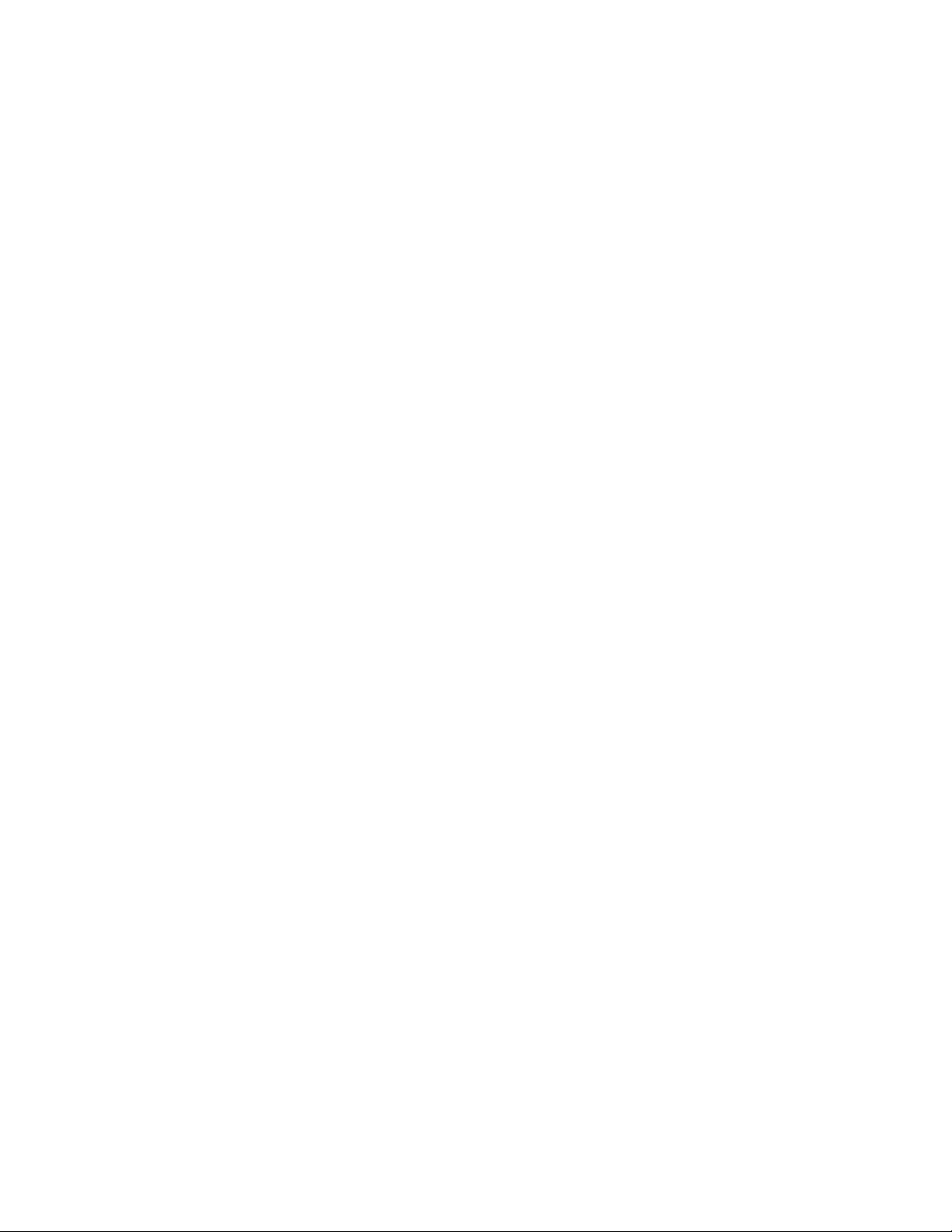
Megjegyzés:Mielőtteztazinformációtésavonatkozótermékethasználná,feltétlenülolvassaelés
ismerjemegakövetkezőket:„Fontosbiztonságiinformációk“oldalszám:vésA.függelék„Nyilatkozatok“
oldalszám:139.
Ötödikkiadás(szeptember2012)
©CopyrightLenovo2012.
KORLÁTOZOTTJOGOKRAVONATKOZÓFIGYELMEZTETÉS:HaazadatokvagyszoftverekaGSA(GeneralServices
Administration)irányelveinekmegfelelőszerződésalapjánkerültekátadásra,akkorahasználatnak,sokszorosításnak
vagynyilvánosságrahozatalnakaGS-35F-05925számúszerződésszerintkelltörténnie.
Page 3
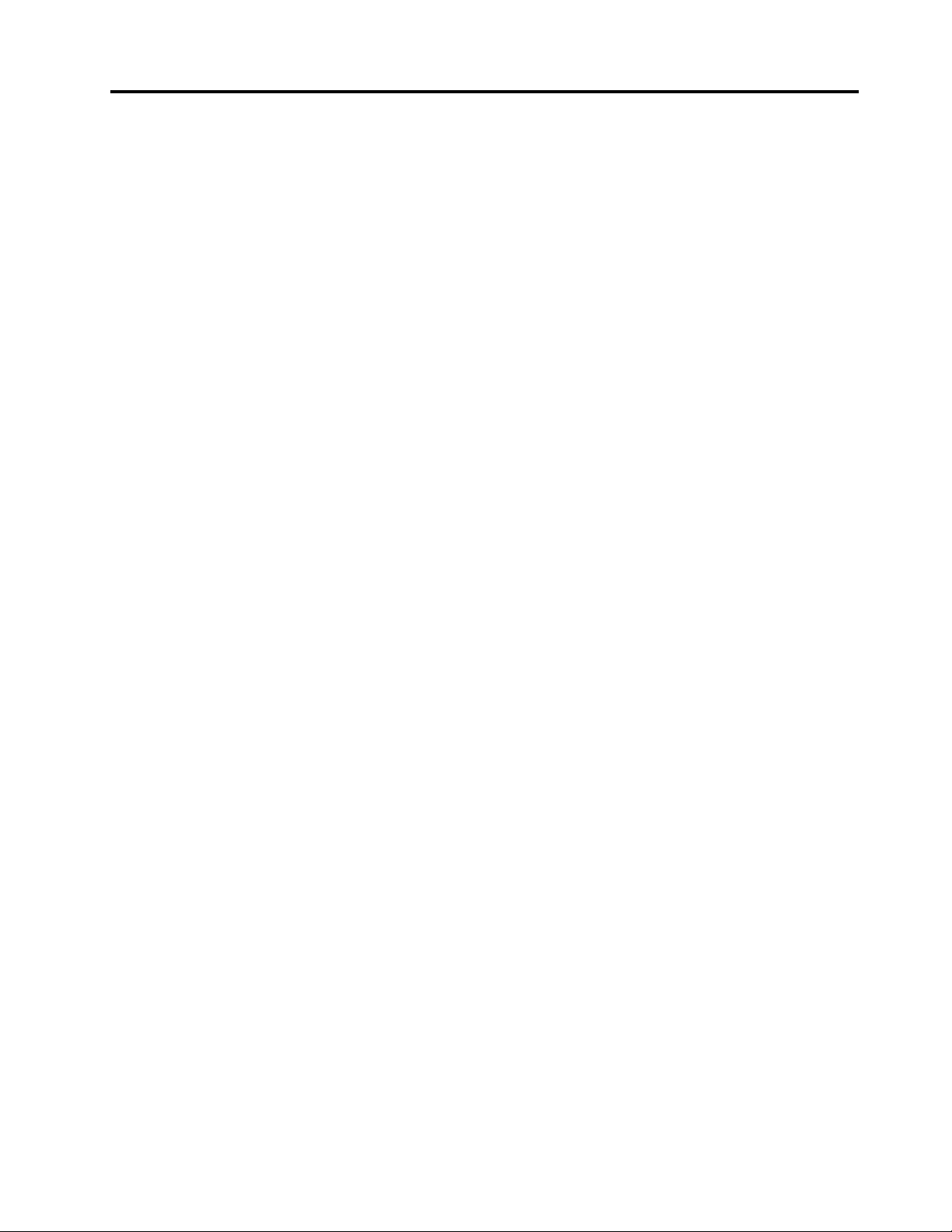
Tartalom
Fontosbiztonságiinformációk.....v
Szervizésfrissítések.............v
Statikuselektromosságmegakadályozása.....vi
Tápvezetékekéstápátalakítók.........vi
Hosszabbítóvezetékekéskapcsolódóeszközök.vii
Dugóscsatlakozókésdugaszolóaljzatok....vii
Külsőeszközök..............vii
Hőtermeléséstermékszellőzés........vii
Működésikörnyezet............viii
Biztonságitájékoztatóamodemhez.......ix
Lézersugárzássalkapcsolatosmegfelelési
nyilatkozat.................ix
Tápegységrevonatkozónyilatkozat.......ix
Tisztításéskarbantartás............x
1.fejezetT ermékáttekintése......1
Tartozékok.................1
Műszakiadatok...............5
Lenovo-programok..............5
Lenovo-programokeléréseWindows7
operációsrendszeren...........5
Lenovo-programokeléréseWindows8
operációsrendszeren...........7
ALenovo-programokbemutatása......7
Elhelyezkedések...............9
Csatlakozók,kezelőszervekésjelzőfényeka
számítógépelőlapján..........10
Csatlakozókelhelyezkedéseaszámítógép
hátlapján...............11
Alkotórészekelhelyezkedése.......13
Alkatrészekelhelyezkedéseazalaplapon..13
Belsőmeghajtókelhelyezkedése......17
Aszámítógéptípus-ésmodellcímkéje...18
2.fejezetAszámítógéphasználata..19
Gyakranismételtkérdések..........19
AVezérlőpulteléréseWindows8operációs
rendszeren................19
Abillentyűzethasználata...........20
AWindows-gyorsbillentyűkhasználata...20
AkékThinkVantagegombhasználata....20
Ujjlenyomat-olvasóhasználata......20
Agörgősegérhasználata..........21
Ahangbeállítása..............21
Aszámítógéphangja..........21
Ahangerőbeállításaamunkaasztalról...21
AhangerőbeállításaaVezérlőpultról....22
CD-ésDVD-lemezekhasználata.......22
CD-ésDVD-adathordozókkezeléseés
tárolása................23
CD-ésDVD-lemezlejátszása.......23
AdatokrögzítéseCD-vagyDVD-lemezre..23
3.fejezetAfelhasználóésa
számítógép..............25
Kisegítőlehetőségekéskényelmibeállítások...25
Amunkaterületelrendezése........25
Kényelem...............25
Tükröződésésvilágítás.........26
Szellőzés...............26
Elektromosaljzatokésakábelekhossza...26
Aszámítógépregisztrálása..........27
Hamásországbavagyrégióbaviszia
számítógépet...............27
Feszültségkiválasztókapcsoló......27
Atápkábelekcseréje..........28
4.fejezetBiztonságiintézkedések..29
Biztonságitartozékok............29
Számítógépborítójánaklezárása.......30
Kábelzárfelhelyezése............31
Beépítettkábelzárfelszerelése........32
Jelszavakhasználata............32
BIOSjelszavak............32
Windows-jelszavak...........33
Azujjlenyomat-olvasókongurálása......33
Tűzfalakhasználataésműködése.......33
Vírusvédelem...............34
5.fejezetHardverbeszerelésevagy
cseréje................35
Statikuselektromosságraérzékenyeszközök
kezelése.................35
Hardverbeszerelésevagycseréje.......35
Külsőtartozékokbeszerelése.......35
Számítógépborításánakeltávolítása....36
Azelőlaplevételeésvisszahelyezése....37
PCIkártyabeszerelésevagycseréje....38
Memóriamodulbeszerelésevagycseréje..41
Optikaimeghajtóbeszerelésevagycseréje..44
Akártyaolvasóbeszereléseéscseréje...46
Elemcseréje..............51
Tápegység-szerelvénycseréje.......52
Hűtőbordaésventilátorszerelvénycseréje..54
Mikroprocesszorcseréje.........56
©CopyrightLenovo2012
i
Page 4
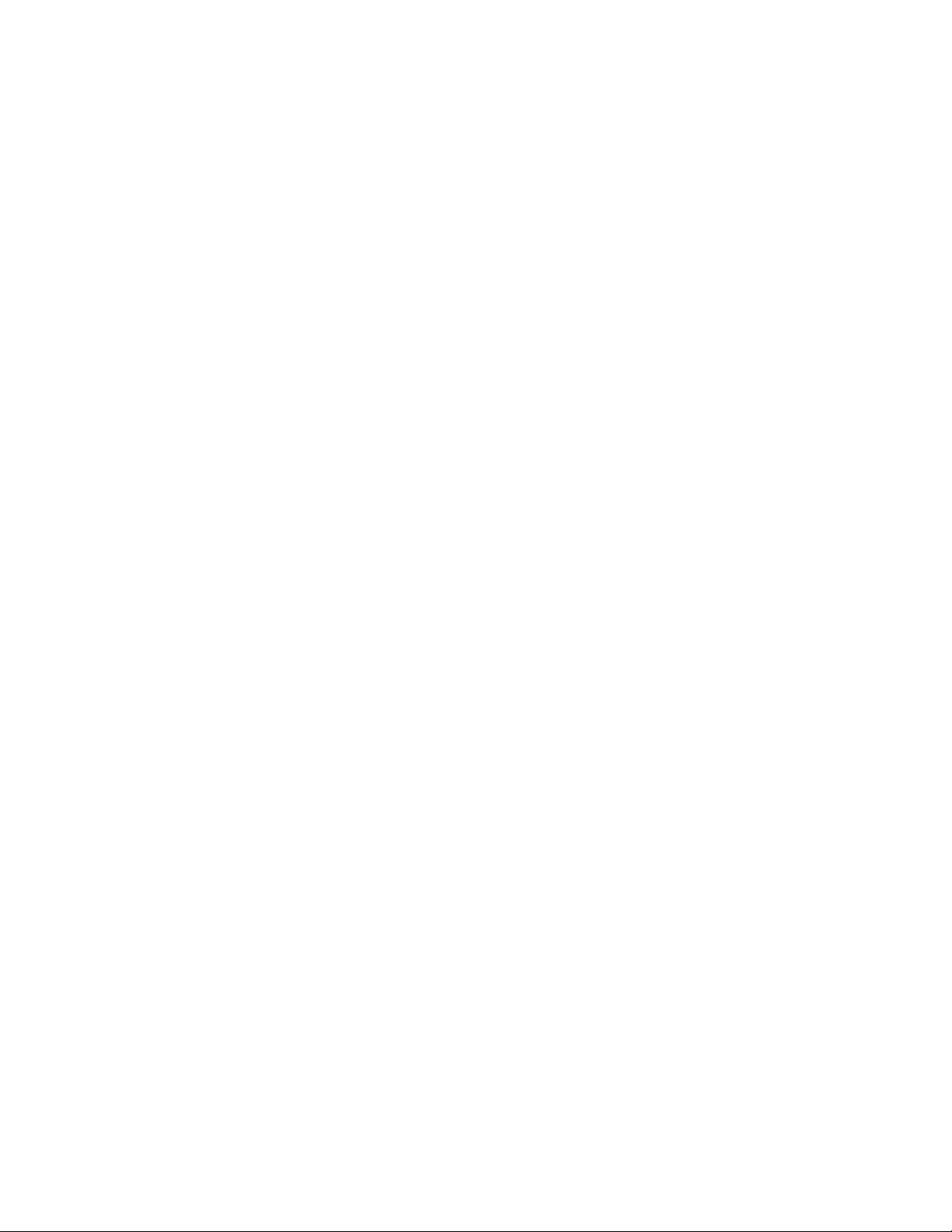
Aszilárdtestalapúmeghajtótelepítése...59
AzmSATAszilárdtestalapúmeghajtó
beszerelésevagycseréje.........60
Elsődlegesmerevlemezmeghajtócseréje..66
Másodlagosmerevlemezmeghajtócseréje..68
Elülsőventilátorszerelvénycseréje.....70
Ahátsóventilátorszerelvénycseréje....71
ElülsőaudioésUSBszerelvénycseréje...73
Belsőhangszórócseréje.........74
Ahőérzékelőcseréje..........76
Aborítójelenlétikapcsolójánakcseréje...78
WiFiegységekcseréje..........80
HátsóWiFiantennabeszerelésevagy
eltávolítása..............87
ElülsőWiFiantennabeszerelésevagy
eltávolítása..............88
Billentyűzetvagyegércseréje.......90
Alkatrészcserebefejezése........91
6.fejezetHelyreállításiinformációk.93
HelyreállításiinformációkWindows7operációs
rendszerhez................93
Helyreállításiadathordozóklétrehozásaés
használata..............93
Rendszermentésiéshelyreállításiműveletek
végrehajtása..............94
RescueandRecoverymunkaterület
használata..............95
Mentésiadathordozólétrehozásaés
használata..............96
Azelőretelepítettalkalmazásokés
eszközvezérlőkújratelepítése.......97
Szoftverprogramokújratelepítése.....98
Azeszközvezérlőkújratelepítése......98
Helyreállítássalkapcsolatosproblémák
megoldása..............99
HelyreállításiinformációkWindows8operációs
rendszerhez................99
7.fejezetSetupUtilityprogram
használata.............101
SetupUtilityprogramindítása.........101
Beállításokmegjelenítéseésmódosítása....101
Jelszavakhasználata............102
Jelszavakkalkapcsolatosmegfontolások..102
Power-OnPassword..........102
AdministratorPassword.........102
HardDiskPassword...........102
Jelszóbeállítása,módosítása,törlése....103
Elveszettvagyelfelejtettjelszótörlése(CMOS
törlése)................103
Eszközengedélyezésevagyletiltása......103
Indításieszközkiválasztása.........104
Ideiglenesindításieszközkiválasztása...104
Indításieszközsorrendjénekkiválasztásavagy
módosítása..............104
ErPmegfelelőségimódengedélyezése.....104
ICEteljesítménymód............105
ICEhőmérséklet-riasztás..........106
KilépésaSetupUtilityprogramból.......106
8.fejezetRendszerprogramok
frissítése..............107
Rendszerprogramokhasználata........107
ABIOSfrissítése(ash)lemezről.......107
ABIOSfrissítése(ash)azoperációs
rendszerből................108
HelyreállításPOST/BIOSfrissítésihibaesetén..108
9.fejezetHibamegelőzés......109
Aszámítógépnaprakészállapotbantartása...109
Aszámítógéphezkészültlegújabb
eszközvezérlőprogramokletöltése.....109
Azoperációsrendszerfrissítése......109
ASystemUpdateprogramhasználata...110
Tisztításéskarbantartás...........110
Alapvetőtudnivalók...........110
Aszámítógéptisztítása.........111
Beváltkarbantartásigyakorlatok......112
Aszámítógépmozgatása..........112
10.fejezetHibaelhárításés
diagnosztika............115
Alapszintűhibaelhárítás...........115
Hibaelhárításieljárások...........116
Hibaelhárítás...............116
Hangproblémák............117
CD-problémák.............119
DVD-problémák............120
Időszakiproblémák...........121
Abillentyűzettel,azegérrelvagya
mutatóeszközzelkapcsolatosproblémák..121
Monitorralkapcsolatosproblémák.....123
Hálózatiproblémák...........125
Tartozékokkalkapcsolatosproblémák....128
Teljesítményproblémák.........129
Nyomtatóvalkapcsolatosproblémák....130
Sorosporttalkapcsolatosproblémák....131
Szoftverproblémák...........131
USB-problémák............132
LenovoSolutionCenter...........133
11.fejezetInformációk,súgóés
szervizelérése...........135
Információforrások.............135
iiThinkCentreFelhasználóikézikönyv
Page 5
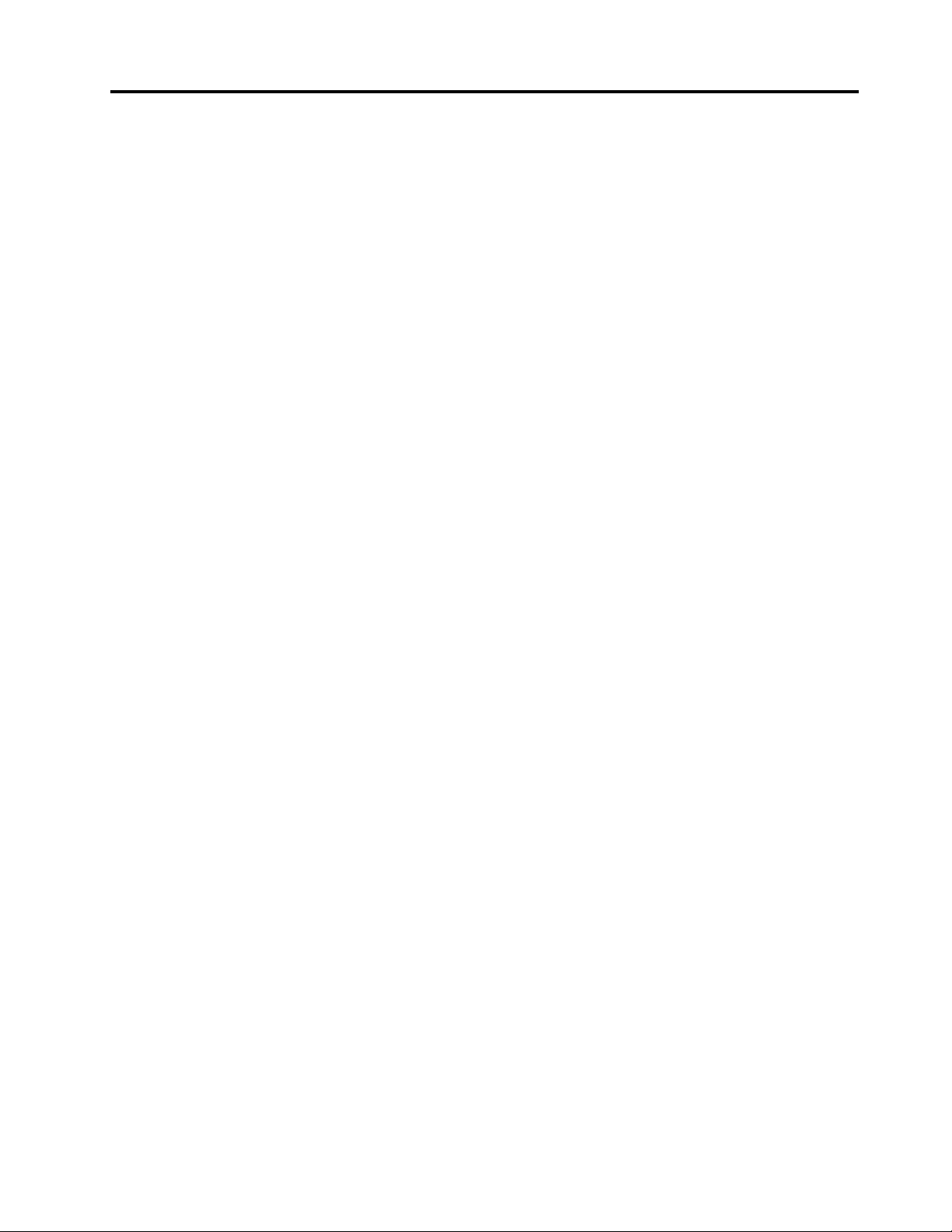
LenovoThinkVantageTools........135
LenovoWelcome............135
Súgóéstámogatás...........135
Biztonságésjótállás..........135
Lenovowebhely............135
ALenovotámogatásiweboldala......136
Súgóésszerviz..............136
Adokumentációésadiagnosztikaiprogram
használata..............136
Szervizhívása.............136
Egyébszolgáltatásokhasználata......137
Továbbiszolgáltatásokvásárlása......138
A.függelékNyilatkozatok......139
Védjegyek................140
B.függelékSzabályozással
kapcsolatosinformációk......141
Exportosztályozásinyilatkozat........141
Elektronikuskisugárzássalkapcsolatos
gyelmeztetések..............141
ASzövetségiHírközlésiTanács(FCC)
megfelelőséginyilatkozata........141
Szabályozássalkapcsolatostovábbi
információk................143
C.függelékWEEE-és
újrahasznosításiinformációk...145
FontosWEEEinformációk..........145
Újrahasznosításiinformációk.........145
Brazíliáravonatkozóújrahasznosítási
információk................146
Tajvanravonatkozóakkumulátor-újrahasznosítási
információk................147
AzEurópaiUnióravonatkozó
akkumulátor-újrahasznosításiinformációk....147
D.függelékVeszélyesanyagok
korlátozásáravonatkozódirektíva
(RoHS)...............149
KínaiRoHS................149
TörökRoHS................149
UkrajnaiRoHS...............149
IndiaiRoHS................150
E.függelékENERGYSTARmodell
tájékoztató.............151
Index................153
©CopyrightLenovo2012
iii
Page 6
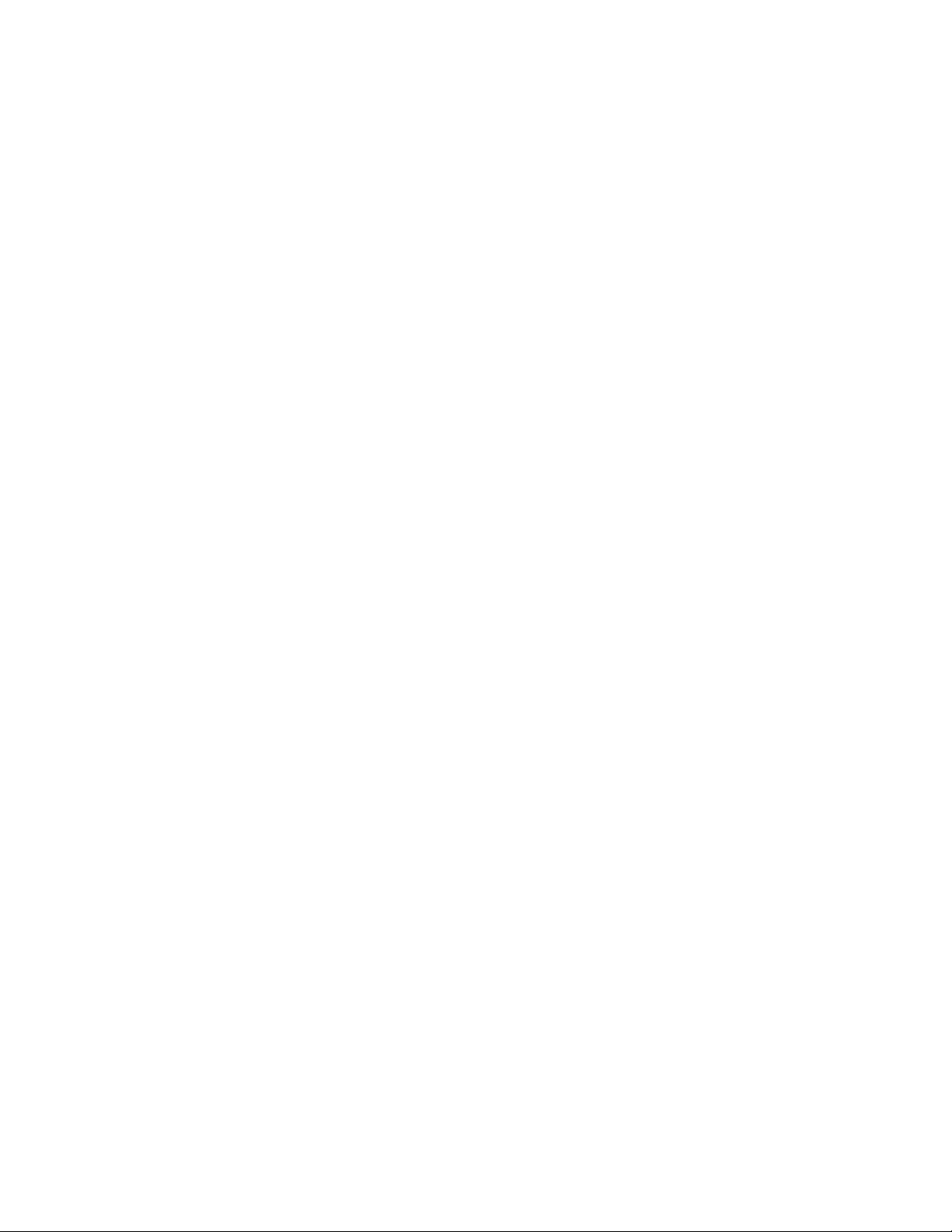
ivThinkCentreFelhasználóikézikönyv
Page 7
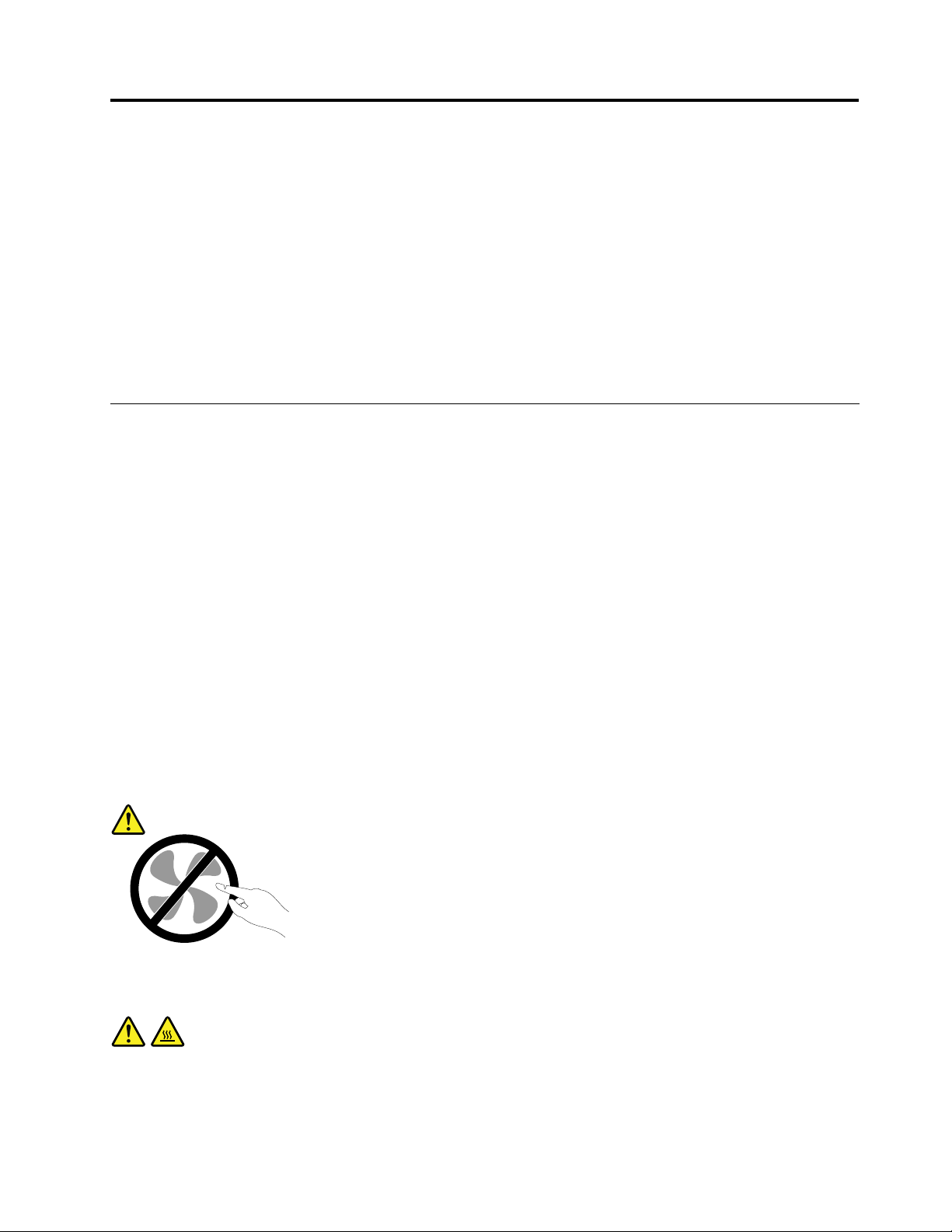
Fontosbiztonságiinformációk
Vigyázat!
Akézikönyvhasználatánakmegkezdéseelőttfontos,hogyelolvassaésmegértseatermékhez
kapcsolódóbiztonságiinformációkat.Tanulmányozzaáteztafejezetetésatermékhezkapott
Biztonsági,jótállásiéstelepítésikézikönyvbentalálhatóbiztonságiinformációkat.Ezenbiztonsági
információkelolvasásaésmegértésecsökkentiaszemélyisérülésekésatermékkárosodásának
kockázatát.
HaaBiztonsági,jótállásiéstelepítésikézikönyvegyetlenpéldányasemállrendelkezésére,akkorhordozható
dokumentumformátumban(PDF)beszerezhetiakövetkezőcímentalálhatóLenovo
http://www.lenovo.com/support.ALenovotámogatásiwebhelyéntöbbnyelveniselérhetőaBiztonsági,
jótállásiéstelepítésikézikönyvésaFelhasználóikézikönyv.
®
támogatásiwebhelyről:
Szervizésfrissítések
Nekíséreljemegatermékjavítását,kivéve,haazügyfélszolgálatvagyavonatkozódokumentációfölkéri
erre!Csakfelhatalmazottszervizzeldolgoztasson,amelyrendelkezikazÖntermékénekjavításához
szükségesjóváhagyással.
Megjegyzés:Egyesrészegységeketafelhasználóisfrissíthetvagycserélhet.Abővítésekregyakran,
mintopciókrahivatkozunk.AfelhasználóáltaltelepíthetőhelyettesítőalkatrészekethívjukVásárlóáltal
cserélhetőegységeknek(CRU).ALenovoutasításokkalellátottdokumentációtadarról,hogymikoraktuális
azilyenopcióktelepítésevagyaCRUcseréje.Mindenképpenpontosankövesseazutasításokat,amikor
ilyenrészeketcserélvagytelepít.Atápfeszültségjelző„Off“állapotanemfeltétlenüljelentiazt,hogya
berendezésbenlévőfeszültségszintnulla.Mielőttlevesziaborítókatatápkábellelellátottberendezésről,
mindiggyőződjönmegarról,hogykikapcsoltaatápellátástésaterméketkihúztaatápforrásból.ACRU-k
leírásávalkapcsolatbantovábbiinformációkérttekintsemegakövetkezőrészt:5.fejezet„Hardver
beszerelésevagycseréje“oldalszám:35.Habármilyenkérdésevan,vagybármibenbizonytalan,lépjen
kapcsolatbaazügyfélszolgálattal.
Annakellenére,hogyatápkábelkihúzásautánnincsmozgóalkatrészaszámítógépben,akövetkező
gyelmeztetésekbetartásaszükségesamegfelelőbiztonságérdekében.
Vigyázat!
Veszélyesmozgóalkatrészek.Tartsatávolujjaitésegyébtestrészeit.
Vigyázat!
BármilyenCRUcseréjétmegelőzőenkapcsoljakiaszámítógépet,éshagyjahűlniaszámítógépet
3-5percigaborítófelnyitásaelőtt.
©CopyrightLenovo2012
v
Page 8
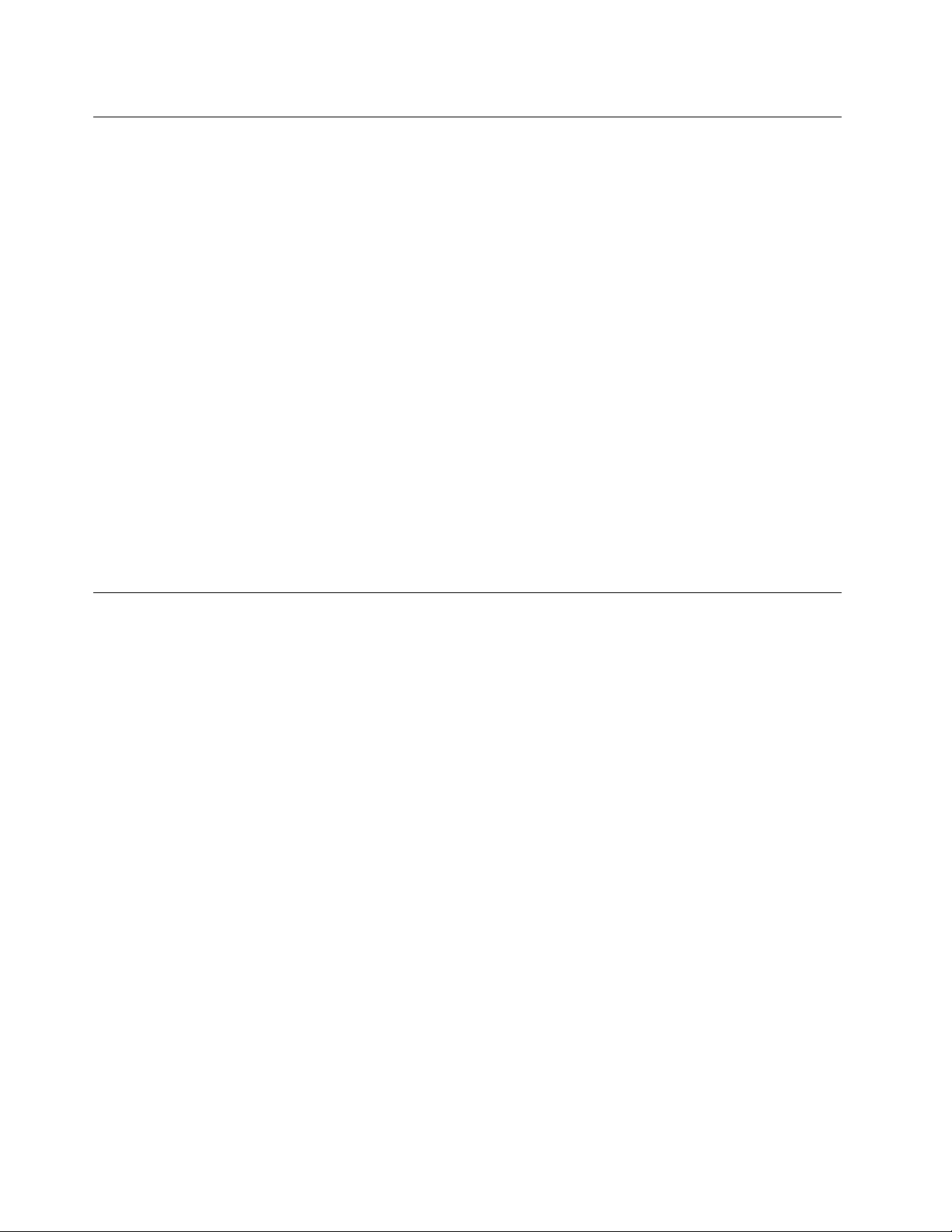
Statikuselektromosságmegakadályozása
Astatikuselektromosság-bárártalmatlanazemberre-komolymeghibásodásokatokozhataszámítógép
alkatrészeibenésfunkcióiban.Astatikuselektromosságraérzékenyalkatrészekhelytelenkezeléseaz
adottalkatrészekmeghibásodásátokozhatja.AmikorkicsomagolegykiegészítőtvagyCRUalkatrészt,ne
nyissakiazalkatrészttartalmazó,statikuselektromosságellenvédőzacskót,amígazutasításoknem
írjákelőatelepítését.
AmikorkezeliazilyenkiegészítőketvagyCRUalkatrészeket,illetveaszámítógépbelsejébenvalamilyen
munkátvégez,tartsabeazóvatosságraintőalábbielőírásokat,hogyelkerüljeastatikuselektromosság
okoztameghibásodásokat.
•Korlátozzamozgását.Amozgásrévénstatikuselektromosságalakulhatkimagakörül.
•Mindigóvatosankezeljeazalkatrészeket!Azélénélfogjamegakártyákat,amemóriamodulokatésaz
egyébáramkörilapokat.Sohaneérintsemegaszabadonhagyottáramkörirészeket.
•Akadályozzameg,hogymásokérinthessékazalkatrészeket!
•AmikorstatikuselektromosságraérzékenykiegészítőtvagyCRUalkatrészttelepít,legalább2másodpercig
érintsehozzáazalkatrészttartalmazóvédőcsomagolástabővítőnyílásfémestakarólemezéhez,vagy
más,nemfestettfémfelülethezaszámítógépen.Ezcsökkentiastatikuselektromosságotacsomagban
ésazÖntestében.
•Amikorlehetséges,vegyekiastatikuselektromosságraérzékenyalkatrésztavédőzacskójából,ésegyből
telepítse.Amikorerrenincslehetőség,helyezzeelacsomagolástsimafelületre,éstegyeráazalkatrészt.
•Azalkatrésztnehelyezzeaszámítógépházáravagyegyébfémfelületre.
Tápvezetékekéstápátalakítók
Kizárólagatermékgyártójaáltalszállítotttápkábeleketéstápátalakítókathasználja!
Atápkábelbiztonságiszempontbólellenőrzésrekerül.NémetországesetébenH05VV-F,3G,0,75mm
jobblehet.Atöbbiországesetébenamegfelelőtípusoklesznekhasználva.
Netekerjeatápkábeltahálózatiadaptervagymástárgyköré.Hakitesziakábeltilyenterhelésnek,
kirojtosodhat,kirepedhetvagyhullámossáválhat.Ezekazalakváltozásokveszélyeztetikafelhasználó
biztonságát.
Atápvezetéketmindigúgytelepítse,hogynelépjenekrá,neessenekkeresztülrajta,ésneszoruljon
bemástárgyakközé!
Óvjaafolyadékoktólatápkábeleketésahálózatiadaptereket.Nehagyjapéldáulakábeltvagyhálózati
adaptertcsapok,kádak,WC-kkörnyékén,vagyfolyékonytisztítószerekkeltisztítottpadlón.Afolyadék
rövidzártokozhat,különösen,haavezetékvagyatápátalakítóhelytelenhasználatkövetkeztébenmegfeszült.
Afolyadékokatápvezetékvagytápátalakítócsatlakozóinakfokozatoskorróziójátiselőidézhetik,amivégül
istúlmelegedéshezvezethet.
Mindigamegfelelősorrendbencsatlakoztassaatáp-ésjelvezetékeket,ésgondoskodjékróla,hogyaz
összestápvezeték-csatlakozóteljesegészébenésszilárdanüljönamegfelelődugaljakban!
Nehasználjonolyanhálózatiadaptert,amelynekcsatlakozóinkorróziójeleimutatkoznak,vagyamelynek
bármelyrészéntúlmelegedésjelei(példáuldeformálódottműanyag)észlelhetők.
2
vagy
Nehasználjonolyantápvezetéket,amelynekbármelyikvégénkorrózióravagytúlmelegedésreutalónyomok
vannak,vagyamelynekvezetékebármilyenmódonmegsérült!
viThinkCentreFelhasználóikézikönyv
Page 9
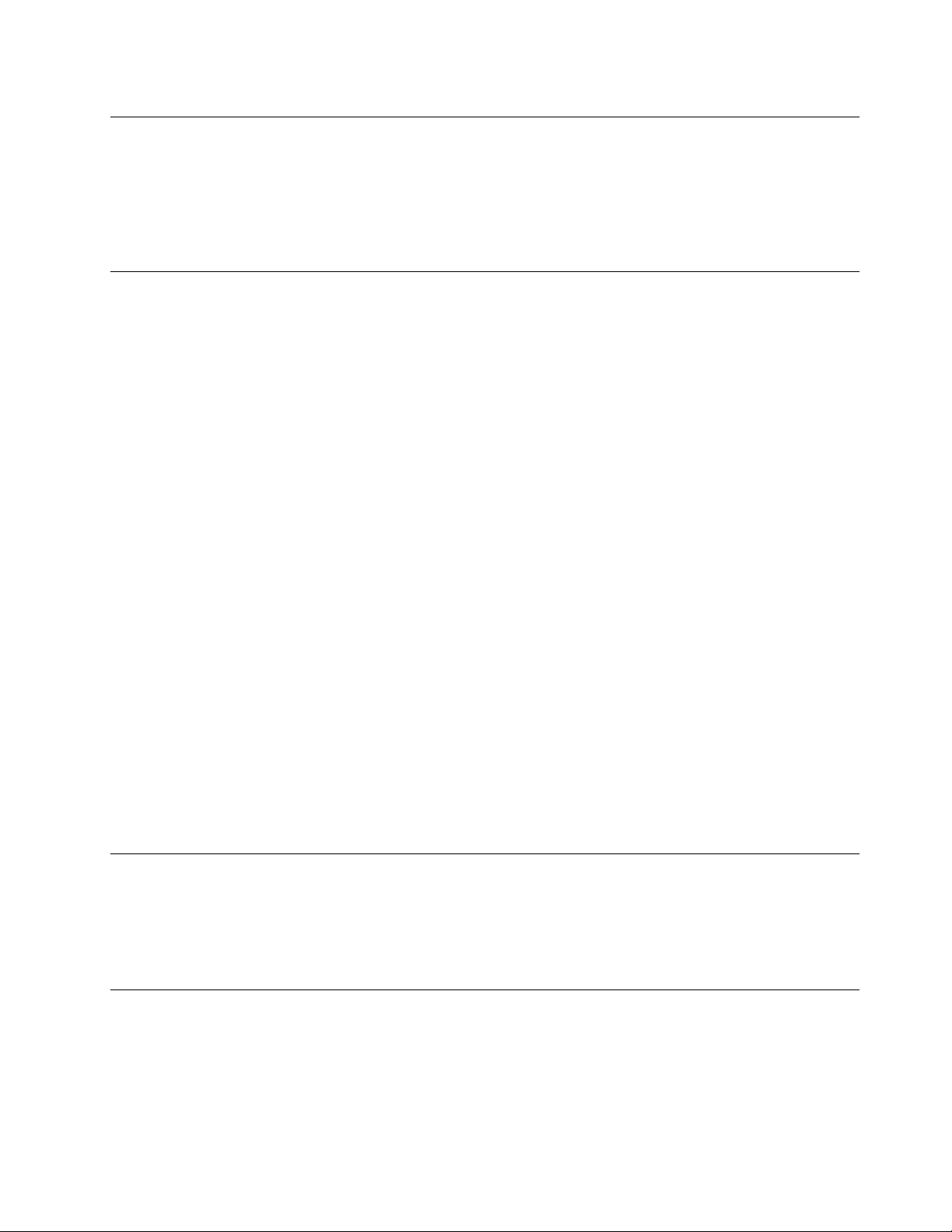
Hosszabbítóvezetékekéskapcsolódóeszközök
Csaktermékáltalmegkívántelektromosteljesítménynekmegfelelőhosszabbítót,túlfeszültségvédőt,
szünetmentestápegységetéstápelosztóthasználjon!Sohaneterheljetúlazelőbbfelsorolteszközöket!
Hatápelosztóthasznál,aterhelésnehaladjamegatápelosztóbemenetiteljesítményosztályát!Ha
továbbitájékoztatásravanszükségeateljesítményterhelés,teljesítménykövetelményésabemeneti
teljesítményosztálykérdéskörében,kérjentanácsotszakképzettvillanyszerelőtől.
Dugóscsatlakozókésdugaszolóaljzatok
Amennyibenaszámítógéphezhasználnikívántdugaszolóaljzatsérültvagykorrodált,nehasználja,amíg
szakképzettvillanyszerelőkinemcseréli.
Negörbítsemeg,ésnemódosítsaadugóscsatlakozót!Haadugóscsatlakozósérült,lépjenkapcsolatbaa
gyártójával,ésszerezzenbeegyhibátlanpéldányt.
Neosszamegatápforrástmás,nagyenergiaigényűházivagykereskedelmifogyasztóval,különbena
bizonytalanfeszültségszintaszámítógép,azadatokvagyacsatlakozóeszközökmeghibásodásátokozhatja.
Egyestermékeketháromágúdugóscsatlakozóvallátnakel.Ezacsatlakozódugaszcsakföldelt
dugaszolóaljzatbaillik.Ezakialakításabiztonságotszolgálja.Nehiúsítsamegeztabiztonsági
szolgáltatástazzal,hogyföldeletlendugaljbaerőltetiadugaszt!Haadugóscsatlakozótnemtudja
bedugniadugaszolóaljzatba,kérjenmegegyszakképzettvillanyszerelőt,hogyszerezzenbejóváhagyott
dugaszolóaljzat-átalakítót,vagycseréljekiadugaszolóaljzatotolyanra,amelyrendelkezikezzelabiztonsági
szolgáltatással.Sohaneterheljetúlazelektromosdugaszolóaljzatot!Arendszerteljesterhelésene
haladjamegamellékáramkörteljesítményosztályának80%-át!Hatovábbitájékoztatásravanszüksége
ateljesítményterhelésvagyamellékáramkörteljesítményosztályánakkérdéskörében,kérjentanácsot
szakképzettvillanyszerelőtől.
Ahasználnikívántelektromostápcsatlakozólegyenhelyesenbekötve,legyenkönnyenhozzáférhető,és
legyenközelaberendezéshez!Atápvezetéketnehúzzakiteljeshosszában,mertezfeszültségetkeltheta
vezetékben!
Győződjönmegarról,hogyafalicsatlakozómegfelelőfeszültségetésáramotbiztosítatermékszámára,
amelyettelepít.
Aberendezéstgyelmesencsatlakoztassaazelektromosdugaljba,ésugyanígybontsaatápcsatlakozást
szükségesetén!
Külsőeszközök
Necsatlakoztassonésnehúzzonkiegyetlenkülsőkábeltsem(UniversalSerialBus(USB)és1394-es
kábelekkivételével)aszámítógépbekapcsoltállapotában,különbenaszámítógépsérülésétokozhatja.A
csatlakozóeszközöklehetségesmeghibásodásánakelkerüléseérdekébenvárjonlegalább5másodperciga
számítógépkikapcsolásaután,mielőttkihúzzaakülsőeszközökkábeleit.
Hőtermeléséstermékszellőzés
Aszámítógépek,ahálózatiadapterekésmáskiegészítőkhőttermelnekbekapcsoltállapotbanésaz
akkumulátoroktöltésekor.Mindigtartsabeakövetkezőóvintézkedéseket:
•Netartsaaszámítógépet,semahálózatiadaptert,ésakiegészítőketsemhosszabbideigazölében,
illetveegyébtestrészeközelében,aszámítógépműködésevagyazakkumulátortöltéseidején!A
©CopyrightLenovo2012
vii
Page 10
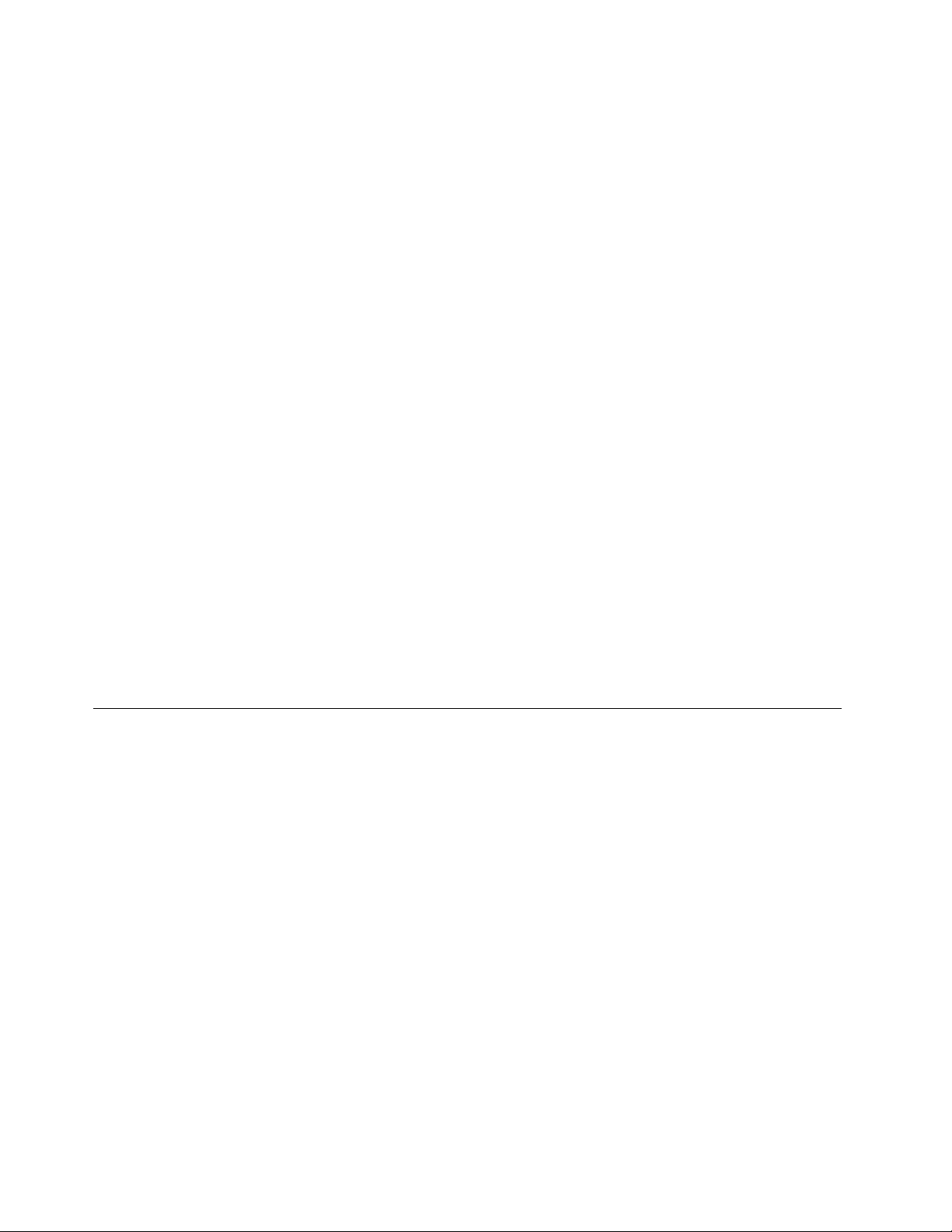
számítógép,ahálózatiadapterésszámoskiegészítőishőttermelazüzemszerűműködésközben.A
hosszastestkapcsolatkényelmetlenségérzést,esetlegégéstokozhatabőrön.
•Netöltseazakkumulátort,ésneműködtesseaszámítógépet,ahálózatiadaptertésakiegészítőketsem
tűzveszélyesfolyadékközelébenvagyrobbanásveszélyeskörnyezetben!
•Aszellőzőnyílások,aventillátorokésahűtőbordákabiztonságos,kényelmesésmegbízhatóüzemeltetést
szolgálják.Ezenszolgáltatásokműködésétakaratlanulismegakadályozhatja,haaterméketágyra,
pamlagra,szőnyegrevagymásrugalmasfelületrehelyezi.Sohaneakadályozzameg,nefedjeel,ésne
gyengítseleezeketaszolgáltatásokat!
Legalábbháromhavontaellenőrizzeazasztaliszámítógépet,mennyiportgyűjtöttössze.Mielőttezt
megtenné,kapcsoljakiatápfeszültséget,húzzakiaszámítógéptápkábelétafalból,majdtávolítsaela
ventilátoroknálésaborítókperforációinálösszegyűltpiszkot.Hakülsőpiszokgyűltössze,vizsgáljamegés
távolítsaelaszámítógépbelsejébőlisapiszkot,beleértveahűtőbordát,atápegységventilátorait,ésaz
egyébventilátorokatis.Aborítófelnyitásaelőttmindigkapcsoljakiagépetéshúzzakiatápkábelt.Ha
lehet,nagyforgalmúhelytőlkétlábnálközelebbitávolságraneüzemeltesseagépet.Hailyenközelkell
üzemeltetnieszámítógépetnagyforgalmúhelyhez,gyakrabbanellenőrizze,ésszükségszerintgyakrabban
tisztítsaaszámítógépet.
Abiztonságésaszámítógépoptimálisteljesítményeérdekébenkövesseazalábbialapvetőmegelőző
lépéseketazasztaliszámítógépesetén:
•Tartsacsukottállapotbanaborítót,valahányszorbedugjaaszámítógépetahálózatba!
•Szabályosidőközönkéntellenőrizzekívülrőlazösszegyűjtöttpiszkot!
•Távolítsaelapiszkotaventilátoroknálésaborítókperforációinál!Gyakrabbankelltisztítania
számítógépet,haerősenszennyezettkörnyezetbenvagynagyforgalmúhelyenüzemelteti.
•Neakadályozzaalégáramútjátésnetakarjaelaszellőzőnyílásokat!
•Netartsaésneműködtesseaszámítógépetbútorzatonbelül,mivelezatúlmelegedéskockázatávaljár!
•Aszámítógépbenalégáramhőmérsékletenemhaladhatjamega35°C-ot(95°F)!
•Netelepítsenlégszűrőeszközöket!Megzavarhatjákamegfelelőhűtést.
Működésikörnyezet
Azoptimáliskörnyezet,amelybenhasználjaaszámítógépet10°C–35°C(50°F–95°F),miközbena
relatívpáratartalomtartománya35%és80%közötti.Haaszámítógépet10°C-nál(50°F)alacsonyabb
hőmérsékletentároljavagyszállítja,hagyjonidőtarra,hogyalehűltszámítógéplassanérjeelazoptimális10
°C–35°C(50°F–95°F)üzemihőmérsékletetahasználatelőtt.Ezakárkétórátisigénybevehetkülönleges
feltételekesetén.Hanemhagyja,hogyahasználatelőttaszámítógéphőmérsékleteelérjeazoptimális
üzemihőmérsékletet,javíthatatlanhibátokozhataszámítógépben.
Halehetséges,jólszellőző,szárazésközvetlennapsugárzástólvédetthelyretegyeaszámítógépet.
Tartsatávolaszámítógéptőlazelektromosberendezéseket,példáulazelektromosventilátort,rádiót,nagy
teljesítményűaktívhangszórókat,légkondicionálótésmikrohullámúsütőt,mivelazilyenberendezésekáltal
gerjesztetterősmágnesesmezőkkárosíthatjákamonitortésamerevlemez-meghajtóntároltadatokat.
Netegyensemmilyenitaltsemaszámítógépfölévagymögé,semacsatlakoztatotteszközökre.Haa
folyadékráömlikvagybelefolyikaszámítógépbevagyacsatlakoztatotteszközre,rövidzárvagymásegyéb
meghibásodáskövetkezhetbe.
Neegyenésnedohányozzonabillentyűzetfelett.Abillentyűzetrehullódarabokmeghibásodástokozhatnak.
viiiThinkCentreFelhasználóikézikönyv
Page 11
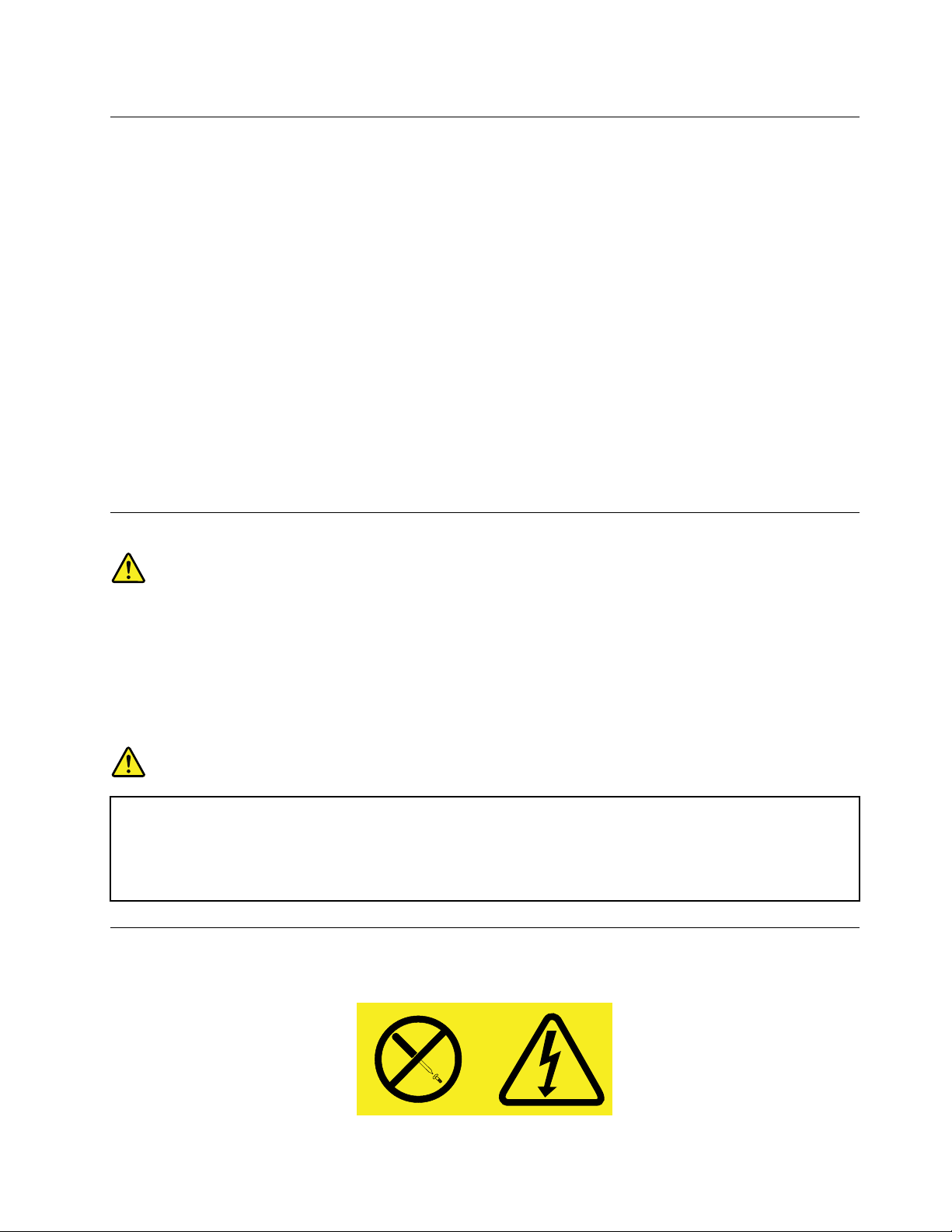
Biztonságitájékoztatóamodemhez
Vigyázat!
AtűzveszélycsökkentéseérdekébencsakazUnderwritersLaboratories(UL)általjegyzettvagya
KanadaiSzabványügyiSzervezet(CSA)tanúsítványávalrendelkező,26AWGvagyvastagabb(például
No.24AWG)telefonkábelthasználjon.
Atűzveszély,áramütésvagysérülésveszélyecsökkentésénekérdekébenatelefonberendezéshasználatakor
mindigkövesseazalapvetőbiztonságielőírásokat,mintpl.:
•Sohanetelepítsentelefonvezetéketzivataridején.
•Sohanetelepítsentelefondugótnedveshelyeken,kivéve,haadugókifejezettennedveskörnyezethez
készült.
•Sohaneérjenszigeteletlentelefonvezetékekhezvagycsatlakozókhoz,kivéve,haatelefonvonallevan
választvaatelefonhálózatról.
•Óvatosanvégezzeatelefonvezetékektelepítésétvagymódosítását.
•Nehasználjaatelefont(kivéveavezetéknélkülitípusokat)zivataridején.Távoliáramütésveszélyeállhat
fennavillámlásbóladódóan.
•Nehasználjaatelefontgázszivárgásjelzéséreaszivárgásközelében.
Lézersugárzássalkapcsolatosmegfelelésinyilatkozat
Vigyázat!
Lézerestermékek(pl.CD-ROM,DVD-meghajtó,száloptikáskészülékvagyadókészülék)telepítésekor
ügyeljenakövetkezőre:
•Netávolítsaelaburkolatokat.Alézerestermékburkolatánakeltávolításaveszélyeslézersugárzást
okozhat.Akészüléknemtartalmazjavíthatóalkatrészeket.
•Akezelő-vagybeállítószervekelőírástóleltérőhasználataveszélyessugárzástokozhat.
VESZÉL Y!
Egyeslézerestermékekbeépített3Avagy3Bosztályúlézerdiódáttartalmazhatnak.Ügyeljen
akövetkezőre:
Lézersugárzás-veszélynyitottállapotban.Nenézzenasugárba,nenézzeközvetlenüloptikai
eszközökkel,hogyelkerüljeasugárraltörténőközvetlenkapcsolatot.
Tápegységrevonatkozónyilatkozat
Sohanevegyeleatápegységvagymásolyanalkatrészborítóját,amelyikenakövetkezőcímkéttalálja.
©CopyrightLenovo2012
ix
Page 12
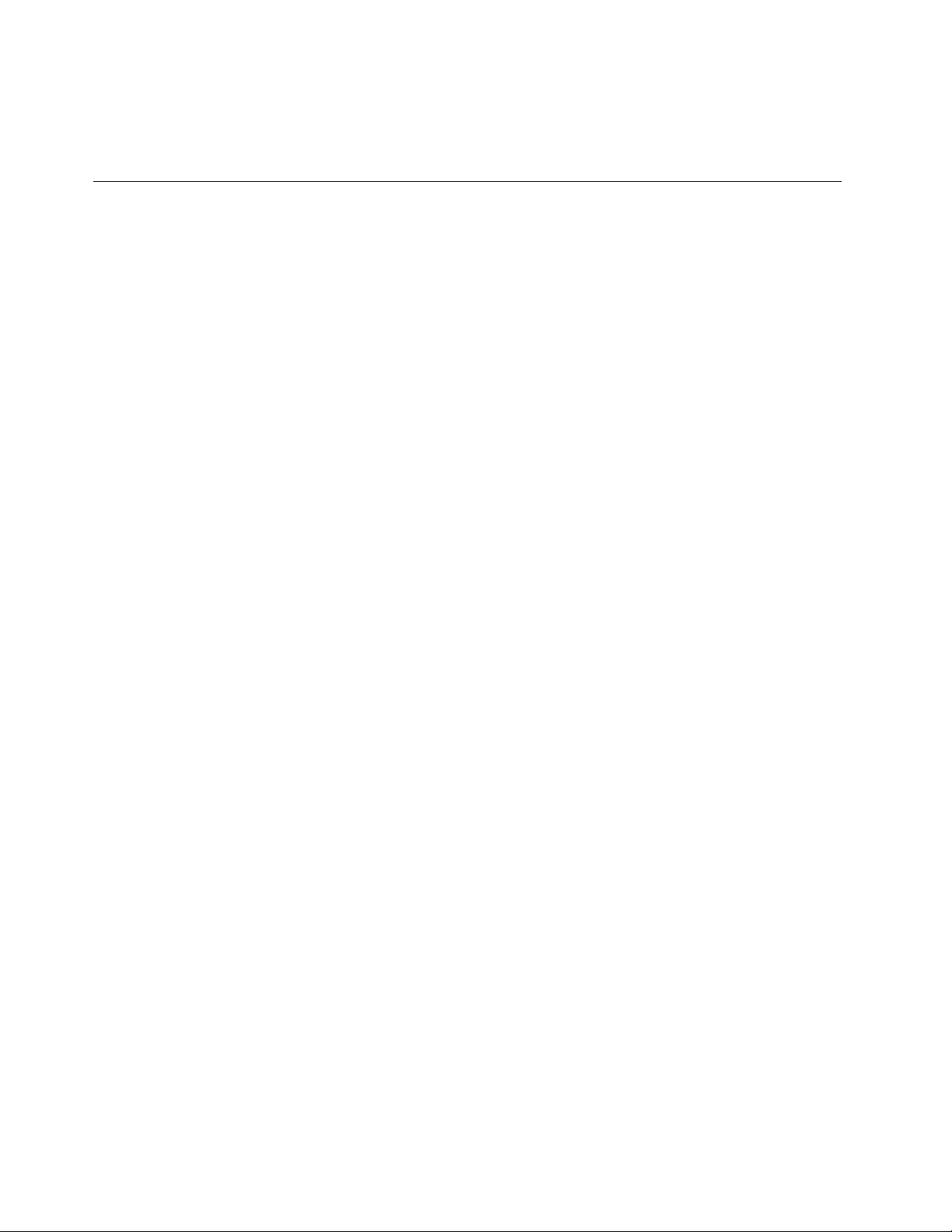
Veszélyesfeszültség,áramvagyenergiaszintvanjelenazolyanalkotórészekben,amelyekenilyencímkék
vannak.Azilyenalkotórészeknemtartalmaznakjavíthatóalkatrészeket.Hailyenalkatrészekettalál
gyanúsnak,forduljonszervizszakemberhez.
Tisztításéskarbantartás
Tartsatisztánszámítógépétésmunkaterületét.Aszámítógéptisztításaelőttzárjalearendszert,majdhúzza
kiatápkábelt.Nespricceljensemmilyenfolyadékotsemközvetlenülaszámítógépre,ésnehasználjon
tűzveszélyesanyagottartalmazómosószertaszámítógéptisztításához.Permetezzeamosószertegypuha
rongyra,ésazzaltöröljeleaszámítógépfelületeit.
xThinkCentreFelhasználóikézikönyv
Page 13
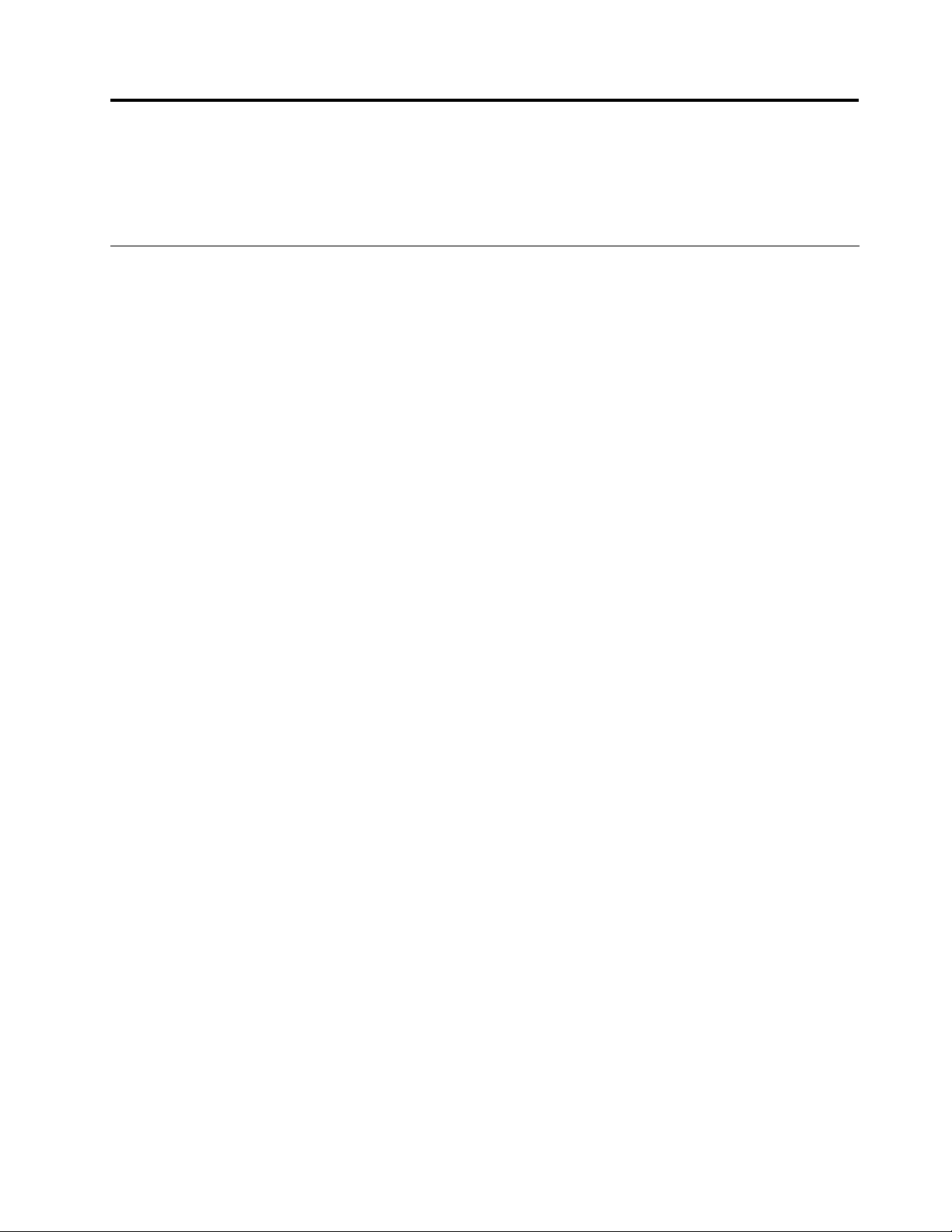
1.fejezetTermékáttekintése
Ezafejezetismertetiaszámítógéptartozékait,műszakiadatait,aLenovoáltalbiztosítottszoftverprogramokat,
valamintazalkatrészek,acsatlakozók,abelsőmeghajtókésazalaplapalkotórészeinekelhelyezkedését.
Tartozékok
Ezarészaszámítógépfunkcióitmutatjabe.Azinformációkkülönfélemodellekrevonatkoznak.
Azadottmodellelkapcsolatosinformációmegtekintéséheztegyeakövetkezőket:
•LépjenbeaSetupUtilityprogrambaakövetkezőrészbenleírtutasításokszerint:7.fejezet„Setup
Utilityprogramhasználata“oldalszám:101.AzinformációmegtekintéséhezválasszaaMain➙System
Summarylehetőséget.
•Microsoft
®
Windows
Számítógépelemre,majdazinformációmegtekintéséhezválasszaaTulajdonságoklehetőséget.
•Windows8operációsrendszerenagombokmegjelenítéséhezvigyeakurzortaképernyőjobbfelsővagy
jobbalsósarkába.AzinformációmegtekintéséhezkattintsonaBeállítások➙Számítógépinformációi
lehetőségre.
Mikroprocesszor
Aszámítógépakövetkezőmikroprocesszorokegyikévelszerelveérkezik(belsőcacheméretetípustól
függőenváltozik):
•Intel
®
Core™i3mikroprocesszor
•IntelCorei5mikroprocesszor
•IntelCorei7mikroprocesszor
•IntelCeleron
•IntelPentium
®
®
®
7operációsrendszerenkattintsonaStartmenüre,ajobbgombbalkattintsona
mikroprocesszor
mikroprocesszor
Memória
AszámítógéplegfeljebbnégyDDR3UDIMM(duplaadatsebességű,puffernélkülikétsorosmemória)
modulttámogat.
Belsőmeghajtók
•Optikaimeghajtó:DVD-ROMvagyDVD-R(választható)
•SerialAdvancedT echnologyAttachment(SATA)merevlemez-meghajtó
•SATAszilárdtestalapúmeghajtó
Megjegyzés:SzámítógépetámogatjaaSATA2.0ésSAT A3.0eszközöket.Továbbiinformáció:„Alkatrészek
elhelyezkedéseazalaplapon“oldalszám:13.
Videoalrendszer
•BeépítettgrakuskártyaVGA(VideoGraphicsArray)ésDisplayPortcsatlakozókhoz
•PCI(PeripheralComponentInterconnect)Expressx16grakuskártyahelyazalaplapondiszkrétgrakus
kártyához
©CopyrightLenovo2012
1
Page 14
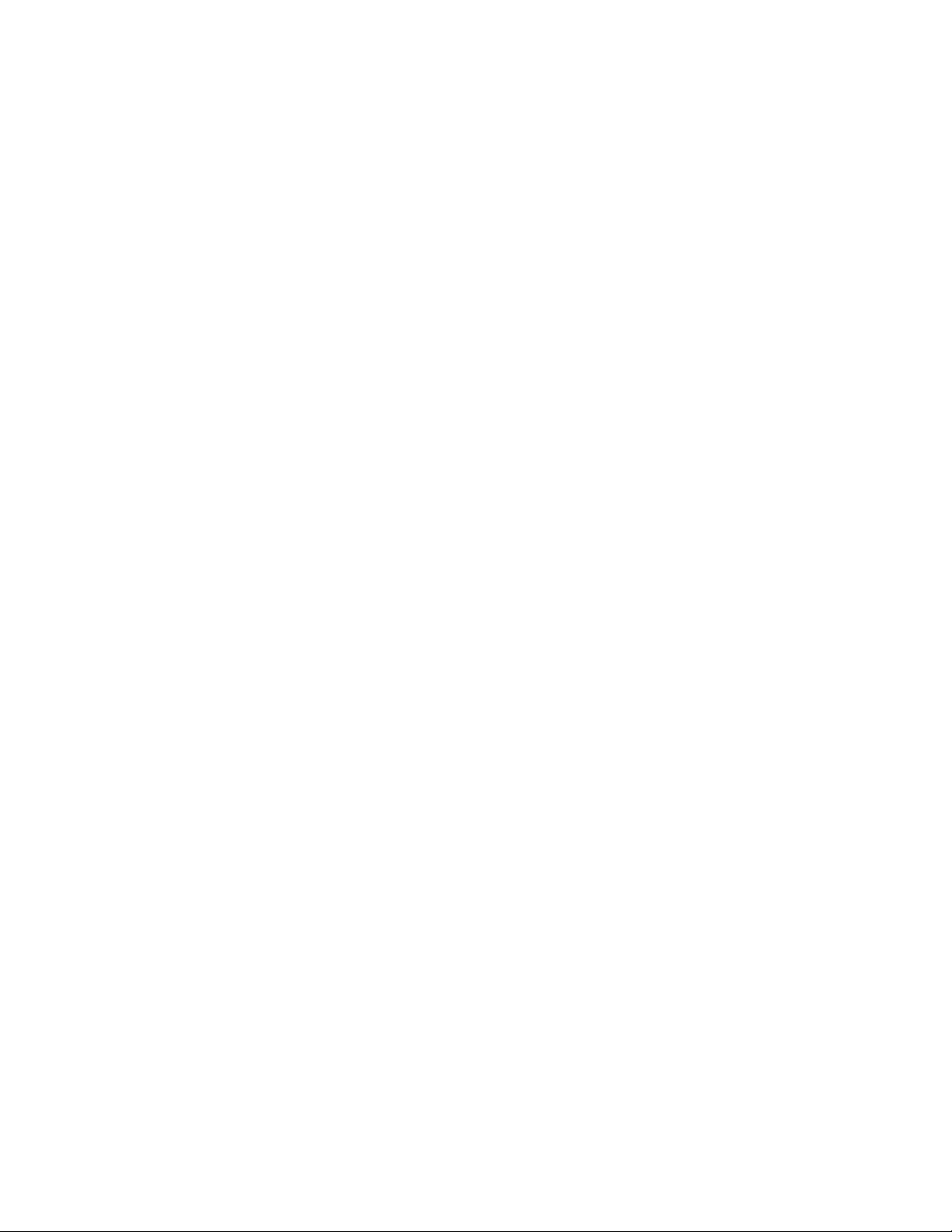
Audioalrendszer
•Beépítettnagyfelbontású(HD)audio
•Audiovonalbemeneti,audiovonalkimenetiésmikrofoncsatlakozóahátlapon
•Mikrofoncsatlakozóésfejhallgató-csatlakozóazelülsőpanelen
•Belsőhangszóró(telepítveegyesmodelleken)
Összekapcsolhatóság
•100/1000Mb/sbeépítettEthernetvezérlő
•PCIFaxmodem(telepítveegyesmodelleken)
Rendszerfelügyeletiszolgáltatások
•Bekapcsoláskoriönteszt(POST)hardverteszt-eredményeinektárolása
•DesktopManagementInterface(DMI)
ADesktopManagementInterfacesegítségévelafelhasználókmegtekinthetikaszámítógépkülönböző
információit,példáulaprocesszortípusát,atelepítésdátumát,aszámítógéphezcsatlakozónyomtatókat
ésperifériákat,atápforrásokatésakarbantartásielőzményeket.
•IntelStandardManageability
AzIntelStandardManageabilityegyhardver-ésmikrokód-technológia;olyanfunkciókkallátjael
aszámítógépet,amelyekjóvoltábólegyszerűbbéésolcsóbbáválikaszámítógépekmeggyelése,
karbantartása,frissítése,fejlesztéseésjavítása.
•IntelMatrixStorageManager
AzIntelMatrixStorageManagereszközvezérlő-programlehetővétesziaSATARAID5ésSATARAID10
lemeztömbökhasználatátbizonyosIntel-alaplapokon,ésígynövelhetőamerevlemezteljesítménye.
•PrebootExecutionEnvironment(PXE)
APrebootExecutionEnvironmentegyolyankörnyezet,amelylehetővétesziaszámítógépekhálózatról
történőindítását,azadattároló-eszközöktől(pl.merevlemez-meghajtó)ésoperációsrendszertől
függetlenül.
•IntelligentCoolingEngine(ICE)
AzIntelligentCoolingEngineegyrendszerhőmérséklet-szabályzómegoldás,amineksegítségével
aszámítógépejobbhő-éshangteljesítménnyelüzemelhet.AzICEfunkcióahőmérsékleti
problémákazonosításaérdekébengyeliaszámítógéphőteljesítményétis.T ovábbiinformáció:„ICE
teljesítménymód“oldalszám:105
és„ICEhőmérséklet-riasztás“oldalszám:106.
•SystemManagement(SM),BasicInput/OutputSystem(BIOS)ésSMszoftver
AzSMBIOSspecikációolyanadatszerkezeteketéselérésimetódusokathatározmegaBIOS
programban,amilehetővétesziazadottszámítógéprevonatkozóinformációktárolásátésbeolvasásáta
felhasználóvagyegyalkalmazásszámára.
•WakeonLAN
AWakeonLANegyEthernethálózatiszabvány,amelylehetővéteszi,hogyegyhálózatiüzenet
segítségévelkapcsoljákbevagyindítsákaszámítógépet.Azüzenetetáltalábanazadotthelyihálózategy
másikszámítógépénfutóprogramküldi.
•WakeonRing
AWakeonRing(másnévenWakeonModem)specikációsegítségévelfellehetébreszteniatámogatott
számítógépeketéseszközöketazalvóvagykészenlétiüzemmódból.
•WindowsManagementInstrumentation(WMI)
2ThinkCentreFelhasználóikézikönyv
Page 15
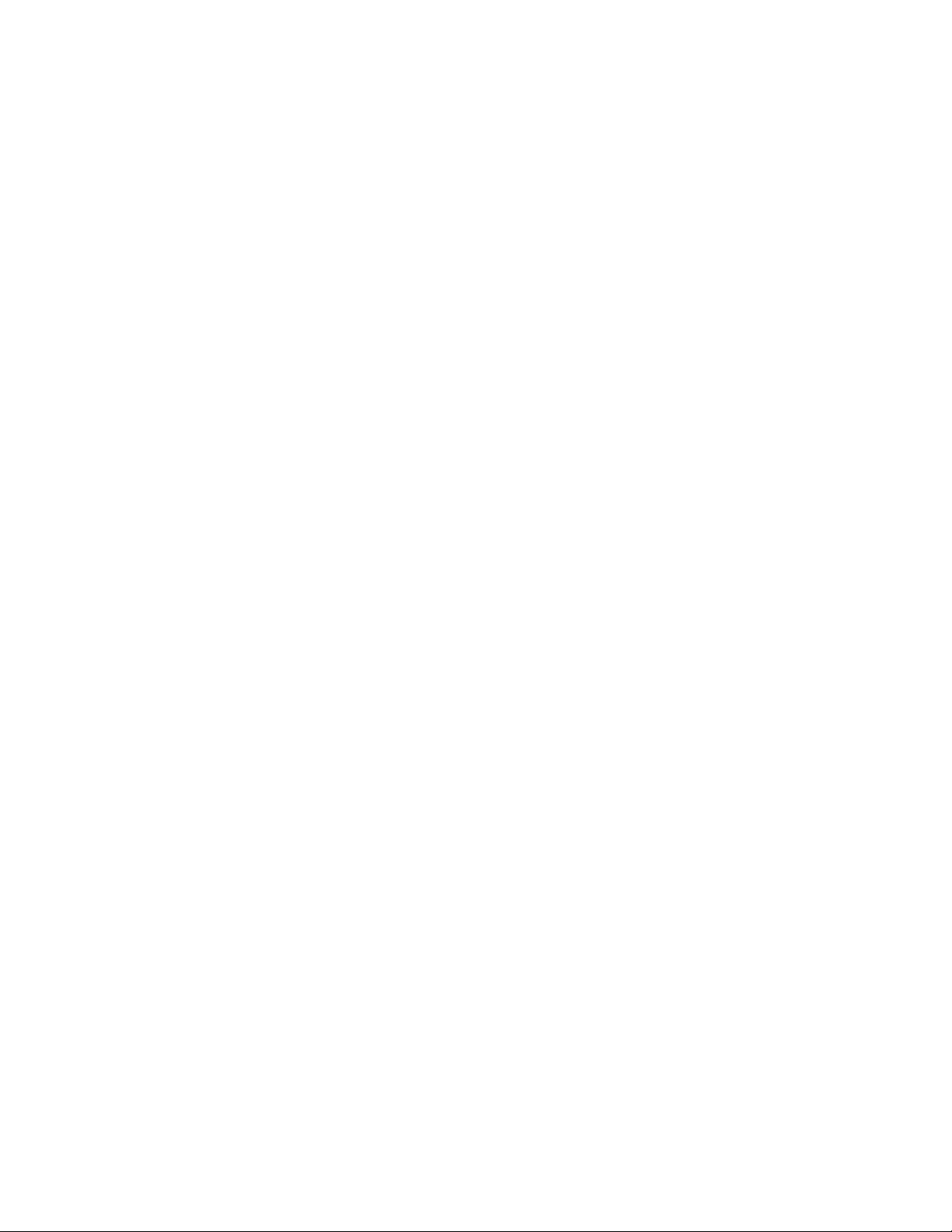
AWindowsManagementInstrumentationkülönbözőbővítményekettartalmazaWindows
illesztőprogram-modellhez.Olyanrendszerfelületetbiztosít,amelyenkeresztüladatokatésértesítéseket
küldhetnekakezeltalkotórészek.
Bemenet/kimenet(I/O)szolgáltatások
•9tűssorosport(egyszabványosésegyválasztható)
•NyolcUSB(UniversalSerialBus)csatlakozó(kettőazelőlaponéshatahátlapon)
•EgyDisplayPortcsatlakozó
•EgyEthernetcsatlakozó
•EgyPersonalSystem/2(PS/2)billentyűzetcsatlakozó(választható)
•EgyPS/2egércsatlakozó(választható)
•EgyVGAmonitorcsatlakozó
•Háromaudiocsatlakozó(audiovonalbemeneticsatlakozó,audiovonalkimeneticsatlakozóés
mikrofoncsatlakozó)ahátlapon
•Kétaudiocsatlakozóazelőlapon(mikrofon-ésfejhallgatócsatlakozó)
Továbbiinformáció:„Csatlakozók,kezelőszervekésjelzőfényekaszámítógépelőlapján“oldalszám:10és
„Csatlakozókelhelyezkedéseaszámítógéphátlapján“oldalszám:11.
Bővítés
•EgyPCIExpressx1kártyahely
•EgyPCIExpressx16grakuscsatolókártya-hely
•Kétbővítőhelymerevlemezmeghajtóhoz
•Kétbővítőhelyoptikaimeghajtóhoz
•KétPCIkártyahely
Tápegység
Aszámítógépazalábbitípusútápegységekegyikévelérkezik:
•280wattosautomatafeszültségérzékelőstápegység
•450wattosautomatafeszültségérzékelőstápegység
Biztonságitartozékok
•USB-csatlakozókegyenkéntiengedélyezéseésletiltása
•Eszközengedélyezéseésletiltása
•AmikrokódbaágyazottComputraceAgentszoftver
•Borítójelenlétikapcsolója(behatolásjelzőnekisnevezzük)
•Billentyűzetujjlenyomatolvasóval(bizonyosmodelleken)
•Bekapcsolásijelszó(POP),adminisztrátorijelszóésmerevlemezjelszóajogosulatlanszámítógéphasználat
megakadályozásaérdekében
•Indításisorrendvezérlése
•Indításbillentyűzetvagyegérnélkül
•Kábelzártámogatása
•Lakatfültámogatása
1.fejezet.Termékáttekintése3
Page 16
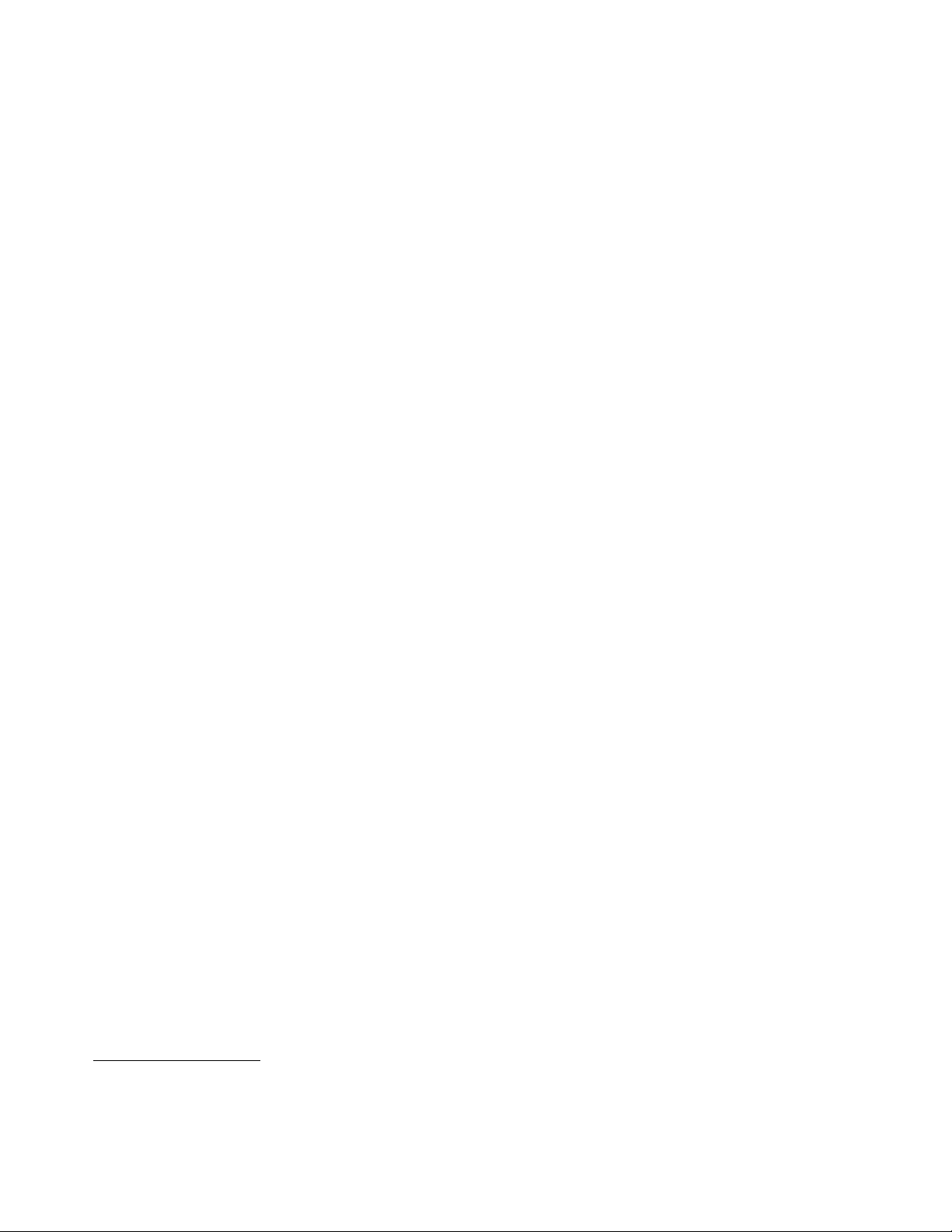
•Beépítettkábelzár(Kensingtonzár)támogatása
•Platformmegbízhatóságimodul(TPM)
Továbbiinformáció:4.fejezet„Biztonságiintézkedések“oldalszám:29.
Előretelepítettszoftverprogramok
Aszámítógépenelőretelepítvevannakbizonyosprogramok,amelyekegyszerűbbéésbiztonságosabbá
teszikamunkát.Továbbiinformáció:„Lenovo-programok“oldalszám:5.
Előretelepítettoperációsrendszer
Számítógépénakövetkezőoperációsrendszerekvalamelyikevanelőretelepítve:
•MicrosoftWindows7operációsrendszer
•MicrosoftWindows8operációsrendszer
Kompatibilitásiszempontbóltanúsítottvagyteszteltoperációsrendszer(ek)
függvényébenváltozik)
•Linux
®
•MicrosoftWindowsXPProfessionalSP3
1
(amodelltípus
1.Azalábbfelsoroltoperációsrendszer(ek)kompatibilitásatanúsítottvagyteszteltakiadványnyomdábakerülésekor.
Lehet,hogyakézikönyvkiadásautánaLenovotovábbioperációsrendszereketiskompatibilisnektalál.Alistaezért
változhat.Hamegszeretnéállapítani,hogyegyoperációsrendszerkompatibilitásatanúsítottvagyvizsgált-e,akkor
látogassonelazoperációsrendszerszállítójánakwebhelyére.
4ThinkCentreFelhasználóikézikönyv
Page 17
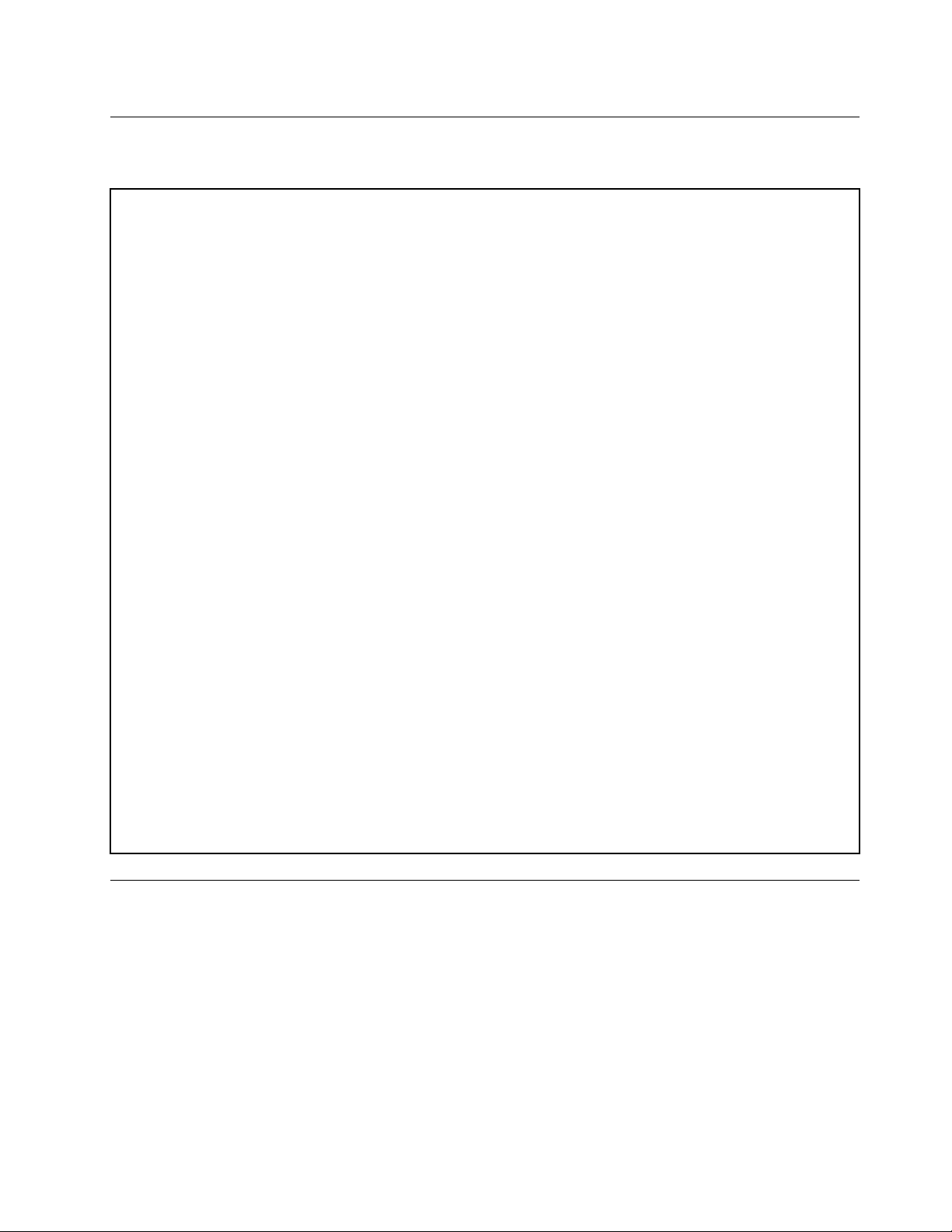
Műszakiadatok
Ezarészfelsoroljaaszámítógépzikaiműszakiadatait.
Méretek
Szélesség:175mm(6,89hüvelyk)
Magasság:414mm(16,30hüvelyk)
Mélység:442mm(17,40hüvelyk)
Tömeg
Maximáliskongurációaszállításkor:11kg(24,25font)
Környezet
•Levegőhőmérséklet:
Működéssorán:10°C–35°C(50°F–95°F)
Tárolási:-40°C–60°C(-40°F–140°F)(azeredeticsomagolásban)
Tárolási:-10°C–60°C(14°F–140°F)táskanélkül
•Páratartalom:
Működéssorán:20%–80%(nemkicsapódó)
Tárolási:20%–90%(nemkicsapódó)
•Magasság:
Működéssorán:-15,2–3048m
Tárolási:-15,2–10668m
Elektromosbemenet
•Bemenetifeszültség:
-Alacsonytartomány:
Minimum:100VAC
Maximum:127VAC
Bemenetifrekvenciatartomány:50–60Hz
-Magastartomány:
Minimum:200VAC
Maximum:240VAC
Bemenetifrekvenciatartomány:50–60Hz
Lenovo-programok
AszámítógépénLenovo-programoktalálhatók,amelyekegyszerűbbéésbiztonságosabbáteszikamunkát.
AzelőretelepítettWindowsoperációsrendszertőlfüggőenaprogramokeltérőeklehetnek.
Lenovo-programokeléréseWindows7operációsrendszeren
Windows7operációsrendszerhasználataeseténaLenovoThinkVantage
VezérlőpultbólérhetielaLenovo-programokat.
®
Toolsalkalmazásbólvagya
1.fejezet.Termékáttekintése5
Page 18
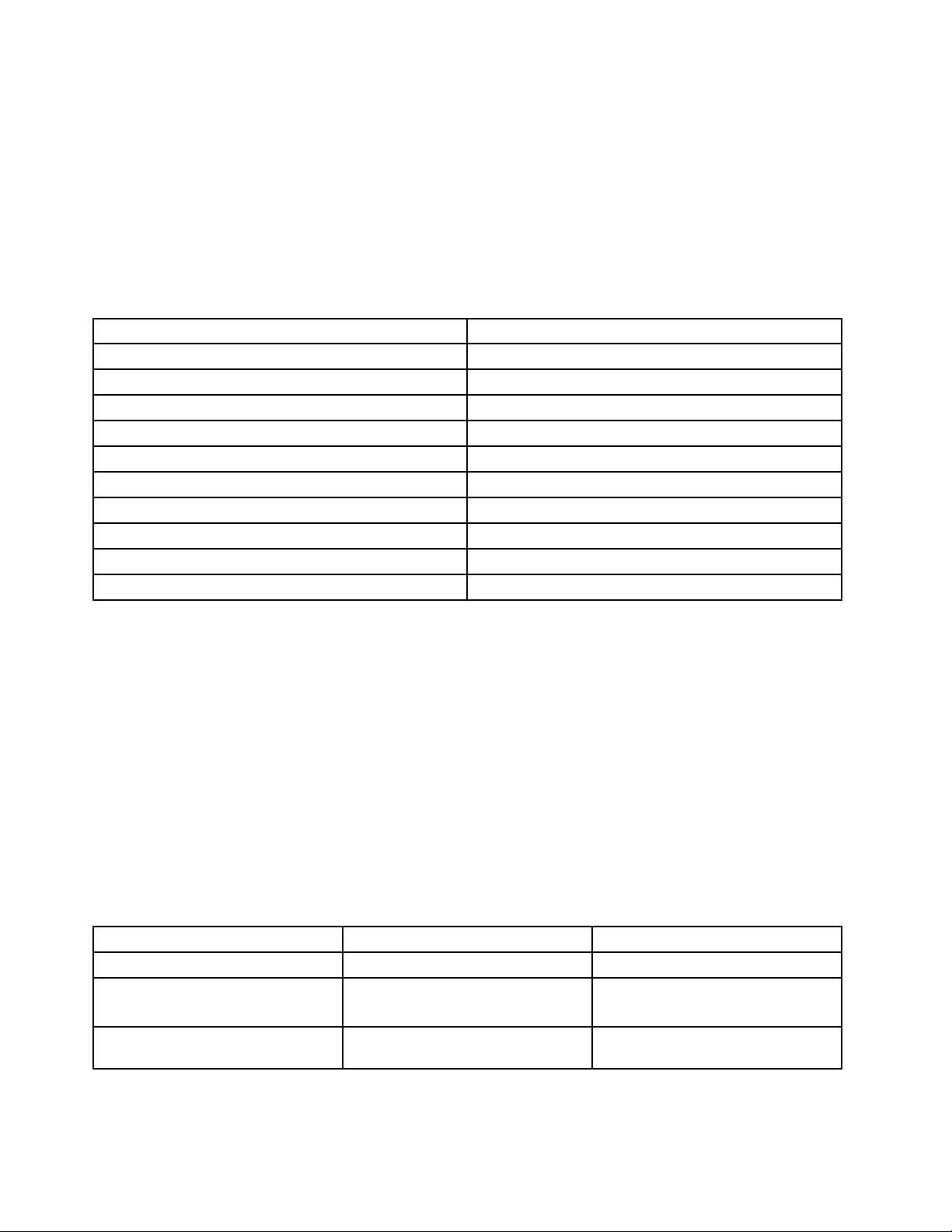
Lenovo-programokeléréseaLenovoThinkVantageToolsalkalmazásból
ALenovo-programokLenovoThinkVantageToolsalkalmazásbóltörténőeléréséhezkattintsonaStart➙
Mindenprogram➙LenovoThinkVantageT oolselemekre.Egyprogrammegnyitásáhozezutánkattintson
duplánaprogramikonjára.
Megjegyzés:HaegyprogramikonjaszürkénjelenikmegaLenovoThinkVantageToolsprogramnavigációs
ablakában,akkorezaztjelenti,hogymanuálisankelltelepítenieaprogramot.Aprogrammanuális
telepítéséhezkattintsonduplánaprogramikonjára.Ezutánkövesseaképernyőnmegjelenőutasításokat.
Atelepítésifolyamatbefejezéseutánaprogramikonjaaktívváválik.
1.táblázatProgramokaLenovoThinkVantageToolsprogramban
ProgramIkonneve
CommunicationsUtility
FingerprintSoftwareUjjlenyomat-olvasó
LenovoSolutionCenterRendszerállapotésdiagnosztika
PasswordManager
PowerManager
RecoveryMediaFactoryRecoverylemezek
RescueandRecovery
SimpleTapSimpleTap
SystemUpdateFrissítésésillesztőprogramok
ViewManagementUtility
®
Webeskonferencia
Jelszótároló
Energiagazdálkodás
EnhancedBackupandRestore
Képernyőmegjelenése
Megjegyzés:Azadottmodelltőlfüggőenelőfordulhat,hogyegyesprogramoknemérhetőkela
számítógépen.
Lenovo-programokeléréseaVezérlőpultból
ALenovo-programokVezérlőpultbóltörténőeléréséhezkattintsonaStart➙Vezérlőpultlehetőségre.
Ezutánazelérnikívántprogramtólfüggőenkattintsonamegfelelőrészre,majdamegfelelőzöldszövegre.
Megjegyzés:HaaVezérlőpultonnemtaláljaakeresettprogramot,akkornyissamegaLenovoThinkVantage
Toolsprogramnavigációsablakát,éskattintsonduplánaszürkeikonraakívántprogramtelepítéséhez.
Ezutánkövesseaképernyőnmegjelenőutasításokat.Atelepítésifolyamatbefejezéseutánaprogramikonja
aktívváválik,ésazprogramotmegtaláljaaVezérlőpulton.
AprogramokatésaVezérlőpultbanlévőkapcsolódórészeketészöldszövegeketakövetkezőtáblázat
tartalmazza.
2.táblázatProgramokaVezérlőpultban
Program
CommunicationsUtilityHardveréshang
FingerprintSoftwareRendszerésbiztonság
LenovoSolutionCenterRendszerésbiztonságLenovo-rendszerállapotés
VezérlőpultrészeZöldszövegaVezérlőpultban
Lenovo-webeskonferencia
Lenovo-ujjlenyomat-olvasó
Hardveréshang
diagnosztika
6ThinkCentreFelhasználóikézikönyv
Page 19
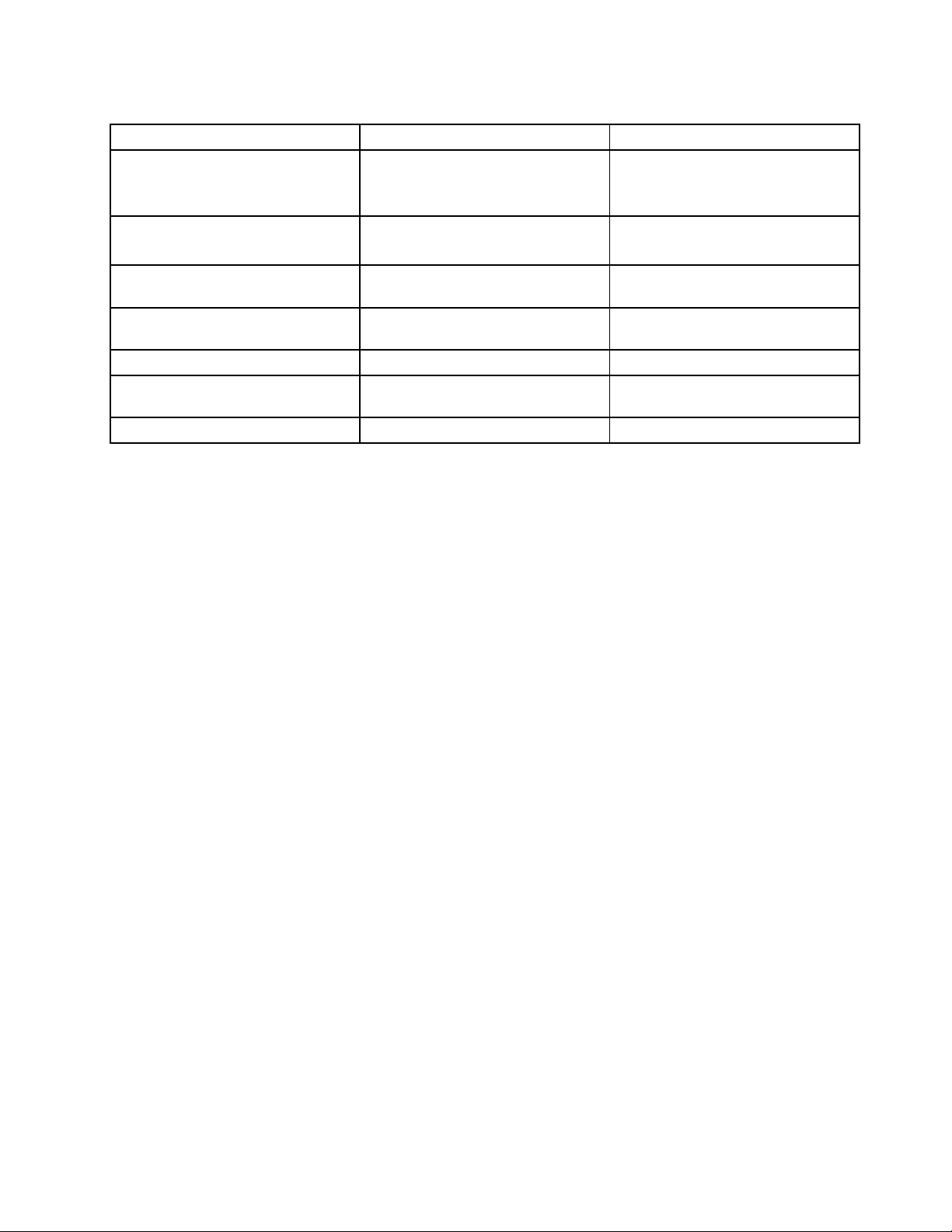
2.táblázatProgramokaVezérlőpultban(folytatás)
Program
PasswordManager
PowerManager
RecoveryMedia
RescueandRecovery
SimpleTap
SystemUpdateRendszerésbiztonságLenovo-frissítésés
ViewManagementUtility
VezérlőpultrészeZöldszövegaVezérlőpultban
Rendszerésbiztonság
Felhasználóiókokés
családbiztonság
Hardveréshang
Rendszerésbiztonság
RendszerésbiztonságLenovo-gyárihelyreállítási
Rendszerésbiztonság
Programok
Rendszerésbiztonság
Lenovo-jelszótároló
Lenovo-energiagazdálkodás
lemezek
Lenovo-EnhancedBackupand
Restore
Lenovo-SimpleT ap
illesztőprogramok
LenovoViewManagementUtility
Megjegyzés:Azadottmodelltőlfüggőenelőfordulhat,hogyegyesprogramoknemérhetőkela
számítógépen.
Lenovo-programokeléréseWindows8operációsrendszeren
HaaszámítógépénWindows8operációsrendszervanelőtelepítve,akkoraLenovo-programokata
következőmódokegyikénérhetiel:
•AtálcánkattintsonaLenovoQuickLaunchikonjára.Megjelenikazalkalmazásoklistája.Egy
Lenovo-programelindításáhozkattintsonduplánazadottprogramra.Haakeresettprogramnincsa
listán,kattintsona+ikonra.
•AWindowsgombmegnyomásávalugorjonakezdőképernyőre.KattintsonráegyLenovo-programraaz
elindításához.Hanemtaláljaakeresettprogramot,akkorvigyeakurzortaképernyőjobbalsósarkábaa
gombokmegjelenítéséhez.EzutánkattintsonaKeresésgombraakívántprogrammegkereséséhez.
AszámítógépeakövetkezőLenovo-programokattámogatja:
•FingerprintSoftware
•LenovoCompanion
•LenovoSettings
•LenovoSolutionCenter
•LenovoQuickLaunch
•LenovoSupport
•PasswordManager
•SystemUpdate
ALenovo-programokbemutatása
EzafejezetegyesLenovo-programokkalkapcsolatbannyújtrövidtájékoztatást.
Megjegyzés:Azadottmodelltőlfüggőenelőfordulhat,hogyegyesprogramoknemérhetőkela
számítógépen.
•CommunicationsUtility
1.fejezet.Termékáttekintése7
Page 20
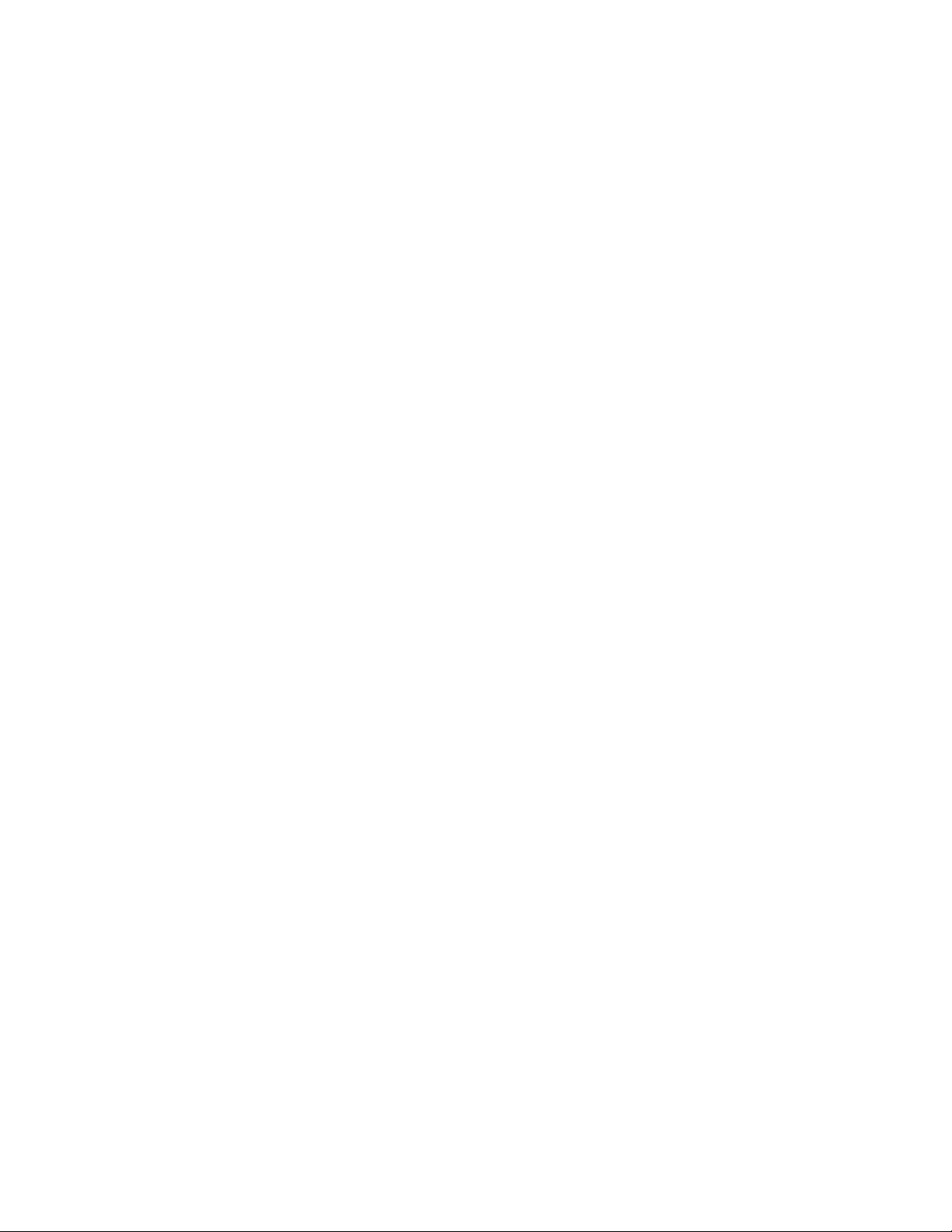
ACommunicationsUtilityprogrammalközpontilagkezelhetiazintegráltkamera-ésmikrofonbeállításokat.
KezeliazintegráltmikrofonéskameraspeciálisbeállításaitawebeskonferenciákésaVOIP(internet
protokollfelettihangátvitel)élményoptimalizálásaérdekében.
•FingerprintSoftware
Abizonyosbillentyűzetekenrendelkezésreállóintegráltujjlenyomat-olvasólehetővétesziazujjlenyomat
rögzítését,majdtársításátabekapcsolásijelszóval,amerevlemezjelszavávalésaWindowsjelszóval.
Ennekeredményeképpazujjlenyomat-hitelesítéskiváltjaajelszókhasználatát,ésegyszerűés
biztonságosfelhasználóihozzáféréstteszlehetővé.Azujjlenyomat-olvasóbillentyűzetrendelkezésreáll
bizonyosszámítógépekkel,illetvemegvásárolhatóazezttámogatószámítógépekhez.
•LenovoCloudStorage
ALenovoCloudStorageprogramegyolyanfelhőalapútárolásimegoldás,amellyelfájlokat,pl.
dokumentumokatésképekettárolhategykiszolgálón.Afájlokatkülönbözőeszközökről,pl.
személyiszámítógépekről,okostelefonokrólvagytabletszámítógépekrőlérhetielazinterneten
keresztül.ALenovoCloudStorageprogrammalkapcsolatostovábbiinformációértlátogassonela
http://www.lenovo.com/cloudcímre.
•LenovoCompanion
ALenovoCompanionprogramsegítségévelinformációkatkaphataszámítógépéheztartozó
kiegészítőkről,aszámítógépévelkapcsolatosblogokatéscikkeketolvashat,valamintmegtekinthetiaz
ajánlottprogramokat.
•LenovoSettings
ALenovoSettingsprogramsegítségévelnövelhetiaszámítógéppelkapcsolatoslehetőségeit,pl.
hordozhatóhozzáférésiponttáalakíthatjaaszámítógépet,kongurálhatjaakamera-éshangbeállításokat,
optimalizálhatjaazenergiasémabeállításaitéslétrehozhatkülönbözőhálózatiprolokat,amelyeket
felügyelhetis.
•LenovoSolutionCenter
ALenovoSolutionCenterprogramlehetővétesziaszámítógéppelkapcsolatosproblémákelhárításátés
megoldását.Amaximálisrendszerteljesítményeléréseérdekébenjavaslatokkaléstanácsokkalötvözia
diagnosztikaiteszteket,arendszerrelkapcsolatosinformációkgyűjtését,valamintabiztonságiállapottal
ésatámogatássalkapcsolatosinformációkat.
•LenovoQuickLaunch
ALenovoQuickLaunchprogramsegítségévelgyorsanelérhetiaszámítógépretelepítettalkalmazásokat,
beleértveaLenovo-programokat,Microsoft-programokatésaharmadikfelekáltalkészítettegyéb
alkalmazásokat.
•LenovoSupport
ALenovoSupportprogrammalregisztrálhatjaszámítógépétaLenovovállalatnál,ellenőrizhetia
számítógépésazakkumulátorállapotát,letölthetiésmegtekinthetiaszámítógépéheztartozófelhasználói
kézikönyveket,lekérhetiaszámítógépejótállásiinformációitésböngészhetasúgó-éstámogatási
információkban.
•LenovoThinkVantageTools
ALenovoThinkVantageToolsprogramelvezetiÖntazinformációforrásokgazdájához,továbbáelősegítia
munkájátkönnyebbéésbiztonságosabbátevőkülönféleeszközökelérését.
•LenovoWelcome
ALenovoWelcomeprogrambemutatnéhánybeépítettinnovatívLenovokiegészítőt,ésvégigvezeti
néhányfontosbeállításilépésen,amielősegítiaszámítógépszéleskörűhasználatát.
•PasswordManager
APasswordManagerprogramautomatikusanrögzítiésbeírjaahitelesítésiadatokataWindows
alkalmazásokhozésawebhelyekhez.
•PowerManager
8ThinkCentreFelhasználóikézikönyv
Page 21
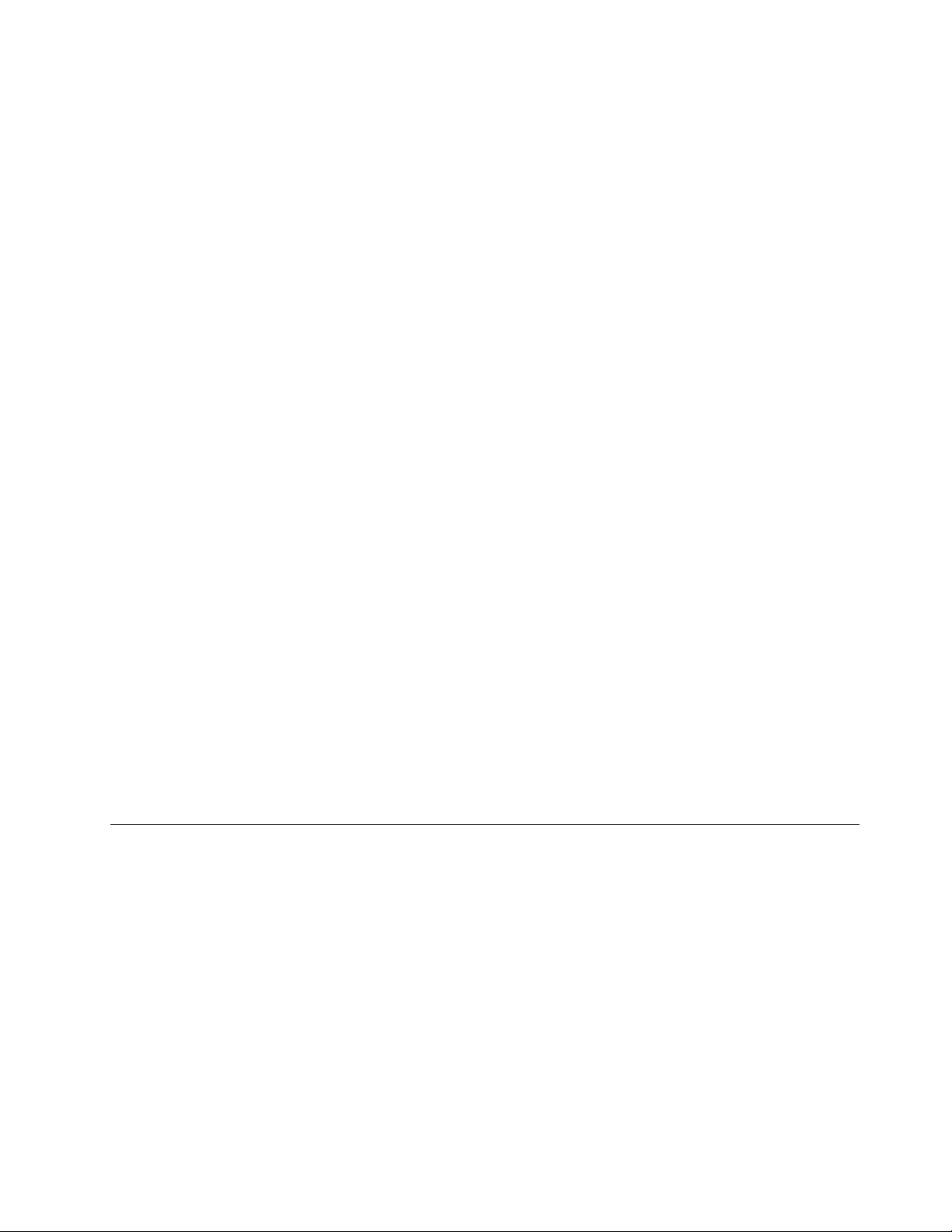
APowerManagerprogramkényelmes,rugalmaséskompletttápkezeléstbiztosítaszámítógépen.
Segítségévelnomíthatjaaszámítógépenergiabeállításait,ezáltalbiztosítvaalegjobbegyensúlyta
teljesítményésazenergiamegtakarításközött.
•RecoveryMedia
ARecoveryMediaprogramsegítségévelvisszaállíthatjaamerevlemez-meghajtótartalmátagyárilag
telepítettállapotba.
•RescueandRecovery
ARescueandRecoveryprogramegyolyanegygomboshelyreállításiésvisszaállításimegoldás,
amiönhelyreállítóeszközökkészletétbiztosítjaaszámítógépproblémáinakdiagnosztizálásához,a
segítségkéréshezésarendszerösszeomlásutánigyorshelyreállításhozmégabbanazesetbenis,haa
Windowsoperációsrendszernemindíthatóel.
•SimpleTap
ASimpleTapprogramgyorslehetőségetbiztosítaszámítógépalapvetőbeállításainakmegadásához;ilyen
ahangszórókelnémítása,ahangerőbeállítása,azoperációsrendszerzárolása,programokelindítása,
webhelyekmegnyitása,fájlokmegnyitásastb.ALenovoAppShopeléréséhezaSimpleTapprogramotis
használhatja,ahonnankülönbözőalkalmazásokatésszámítógépesszoftverekettölthetle.
ASimpleTapprogramgyorsmegnyitásáhoztegyeakövetkezőkegyikét:
-KattintsonazasztalonlévőpirosSimpleTapindítópontra.ApirosindítópontaSimpleT approgramelső
futtatásautánjelenikmegazasztalon.
-NyomjamegakékThinkVantagegombot(havanilyenabillentyűzeten).
Megjegyzés:ASimpleT approgramcsakegyeselőtelepítettWindows7operációsrendszerrelellátott
számítógépekenállrendelkezésre.HaaWindows7operációsrendszerrelellátottszámítógépénnincs
előtelepítveaSimpleT approgram,akkorletölthetőakövetkezőcímen:http://www.lenovo.com/support.
•SystemUpdate
ASystemUpdateprogramsegítségévelnaprakészentarthatjaaszámítógépentalálhatószoftvertazáltal,
hogyszoftverfrissítési-csomagokat(Lenovoprogramokat,illesztőprogramokat,UEFIBIOSfrissítéseketés
egyéb,harmadikféltőlszármazóalkalmazásokat)töltleéstelepít.
•ViewManagementUtility
AViewManagementUtilityprogrammalkönnyedénelrendezhetiamegnyitottablakait.Többrészre
osztjaaképernyőjét,majdátméreteziéskülönbözőhelyekrehelyeziamegnyitottablakokat,ígyalehető
legjobbankihasználvaazasztalterületét.Aprogramahatékonyságnöveléseérdekébentöbbmonitorral
isképesegyüttműködni.
Elhelyezkedések
Ezarészismertetiaszámítógépelejénéshátuljántalálhatócsatlakozók,akülönbözőalkatrészek,abelső
meghajtókésazalaplapalkotórészeinekelhelyezkedését.
1.fejezet.Termékáttekintése9
Page 22
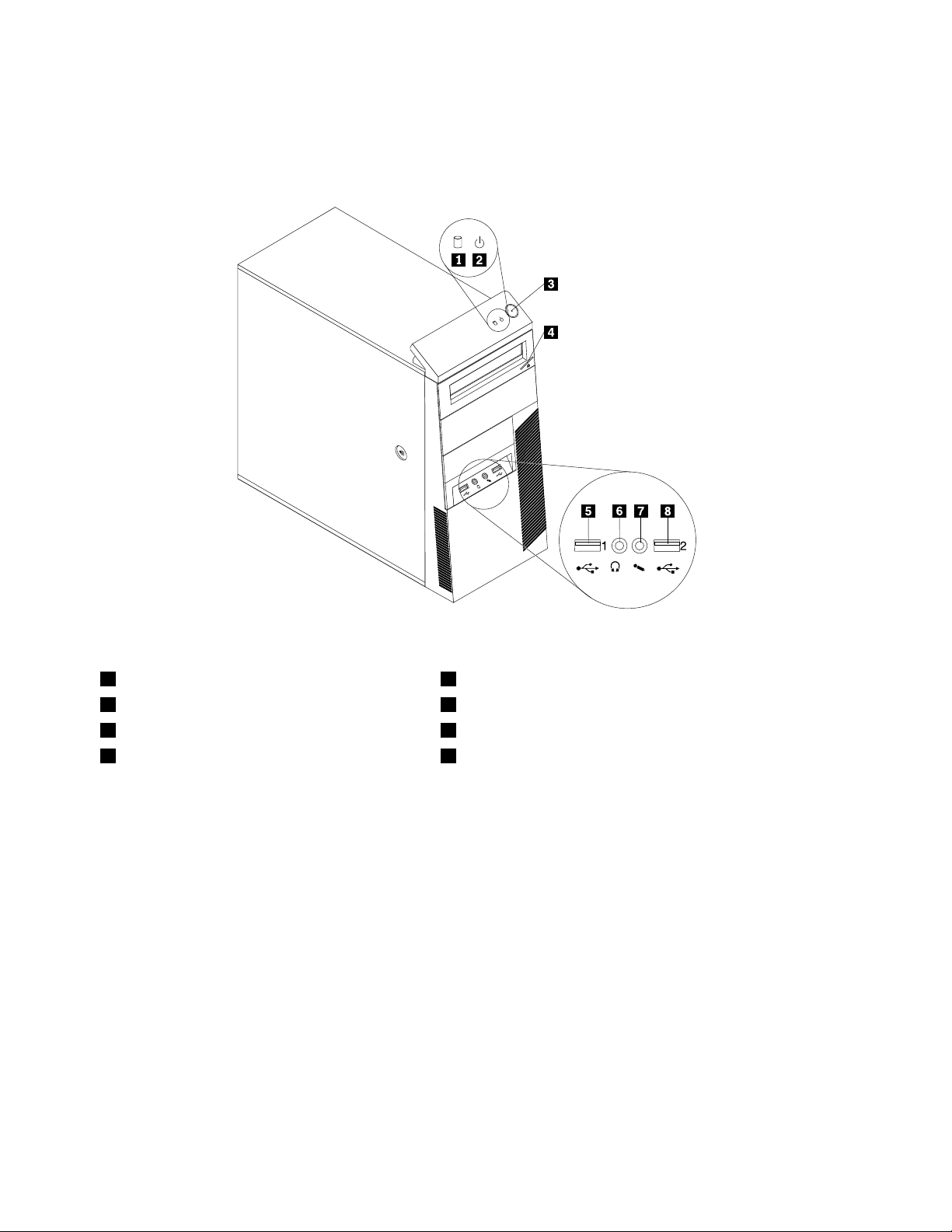
Csatlakozók,kezelőszervekésjelzőfényekaszámítógépelőlapján
Az1.ábra„Elülsőcsatlakozók,kezelőszervekésjelzőfényekelhelyezkedése“oldalszám:10aszámítógép
előlapjántalálhatócsatlakozók,kezelőszervekésjelzőfényekelhelyezkedésétmutatjabe.
1.ábraElülsőcsatlakozók,kezelőszervekésjelzőfényekelhelyezkedése
1Merevlemezműködésétjelzőfény5USB2.0csatlakozó(1.USB-port)
2Tápellátásjelzőfénye6Fejhallgató-csatlakozó
3Főkapcsoló7Mikrofoncsatlakozó
4Optikaimeghajtókiadó/bezárógombja8USB2.0csatlakozó(2.USB-port)
10ThinkCentreFelhasználóikézikönyv
Page 23
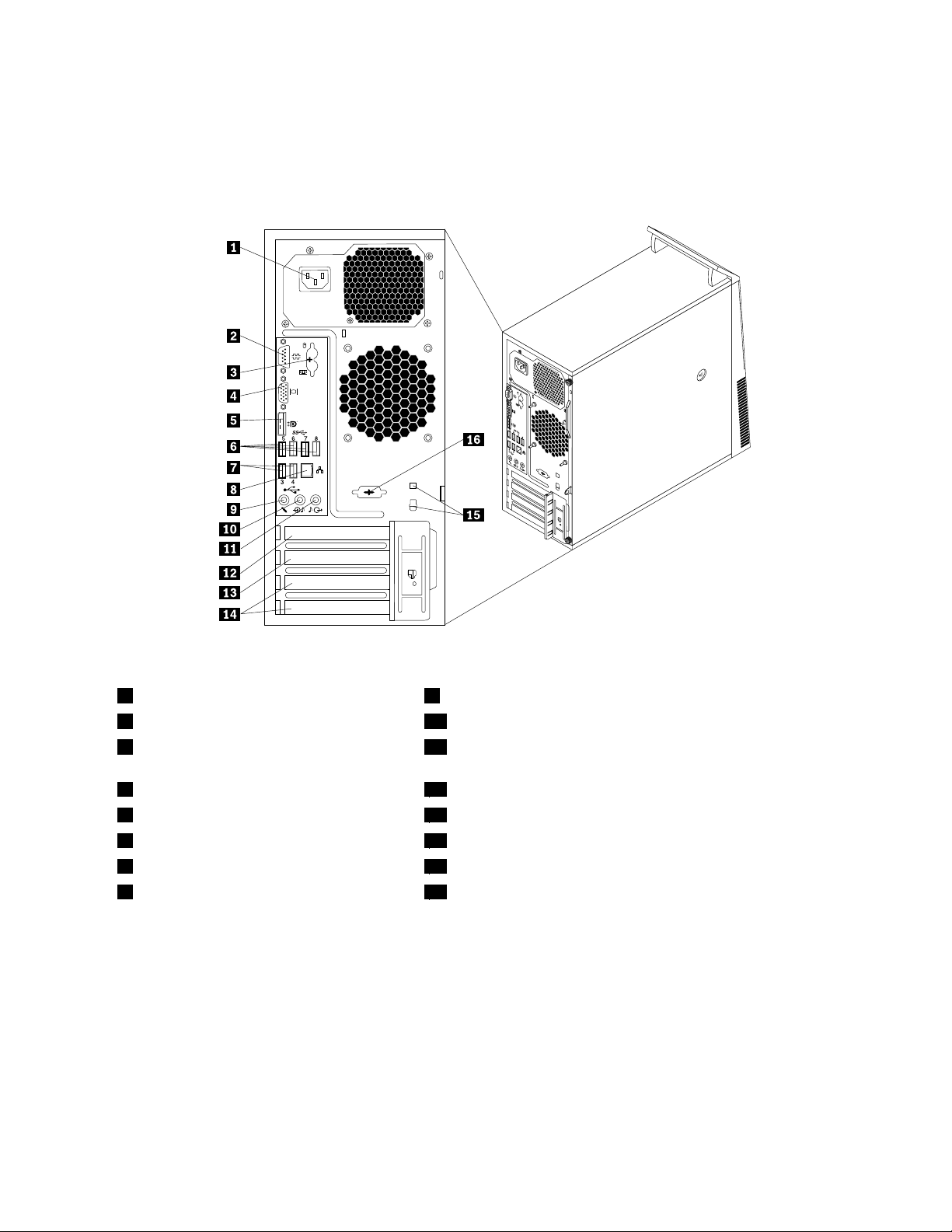
Csatlakozókelhelyezkedéseaszámítógéphátlapján
A2.ábra„Hátsócsatlakozókkiosztása“oldalszám:11aszámítógéphátlapjántalálhatócsatlakozók
elhelyezkedésétmutatjabe.Aszámítógéphátlapjántalálhatónéhánycsatlakozóesetébenszínkódok
segítenekannakmegállapításában,hogymelyikkábelthovákellcsatlakoztatniaszámítógépen.
2.ábraHátsócsatlakozókkiosztása
1Tápkábelcsatlakozó9Mikrofoncsatlakozó
2Sorosport(1.sorosport)10Audiovonal-kicsatlakozó
3PS/2billentyűzetésegércsatlakozó
11Audiovonal-becsatlakozó
(opcionális)
4VGAmonitorcsatlakozó12PCIExpressx16grakuskártyahely
5DisplayPortcsatlakozó13PCIExpressx1kártyahely
6USB3.0csatlakozók(5–8.USB-port)14PCIkártyahely(2)
7USB2.0csatlakozók(3–4.USB-port)15Kábelzárnyílásai(2)
8Ethernet-csatlakozó16Választhatósorosport(2.sorosport)
CsatlakozóLeírás
Audiovonalbemeneti
csatlakozó
Külsőaudioeszközök(példáulsztereórendszer)felőlérkezőaudiojelekfogadására
használják.Külsőaudioeszközcsatlakoztatásakorazeszközaudiovonalkimeneti
csatlakozójátésaszámítógépaudiovonalbemeneticsatlakozójátkellkábellel
összekötni.
Audiovonal-kicsatlakozóAudiojelekküldésérehasználjákaszámítógépbőlkülsőeszközökfelé,úgymint
aktívsztereóhangszórók(hangszórókbeépítetterősítővel),fejhallgatók,multimédia
billentyűzetekvagysztereórendszerek,illetveegyébfelvevőeszközökaudio
vonal-becsatlakozóifelé.
1.fejezet.Termékáttekintése11
Page 24
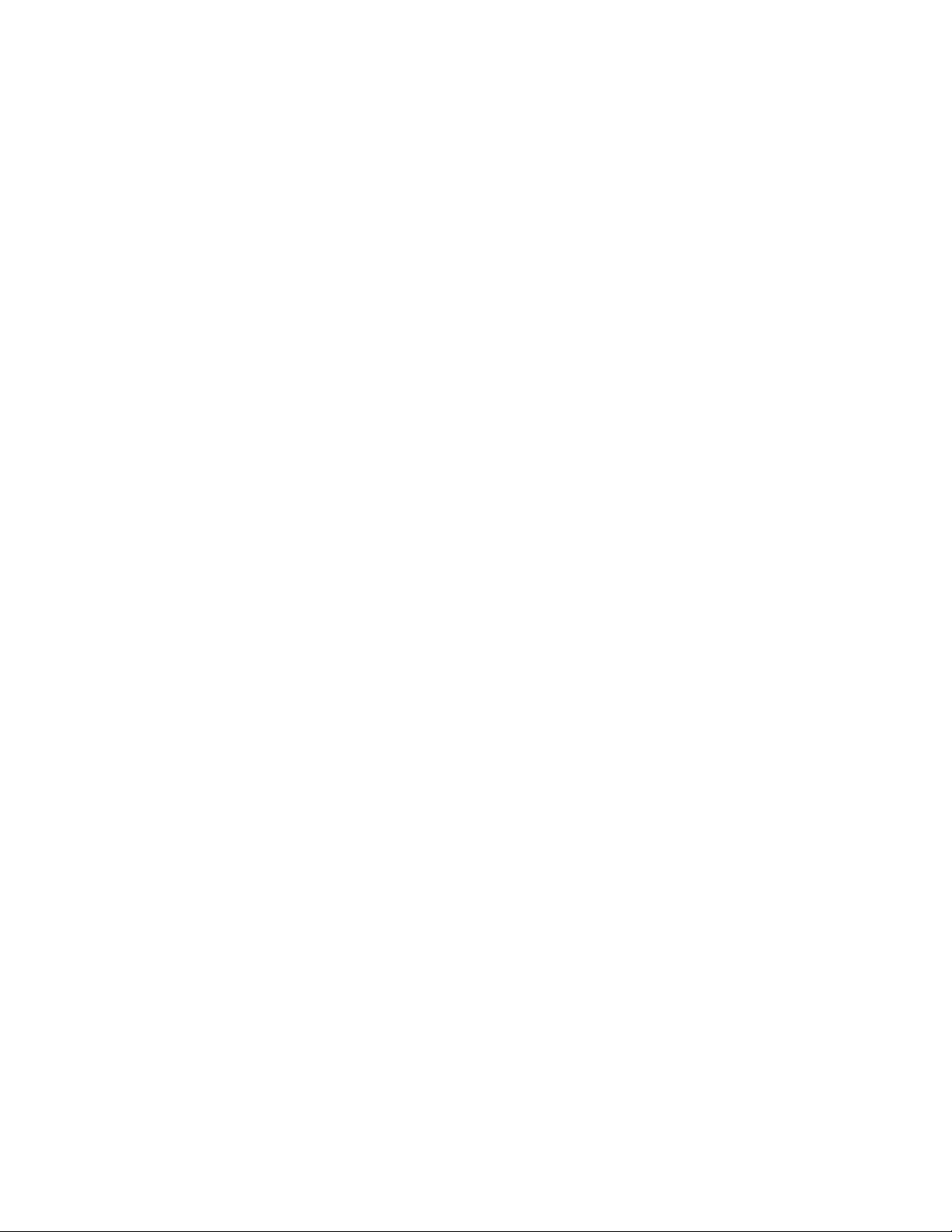
CsatlakozóLeírás
DisplayPortcsatlakozóNagyteljesítményűvagyközvetlenvezérlésűmonitorok,valamintDisplayPort
csatlakozóthasználómáseszközökcsatlakoztatásáraszolgál.
EthernetcsatlakozóHelyihálózathoz(LAN)használtEthernetkábelcsatlakoztatásárahasználják.
Megjegyzés:AszámítógépFCCBosztálykereteinbelüliműködését5-ös
kategóriájúEthernetkábelhasználatávalbiztosíthatja.
MikrofoncsatlakozóSegítségévelmikrofontcsatlakoztathatszámítógépéhez,amikorrögzíteniakar
hangot,illetvebeszéd-felismerőszoftverthasznál.
PS/2billentyűzetcsatlakozó
(opcionális)
PS/2egércsatlakozó
(opcionális)
SorosportKülsőmodem,sorosnyomtatóvagyegyéb9tűssoroscsatlakozóthasználóeszköz
USB2.0csatlakozóUSB2.0csatlakozótigénylőeszközök(példáulUSB-billentyűzet,USB-egér,
USB3.0csatlakozóUSB2.0vagy3.0csatlakozótigénylőeszközök(példáulUSB-billentyűzet,
VGAmonitorcsatlakozóVGAmonitor,vagyVGAmonitorcsatlakozójáthasználómáseszközök
PS/2billentyűzetcsatlakozóthasználóbillentyűzetcsatlakoztatásárahasználják.
PS/2egércsatlakozóthasználóegér,hanyattegérvagyegyébmutatóeszköz
csatlakoztatásárahasználják.
csatlakoztatásárahasználják.
USB-lapolvasóvagyUSB-nyomtató)csatlakoztatásárahasználják.Hanyolcnál
többUSBeszközzelrendelkezik,akkorUSBhubvásárlásávalcsatlakoztathat
továbbiUSBeszközöket.
USB-egér,USB-lapolvasóvagyUSB-nyomtató)csatlakoztatásárahasználják.
HanyolcnáltöbbUSBeszközzelrendelkezik,akkorUSBhubvásárlásával
csatlakoztathattovábbiUSBeszközöket.
csatlakoztatásárahasználják.
12ThinkCentreFelhasználóikézikönyv
Page 25
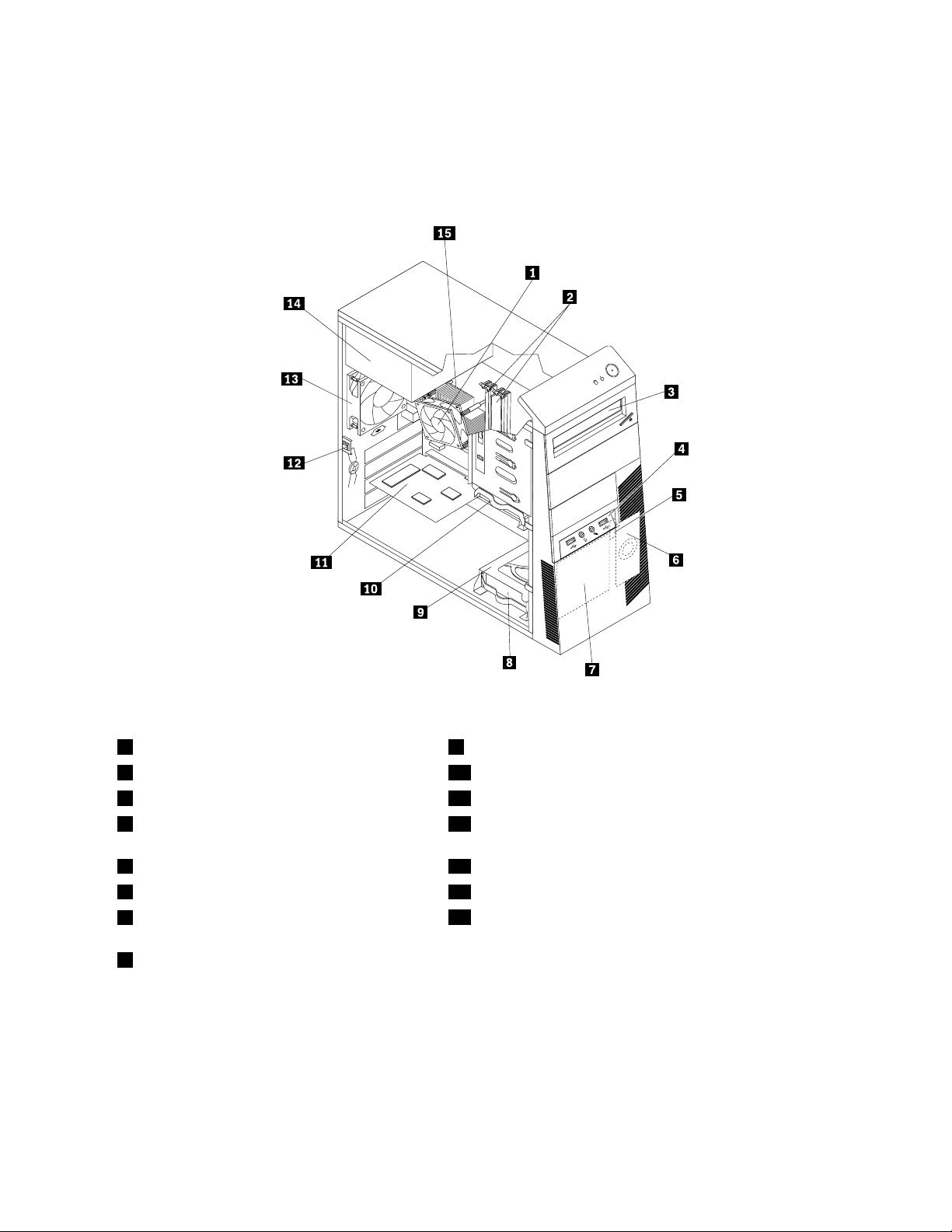
Alkotórészekelhelyezkedése
A3.ábra„Alkotórészekelhelyezkedése“oldalszám:13aszámítógépkülönfélealkotórészeinek
elhelyezkedésétmutatjabe.Aszámítógépborításánakeltávolításávalkapcsolatostájékoztatásta
„Számítógépborításánakeltávolítása“oldalszám:36
helyentaláljameg.
3.ábraAlkotórészekelhelyezkedése
1Hűtőbordaésventilátorszerelvény9Másodlagosmerevlemezmeghajtó-bővítőhely
2Memóriamodulok10Elsődlegesmerevlemezmeghajtó
3Optikaimeghajtó11PCIkártya(telepítveegyesmodelleken)
4Elülsőaudio-ésUSB-szerelvény12Borítójelenlétikapcsolója(behatolásjelzőkapcsoló)(telepítve
egyesmodelleken)
5Hőérzékelő13Hátsóventilátorszerelvény
6Belsőhangszóró(telepítveegyesmodelleken)14Tápegység-szerelvény
7Elülsőventilátorszerelvény(telepítveegyes
modelleken)
8Másodlagosmerevlemez-meghajtó(telepítve
egyesmodelleken)
15Mikroprocesszor
Alkatrészekelhelyezkedéseazalaplapon
Megjegyzés:Aszámítógépazalábbialaplapokegyikévelérkezik.
1.fejezet.Termékáttekintése13
Page 26
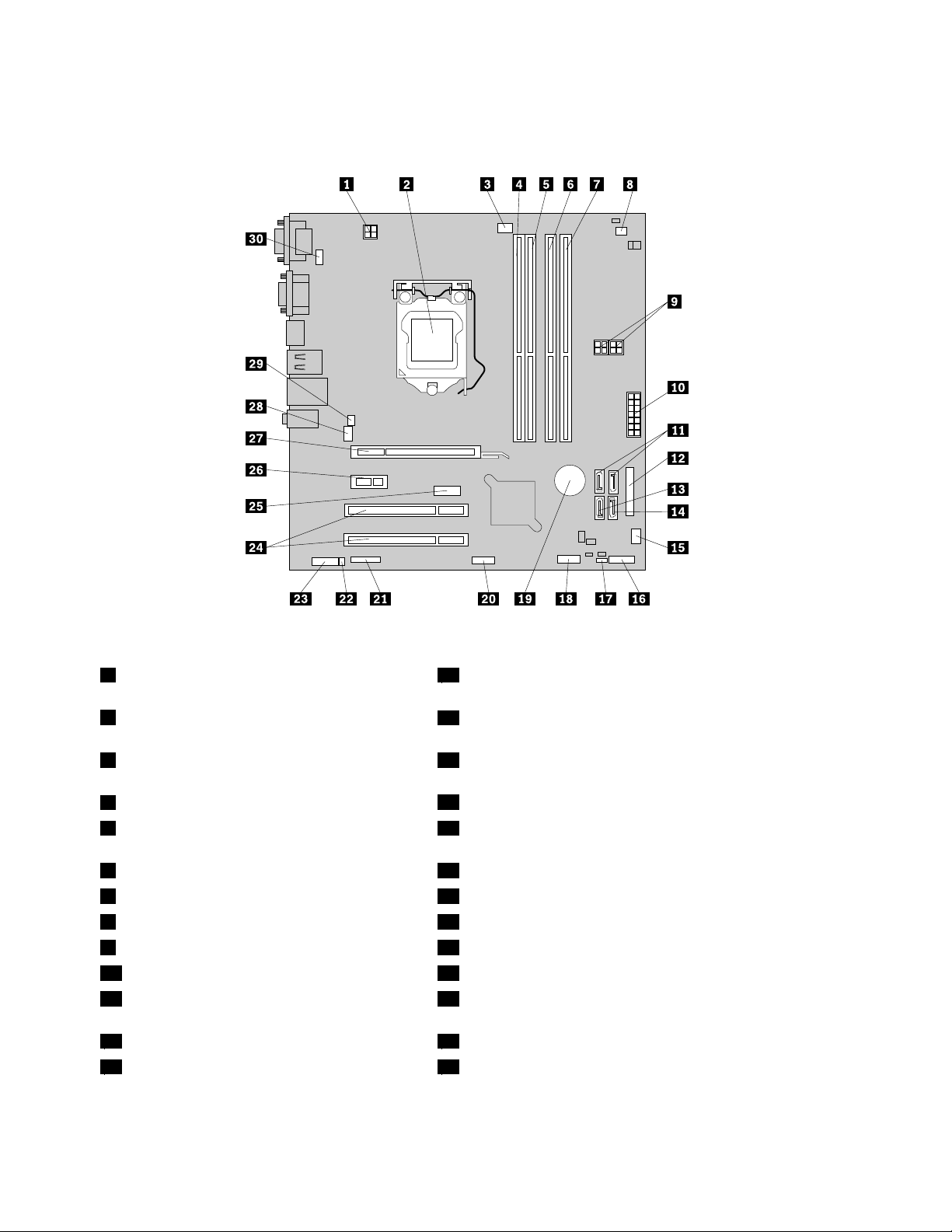
Akövetkezőábraazalkatrészekelhelyezkedésétjelziazalaplapon:4.ábra„Alaplapalkatrészeinek
elhelyezkedése“oldalszám:14.
4.ábraAlaplapalkatrészeinekelhelyezkedése
1Mikroprocesszor4tűstápcsatlakozója16Előlapicsatlakozó(aLEDjelzőfényekésatápkapcsoló
csatlakoztatáshoz)
2Mikroprocesszor
17CMOS(kiegészítőfémoxidfélvezető)törlése/helyreállítása
jumper
3Mikroprocesszorventilátorcsatlakozója181.elülsőUSB-csatlakozó(azelülsőpanelentalálható1.és
2.USB-portcsatlakoztatásához)
41.memóriaaljzat(DIMM1)
52.memóriaaljzat(DIMM2)202.elülsőUSB-csatlakozó(továbbiUSB-eszköz
19Elem
csatlakoztatásához)
63.memóriaaljzat(DIMM3)21Soros(COM2)csatlakozó
74.memóriaaljzat(DIMM4)22Belsőhangszórócsatlakozója
8Hőérzékelőcsatlakozó23Elülsőaudiocsatlakozó
94tűsSATAtápcsatlakozók(2)24PCIkártyahely(2)
1014tűstápcsatlakozó25DisplayPortcsatlakozó
111.és2.SATAcsatlakozók(SATA3.0
26PCIExpressx1kártyahely
csatlakozók)
12Párhuzamoscsatlakozó27PCIExpressx16grakuskártyahely
13eSATAcsatlakozó28Rendszerventilátorcsatlakozója
14ThinkCentreFelhasználóikézikönyv
Page 27

14SATAcsatlakozó3(SATA2.0csatlakozó)29Borítójelenlététgyelőkapcsolócsatlakozója
(Behatolásjelzőcsatlakozója)
15Tápventilátorcsatlakozója30PS/2billentyűzetésegércsatlakozója
Akövetkezőábraazalkatrészekelhelyezkedésétjelziamásiktípusúalaplapon:5.ábra„Alaplap
alkatrészeinekelhelyezkedése“oldalszám:15
.
5.ábraAlaplapalkatrészeinekelhelyezkedése
1Mikroprocesszor4tűstápcsatlakozója16Előlapicsatlakozó(aLEDjelzőfényekésatápkapcsoló
csatlakoztatáshoz)
2Mikroprocesszor
17CMOS(kiegészítőfémoxidfélvezető)törlése/helyreállítása
jumper
3Mikroprocesszorventilátorcsatlakozója181.elülsőUSB-csatlakozó(azelülsőpanelentalálható1.és
2.USB-portcsatlakoztatásához)
41.memóriaaljzat(DIMM1)
52.memóriaaljzat(DIMM2)202.elülsőUSB-csatlakozó(továbbiUSB-eszköz
19Elem
csatlakoztatásához)
63.memóriaaljzat(DIMM3)21Soros(COM2)csatlakozó
74.memóriaaljzat(DIMM4)22Belsőhangszórócsatlakozója
8Hőérzékelőcsatlakozó23Elülsőaudiocsatlakozó
94tűsSATAtápcsatlakozók(2)24PCIkártyahely(2)
1014tűstápcsatlakozó25DisplayPortcsatlakozó
11SATAcsatlakozó1(SATA3.0csatlakozó)26PCIExpressx1kártyahely
12Párhuzamoscsatlakozó27PCIExpressx16grakuskártyahely
1.fejezet.Termékáttekintése15
Page 28
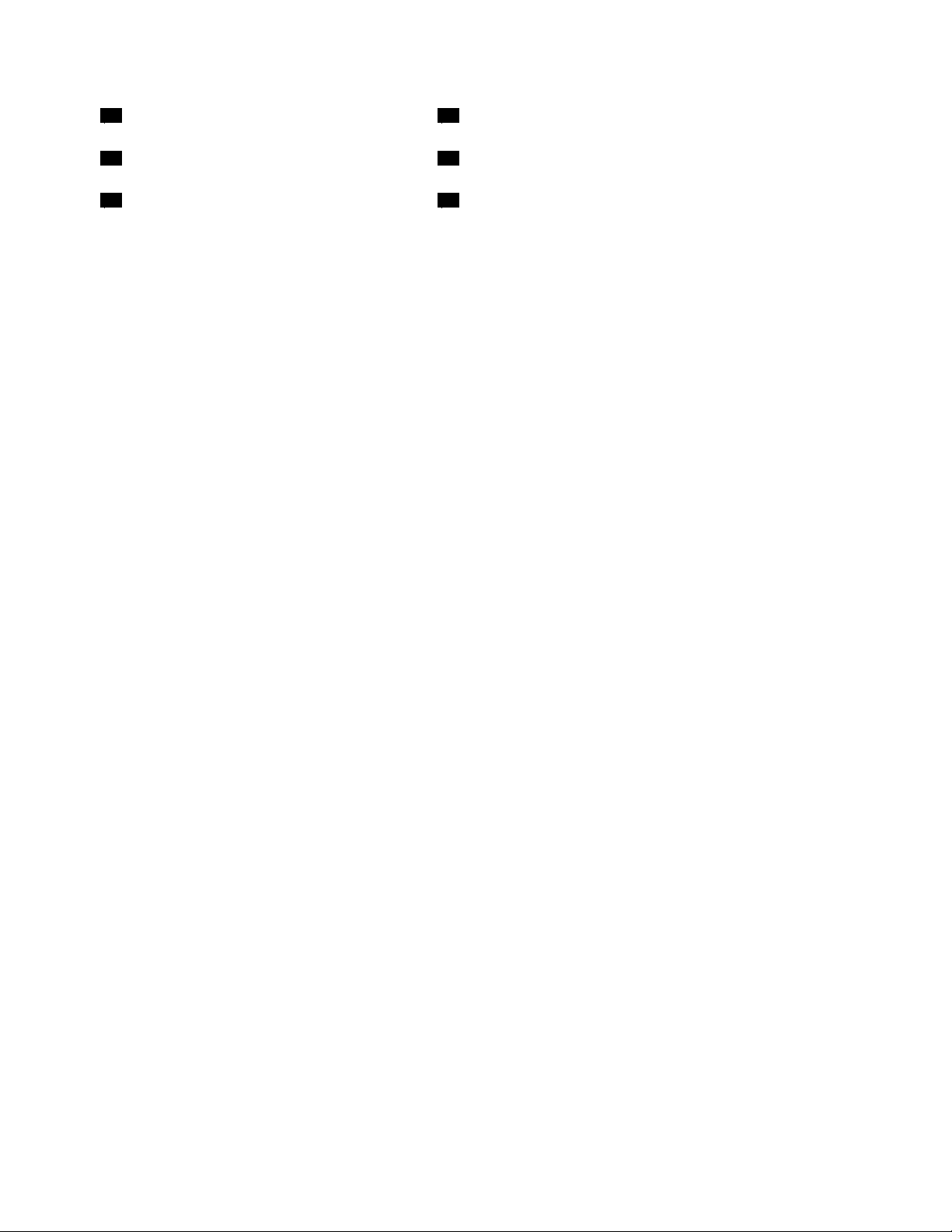
132.és3.SATAcsatlakozók(SATA2.0
28Rendszerventilátorcsatlakozója
csatlakozók)
14eSATAcsatlakozó29Borítójelenlététgyelőkapcsolócsatlakozója
(Behatolásjelzőcsatlakozója)
15Tápventilátorcsatlakozója30PS/2billentyűzetésegércsatlakozója
16ThinkCentreFelhasználóikézikönyv
Page 29
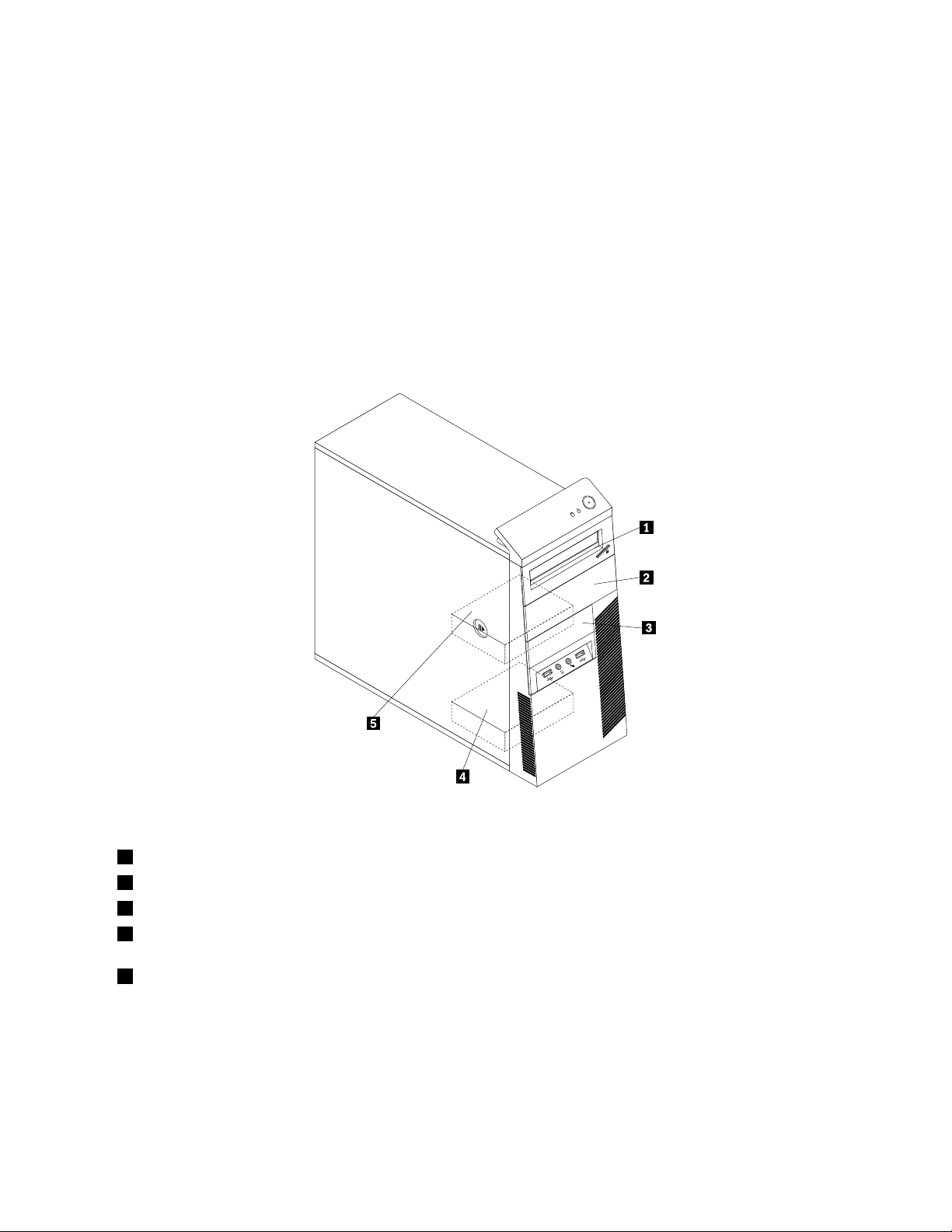
Belsőmeghajtókelhelyezkedése
Abelsőmeghajtókolyaneszközök,amelyeketaszámítógépadatoktárolásáraésbeolvasásárahasznál.
Meghajtókatazértadnakaszámítógéphez,hogyaszámítógéptárolókapacitásátnöveljék,illetvea
számítógépetmástípusúadathordozókolvasásárafelkészítsék.Abelsőmeghajtókbeszereléserekeszekbe
történik.Akézikönyv1.rekesz,2.rekeszstb.névenhivatkozikarekeszekre.
Belsőmeghajtóbeszerelésekorvagycseréjekorfontos,hogymegjegyezzeazegyesrekeszekbebeszerelhető
meghajtóktípusátésméretét,valamintabeszereltmeghajtókhozmenőkábelekhelyescsatlakoztatását.
A„Hardverbeszerelésevagycseréje“oldalszám:35
telepítéséreéscseréjérevonatkozóutasításokat.
A6.ábra„Meghajtórekeszekelhelyezkedése“oldalszám:17ameghajtórekeszekelhelyezkedésétmutatja
be.
megfelelőszakaszaismertetiabelsőmeghajtók
6.ábraMeghajtórekeszekelhelyezkedése
11.rekesz-Optikaimeghajtórekesze(telepítettoptikaimeghajtóvalegyesmodellekben)
22.rekesz-Optikaimeghajtórekesz
33.rekesz-Kártyaolvasó-bővítőhelyvagymSAT Aszilárdtestalapúmeghajtóbővítőhelye
44.rekesz-MásodlagosSATAmerevlemez-meghajtóbővítőhely(3,5hüvelykesSAT Amerevlemez-meghajtóvagy
2,5hüvelykesSATAszilárdtestalapúmeghajtótelepítéséhez)
55.rekesz-ElsődlegesSA TAmerevlemez-meghajtóbővítőhely(3,5hüvelykesSATAmerevlemez-meghajtóvagy2,5
hüvelykesSATAszilárdtestalapúmeghajtótelepítéséhez)
1.fejezet.Termékáttekintése17
Page 30
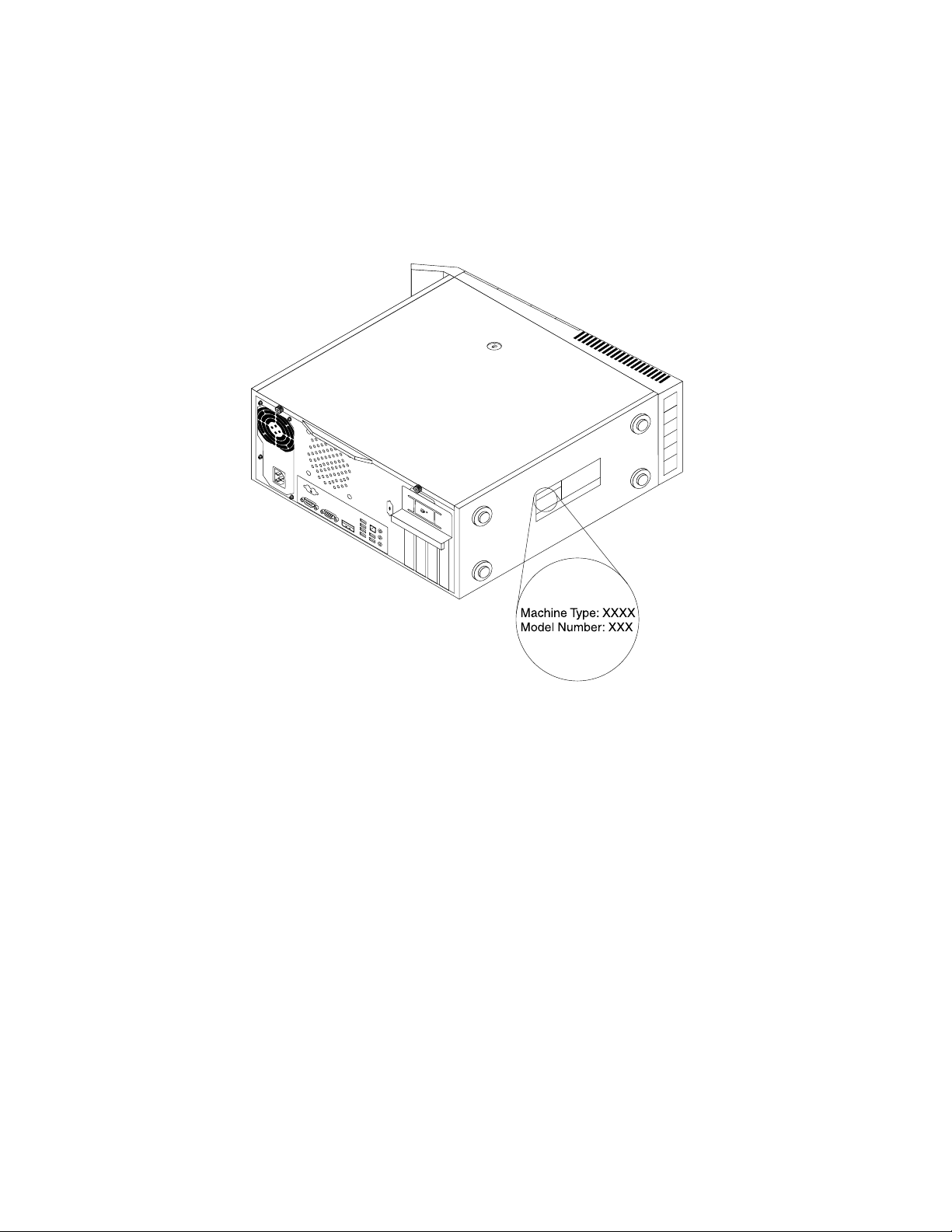
Aszámítógéptípus-ésmodellcímkéje
Atípus-ésmodellcímkeazonosítjaaszámítógépet.AmikorsegítségetkéraLenovótól,atámogatási
szakemberatípusésamodellalapjánazonosítjaaszámítógépet,ésígygyorsabbantudszolgáltatást
nyújtani.
Azalábbiképenegytípus-ésmodellcímkelátható.
7.ábraAszámítógéptípus-ésmodellcímkéje
18ThinkCentreFelhasználóikézikönyv
Page 31

2.fejezetAszámítógéphasználata
Ezarészaszámítógépegyestartozékainakhasználatárólnyújttájékoztatást.
Gyakranismételtkérdések
Azalábbiakbannéhányjavaslatottalál,amelyeksegítségetnyújtanakaszámítógépoptimálishasználatához.
Másnyelvenismegkaphatomafelhasználóikézikönyvet?
AfelhasználóikézikönyvtöbbnyelveniselérhetőaLenovotámogatásiwebhelyén,melynekcíme:
http://www.lenovo.com/ThinkCentreUserGuides.
Holvannakahelyreállítólemezek?
ALenovobiztosítegyprogramot,amellyelhelyreállítólemeztlehetlétrehozni.Ahelyreállítólemezek
létrehozásáróltovábbiinformációktalálhatókakövetkezőrészben:„Helyreállításiadathordozóklétrehozása“
oldalszám:94.
EmellettamerevlemezmeghibásodásaeseténProductRecoverylemezeketrendelhetaLenovo
ügyfélszolgálattól.Azügyfélszolgálatelérhetőségévelkapcsolatbantekintsemegakövetkezőrészt:11.
fejezet„Információk,súgóésszervizelérése“oldalszám:135
Recoverylemezeket,olvassaelalemezekhezmellékeltdokumentációt.
Figyelem:AProductRecoverylemezcsomagtöbblemeztistartalmazhat.Ahelyreállításieljárás
megkezdéseelőttellenőrizze,hogymindenlemezmegvan-e.Ahelyreállításieljárássoránaprogramkérheti,
hogytegyenbemásiklemezt.
.MielőtthasználatbavennéaProduct
HolkaphatoksegítségetaWindowsoperációsrendszerrelkapcsolatban?
AWindowssúgóéstámogatásinformációsrendszerrészletestájékoztatástnyújtaWindowsoperációs
rendszerhasználatáról,elősegítveaszámítógépminéleredményesebbkezelését.AWindowssúgóés
támogatásinformációsrendszermegnyitásáhoztegyeakövetkezőkegyikét:
•Windows7operációsrendszereseténkattintsonaStart➙Súgóéstámogatáspontra.
•Windows8operációsrendszerenagombokmegjelenítéséhezvigyeakurzortaképernyőjobbfelsővagy
jobbalsósarkába.KattintsonaBeállítások➙Súgópontra.
AVezérlőpulteléréseWindows8operációsrendszeren
WindowsoperációsrendszereseténaVezérlőpultbantekinthetimegésmódosíthatjaaszámítógép
beállításait.Windows8operációsrendszereseténakövetkezőmódszerekegyikévelérhetielaVezérlőpultot.
•Azasztalról
1.Vigyeakurzortaképernyőjobbfelsővagyjobbalsósarkábaagombokmegjelenítéséhez.
2.KattintsonaBeállításoklehetőségre.
3.KattintsonaVezérlőpultelemre.
•Akezdőképernyőről
1.Vigyeakurzortaképernyőjobbfelsővagyjobbalsósarkábaagombokmegjelenítéséhez.
2.KattintsonaKereséspontra.
3.AzAlkalmazásokképernyőngörgessenajobboldalra,majdkattintsonaWindowsrendszerrész
Vezérlőpultpontjára.
©CopyrightLenovo2012
19
Page 32

Abillentyűzethasználata
Azadottmodelltőlfüggőenszokásosvagyujjlenyomat-olvasóbillentyűzetjáraszámítógéphez.AMicrosoft
Windowsgyorsbillentyűkmindkétbillentyűzetfajtánműködnek.
Ezaszakaszakövetkezőtémakörökbőláll:
•„AWindows-gyorsbillentyűkhasználata“oldalszám:20
•„AkékThinkVantagegombhasználata“oldalszám:20
•„Ujjlenyomat-olvasóhasználata“oldalszám:20
AWindows-gyorsbillentyűkhasználata
Aszokásosbillentyűzetenésazujjlenyomat-olvasóbillentyűzetenisvanhárombillentyű,amelyekaMicrosoft
Windowsoperációsrendszerekeseténhasználhatók.
•AkétWindowslogóvalellátottbillentyűazAltbillentyűmelletthelyezkedikelaszóközbillentyű
kétoldalán.EzekenaWindowslogólátható.Windows7operációsrendszereseténaStartmenü
megnyitásáhoznyomjamegaWindowsgombot.Windows8operációsrendszereseténazaktuális
munkaterületésakezdőképernyőközöttiváltáshoznyomjamegaWindowsgombot.AWindowslogó
stílusaabillentyűzettípusátólfüggőenváltozhat.
•AhelyimenübillentyűjeaCtrlbillentyűmelletthelyezkedikel,aléptetőbillentyűtőljobbra.Ahelyimenü
billentyűjénekmegnyomásakormegjelenikazaktívprogram,ikonvagyobjektumelőugrómenüje.
Megjegyzés:AzegérvagyaFelésLenyílbillentyűksegítségévelválaszthatamenüpontokközött.Windows
7operációsrendszereseténaStartmenüvagyahelyimenübezárásáhozkattintsonazegérrel,vagy
nyomjamegazEscbillentyűt.
AkékThinkVantagegombhasználata
EgyesbillentyűzetekenegykékThinkVantagegombtalálható,amellyelmegnyithatjaaLenovoátfogó
fedélzetisúgórendszerétésinformációközpontját.
Windows7operációsrendszerenakékThinkVantagegombaSimpleTapprogramotnyitjameg.T ovábbi
tájékoztatás:„ALenovo-programokbemutatása“oldalszám:7.
Ujjlenyomat-olvasóhasználata
Egyesszámítógépekujjlenyomat-olvasóvalfelszereltbillentyűzettelrendelkeznek.Azujjlenyomat-olvasóról
itttaláltovábbiismertetést:„ALenovo-programokbemutatása“oldalszám:7.
AThinkVantageFingerprintSoftwaremegnyitásáhozésazujjlenyomat-olvasóhasználatáhozkattintsona
Start➙Mindenprogram➙LenovoThinkVantageT ools➙Ujjlenyomat-olvasóelemre.
Kövesseaképernyőnmegjelenőutasításokat.TovábbiinformációkaLenovoThinkVantageFingerprint
Softwaresúgórendszerébentalálhatók.
20ThinkCentreFelhasználóikézikönyv
Page 33

Agörgősegérhasználata
Agörgősegérazalábbivezérlőelemekkelrendelkezik:
1ElsődlegesegérgombEzzelagombbalválaszthatkivagyindíthatelegyprogramotvagymenüelemet.
2GörgőAgörgővelvezérelhetiazegérgörgetőfunkcióját.Arragörgetiaképernyőt,amerreaz
egérgörgőjétforgatja.
3MásodlagosegérgombEzzelagombbalmegjeleníthetiazaktívprogram,ikonvagyobjektummenüjét.
Azelsődlegesésamásodlagosgombokfunkciójafelcserélhető,ésmásalapértelmezettbeállításokis
megváltoztathatókaWindowsVezérlőpulton,azegértulajdonságaiközött.
Ahangbeállítása
Ahangzásfontosrészeaszámítógépnyújtottaélménynek.Aszámítógépalaplapjabeépítettdigitális
hangvezérlővelrendelkezik.EgyesmodellekbennagyteljesítményűhangkártyavanaPCIkártyahelyek
valamelyikében.
Aszámítógéphangja
Haaszámítógépnagyteljesítményű,gyárilagtelepítetthangkártyávalrendelkezik,akkoraszámítógép
hátlapjántalálhatóalaplapiaudiocsatlakozókáltalábanlevannaktiltva.Ilyenkorahangkártyacsatlakozóit
kellhasználni.
Mindenaudiomegoldáslegalábbháromaudiocsatlakozótbiztosít:egyaudiovonalbemeneticsatlakozót,egy
audiovonalkimeneticsatlakozótésegymikrofoncsatlakozót.Egyesmodellekegynegyedikcsatlakozóval
isrendelkeznek,amelyapasszívhangszórókcsatlakoztatásáraszolgál(azokahangszórók,amelyek
nemcsatlakoznakazelektromoshálózathoz).Ahangkártyalehetővétesziahangokészenékrögzítését
éslejátszását,abeszédfelismerőszoftverekhasználatát,illetveélveznilehetamultimédiaalkalmazások
hangzását.
Amultimédiaalkalmazásoktökéletesebbhangzásaérdekébenaktívhangszórókiscsatlakoztathatókaz
audiovonalkimenethez.
Ahangerőbeállításaamunkaasztalról
AzasztalihangerőszabályzóaWindowsasztaljobbalsósarkábanlévőtálcántalálhatóhangerőikonnal
nyithatómeg.Kattintsonahangerőikonra,ésacsúszkátfel-vagylefelétolvaszabályozzaahangerőt,vagy
azElnémításikonrakattintvakapcsoljakiahangot.Haahangerőikonnincsatálcán,akkorolvassaela
következőrészt:„Ahangerőikonfelvételeatálcára“oldalszám:22
.
2.fejezet.Aszámítógéphasználata21
Page 34

Ahangerőikonfelvételeatálcára
Windows7operációsrendszereseténakövetkezőmódonvehetifelatálcáraahangerőikont:
1.AWindowsmunkaasztalonkattintsonaStart➙Vezérlőpult➙Megjelenésésszemélyesbeállítások
menüpontra.
2.AT álcaésStartmenürészenkattintsonAtálcaikonjainaktestreszabásalehetőségre.
3.KattintsonaRendszerikonokengedélyezésevagyletiltásaelemre,ésahangerőtulajdonságaitállítsa
átaKikapcsolvaértékrőlaBekapcsolvaértékre.
4.AzOKgombrakattintvamentseazújbeállításokat.
Windows8operációsrendszereseténakövetkezőmódonvehetifelatálcáraahangerőikont:
1.AVezérlőpultonkattintsonaMegjelenésésszemélyesbeállításokelemre.
2.ATálcarészenkattintsonAtálcaikonjainaktestreszabásalehetőségre.
3.KattintsonaRendszerikonokengedélyezésevagyletiltásaelemre,ésahangerőtulajdonságaitállítsa
átaKikapcsolvaértékrőlaBekapcsolvaértékre.
4.AzOKgombrakattintvamentseazújbeállításokat.
AhangerőbeállításaaVezérlőpultról
AszámítógéphangerejeaVezérlőpultrólszabályozható.Akövetkezőmódonállíthatjabeaszámítógép
hangerejétaVezérlőpultról:
1.Windows7operációsrendszereseténkattintsonaStart➙Vezérlőpult➙Hardveréshang
menüpontra.Windows8operációsrendszereseténnyissamegaVezérlőpultHardveréshang
menüpontját.
2.AHangrészenkattintsonArendszerhangerejénekbeállításaelemre.
3.Acsúszkákfel-éslefelémozgatásávalnövelheti,illetvecsökkenthetiaszámítógéphangerejét.
CD-ésDVD-lemezekhasználata
EgyesszámítógépekrendelkeznekDVD-ROM-meghajtóvalvagyDVD-íróval.ADVD-meghajtókazipari
szabványnakmegfelelő12cmátmérőjűCD-vagyDVD-adathordozókkalhasználhatók.Haaszámítógépben
vanDVD-meghajtó,ameghajtóvallejátszhatókaDVD-ROM-,DVD-R-,DVD-RAM-,DVD-RW-lemezek
ésmindenféleCD-lemez,példáulaCD-ROM-,CD-RW-,CD-R-lemezek,valamintazaudioCD-k.Haa
számítógépbenDVD-íróvan,ameghajtóvaladatokatírhatDVD-R-,DVD-RW-ésDVD-RAMII-lemezekre,
szabványosésnagysebességűCD-RWlemezekre,illetveCD-R-lemezekre.
ADVD-meghajtóhasználatasorántartsabeazalábbiutasításokat:
•Netegyeaszámítógépetolyanhelyre,aholameghajtótazalábbihatásokérhetik:
-magashőmérséklet
-magaspáratartalom
-nagyporkoncentráció
-túlzottrezgésvagyhirtelenrázkódás
-lejtősfelületre
-közvetlennapfény
•CD-vagyDVD-lemezenkívülsemmilyenmástárgyatnetegyenameghajtóba.
•Mielőttelmozdítanáaszámítógépet,vegyekiameghajtóbólaCD-vagyDVD-lemezt.
22ThinkCentreFelhasználóikézikönyv
Page 35

CD-ésDVD-adathordozókkezeléseéstárolása
ACD-ésDVD-adathordozókhosszúélettartamúakésmegbízhatóak,denémiodagyeléssel,óvatosankell
kezelniőket.ACD-ésDVD-lemezekkezeléseéstárolásasorántartsabeazalábbiutasításokat:
•Mindigaszélénfogjamegalemezt.Neérintsemegalemezcímkézetlenoldalát.
•Aporésujjlenyomatokeltávolításáhozpuha,tisztaruhávaltöröljelealemeztaközepétőlaszélefelé
haladva.Hakörkörösmozdulatokkaltörlilealemezt,elveszhetnekarajtatároltadatok.
•Neírjonésneragasszonpapírtalemezre.
•Nekarcoljaésnejelöljemegalemezt.
•Netegyeésnetároljaalemeztolyanhelyen,aholközvetlennapfényérheti.
•Nehasználjonbenzint,hígítótvagymásvegyszertalemeztisztításához.
•Neejtseleésnehajlítsamegalemezt.
•Netegyensérültlemeztameghajtóba.Ameggörbült,összekarcoltvagypiszkoslemezkárosíthatjaa
meghajtót.
CD-ésDVD-lemezlejátszása
HaaszámítógépbenvanDVD-meghajtó,akkorlehetőségvanaudioCD-khallgatásáravagyDVD-lmek
megtekintésére.AkövetkezőképpenjátszhatjaleaCD-vagyDVD-lemezeket:
1.ADVD-meghajtóEject/Loadgombjánakmegnyomásávalnyissakialemeztálcát.
2.Haatálcateljesenkinyílt,helyezzeráaCD-vagyDVD-lemezt.EgyesDVD-meghajtókközepénegy
rögzítőagytalálható.Haazadottmeghajtórendelkezikrögzítőaggyal,akkorazegyikkezéveltámassza
megalulrólatálcát,amásikkezévelpedignyomjalealemezközepét,amígahelyérenempattan.
3.AzEject/Loadgombismételtmegnyomásávalvagyatálcátóvatosanbefelényomvazárjabeatálcát.A
CD-vagyDVD-lejátszóprogramautomatikusanelindul.TovábbiinformációkérttekintsemegaCDvagyDVD-lejátszóprogramsúgóját.
AkövetkezőmódonvehetikiaCD-vagyDVD-lemeztaDVD-meghajtóból:
1.AszámítógépbekapcsoltállapotábannyomjamegazEject/Loadgombot.Amikoratálcakicsúszik,
óvatosantávolítsaelalemezt.
2.AzEject/Loadgombmegnyomásávalvagyatálcátóvatosanbefelényomvazárjabeatálcát.
Megjegyzés:HaameghajtónemtoljakiatálcátazEject/Loadgombhatására,dugjonbeegykiegyenesített
gemkapcsotaDVD-meghajtóelőlapjánlevővésznyitónyílásba.Ügyeljenarra,hogyavésznyitó
használatakorameghajtókilegyenkapcsolva.LehetőlegmindigazEject/Loadgombothasználja,éstényleg
csakvégsőesetbenfolyamodjonavésznyitóhoz.
AdatokrögzítéseCD-vagyDVD-lemezre
HaaszámítógépbenvanDVD-író,akkorameghajtóvaladatokatrögzíthetCD-vagyDVD-lemezekre.
CDvagyDVDlemezírásáhoztegyeakövetkezőkegyikét:
•Windows7operációsrendszereseténaszámítógépéreelőretelepítverendelkezéséreállaCorelDVD
MovieFactoryLenovoEditionvagyaPower2Goprogram.
-ACorelDVDMovieFactoryLenovoEditionprogramfuttatásáhozkattintsonaStart➙Mindenprogram
➙CorelDVDMovieFactoryLenovoEdition➙CorelDVDMovieFactoryLenovoEditionpontokra.
Kövesseaképernyőnmegjelenőutasításokat.
-APower2GoprogramfuttatásáhozkattintsonaStart➙Mindenprogram➙PowerDVDCreate➙
Power2Goelemekre.Kövesseaképernyőnmegjelenőutasításokat.
•Windows8operációsrendszereseténakövetkezőlehetőségekegyikévelfuttathatjaaPower2Go
programot:
2.fejezet.Aszámítógéphasználata23
Page 36

1.Vigyeakurzortaképernyőjobbfelsővagyjobbalsósarkábaagombokmegjelenítéséhez.Ezután
kattintsonaKereséspontra,ésírjabeaPower2Gonevet.
2.AprogrammegnyitásáhozabaloldalipanelenkattintsonaPower2Gopontra.
3.Kövesseaképernyőnmegjelenőutasításokat.
AWindowsMedia
®
PlayerprogramsegítségévelisírhatCDésDVDadatlemezeket.Továbbiinformáció:
„Súgóéstámogatás“oldalszám:135
.
24ThinkCentreFelhasználóikézikönyv
Page 37

3.fejezetAfelhasználóésaszámítógép
Ebbenafejezetbenakisegítőlehetőségekről,akényelmifunkciókról,illetvearrólolvashat,hogymiateendő,
hamásországbavagyrégióbavisziaszámítógépet.
Kisegítőlehetőségekéskényelmibeállítások
Akorszerűergonómiaimegoldásokalkalmazásanagyonfontosaszemélyiszámítógéphatékonyhasználata
ésakényelmetlenségelkerüléseszempontjából.Úgyrendezzeelamunkakörnyezetétésaberendezéseket,
hogymindazÖnigényeinek,mindazÖnáltalvégzettmunkakövetelményeinekmegfeleljen.Emellett
alkalmazzonegészségesmunkavégzésigyakorlatotteljesítményénekmaximalizálásaésakényelmes
számítógép-használatérdekében.
Azalábbitémaköröktájékoztatástnyújtanakamunkaterületelrendezéséről,aszámítástechnikai
berendezésekbeállításárólésazegészségesmunkavégzésiszokásokról:
ALenovoegyikfeladatánaktartja,hogyafogyatékkalélőemberekszámáraelérhetőbbétegyeaz
információkatésatechnológiát.Ezértazalábbiakbanazokrólalehetőségekrőlolvashat,amelyeksegítika
hallási,látásiésmozgásinehézségekkelküzdőfelhasználókszámítógép-használatát.
Akisegítőtechnológiákalkalmazásalehetővéteszi,hogyafelhasználókaszámukralegmegfelelőbbmódon
férjenekhozzáazinformációkhoz.Ezekamegoldásokrészbenmegtalálhatókazoperációsrendszerben,a
többipedigmegvásárolhatóagyártóktólvagyelérhetőazinterneten,akövetkezőweboldalon:
http://www.lenovo.com/healthycomputing
Amunkaterületelrendezése
Ahhoz,hogyalegtöbbethozzakiszámítógépéből,mindazÖnáltalhasználtgépet,mindasaját
munkaterületétúgykellkialakítania,hogymaximálisankielégítsesajátésmunkájaigényeit.Legfontosabb
szempontakomfortérzete,deamunkaterületelrendezésérehatássalvannakafényforrások,alégáramlások,
valamintazelektromoscsatlakozásokelhelyezkedéseis.
Kényelem
Habárnincsegyolyanmunkahelyielrendezéssem,amiideálislennemindenkiszámára,azalábbiirányelvek
megpróbálnaksegítségetnyújtaniahhoz,hogymegtaláljaasajátmagaszámáralegmegfelelőbbet.
Igenfárasztólehet,hahosszúideigugyanabbanahelyzetbenül.Fontos,hogyaszékháttámlájátésülőkéjét
egymástólfüggetlenüllehessenállítani,ésjótámasztástadjon.Azülőfelületelülsőrészéneklekerekítettnek
kelllennie,hogytehermentesítseacombokat.Úgyállítsabeazülőfelületet,hogycombjaipárhuzamosak
legyenekapadlóval,éslábaiteljesenapadlónvagyegylábtartónfeküdjenek.
Abillentyűzethasználatakorapadlóvalpárhuzamosantartsaalkarjait,csuklóitpedigkényelmespozícióban.
Gyengédenérintseabillentyűzetet,miközbenkezeitésujjaitlazántartja.Állítsabeabillentyűzeteta
legkényelmesebbhelyzetbe;ehhezalábakpozíciójánakállításávalmódosíthatjaadőlésszöget.
©CopyrightLenovo2012
25
Page 38

Állítsabeúgyamonitort,hogyannaktetejekevésselszemmagasságalattlegyen.Helyezzeamonitort
kényelmes,51és61cmközöttinézésitávolságba,ésúgyhelyezzeel,hogyatestelcsavarásanélkül
tudjanézni.Azolyanrendszeresenhasználteszközöket,mintpéldáulatelefonvagyazegér,könnyen
elérhetőtávolságbahelyezze.
Tükröződésésvilágítás
Úgyhelyezzeelamonitort,hogyminimalizáljaamennyezetivilágítás,azablakokésegyébfényforrások
általkeltettfényvisszaverődéseket.Afényesfelületekrőlszármazóreexiókiszavaróaklehetnekamonitor
képernyőjén.Helyezzeamonitortlehetőségszerintazablakokraésegyébfényforrásokramerőlegesen.
Szükségeseténcsökkentseamennyezetivilágítást,vagykapcsoljaki,vagycseréljekisebbteljesítményűrea
fényforrásokat.Amennyibenablakközelébenhelyezielamonitort,takarjaelanapfénytfüggönyökkelvagy
sötétítőkkel.Esetlegállítsaamonitorfényerejétéskontrasztjátanapifényváltozásoknakmegfelelően.
Aholnemlehetségeselkerülniavisszaverődéseketvagyváltoztatniamegvilágításon,ottsegítheta
képernyőrehelyezettcsillogáscsökkentőszűrőalkalmazása.Ezekaszűrőkugyanakkorbefolyásolhatják
aképtisztaságátamonitoron,ezértcsakakkorpróbáljaezeketalkalmazni,hamárkimerítetteacsillogás
csökkentésénekegyébmódszereit.
Aporfelhalmozódásaishozzájárulacsillogássalkapcsolatosproblémákhoz.Nefelejtseelrendszeresen
megtisztítanimonitorjaképernyőjétlágyruhadarabbalamonitordokumentációjábanleírtakszerint.
Szellőzés
Aszámítógépésamonitorhőttermel.Aszámítógéprendelkezikegyhűtőventilátorral,amelybeszívjaafriss
levegőt,éskifújjaameleglevegőt.Amonitoronameleglevegőaszellőzőnyílásokonkeresztültudtávozni.A
szellőzőnyílásokletakarásatúlmelegedéshezvezet,amiműködésirendellenességetvagymeghibásodást
okozhat.Úgyhelyezzeelaszámítógépetésamonitort,hogysemminezárjaelaszellőzőnyílásokat;általában
51mm(2hüvelyk)távolságelegendő.Győződjönmegarrólis,hogyalégáramlatnemirányulszemélyre.
Elektromosaljzatokésakábelekhossza
Számítógépevégsőelhelyezésétáltalábanazelektromoscsatlakozókelhelyezkedése,ésamonitorral,
nyomtatóval,illetveegyébegységekkelösszeköttetéstbiztosítókábelekhosszahatározzameg.
Amunkaterületelrendezésekor:
•Kerüljeahosszabbítózsinórokhasználatát.Lehetőségszerintszámítógépehálózativezetékétközvetlenül
azelektromoscsatlakozóbaillessze.
•Azsinórokatéskábeleketgondosantartsatávolaközlekedésiútvonalaktól,ésazegyébolyanhelyektől,
aholvalakivéletlenülbelerúghat.
Atápkábelekrőltovábbiinformációk:„Tápvezetékekéstápátalakítók“oldalszám:vi
26ThinkCentreFelhasználóikézikönyv
.
Page 39

Aszámítógépregisztrálása
Aregisztrációsoránazadatokbekerülnekegyadatbázisba,ígyaLenovofeltudjavenniakapcsolatota
felhasználóvalegytermékvisszahívásvagymássúlyosproblémaesetén.Miutánregisztráltaszámítógépéta
Lenovovállalatnál,gyorsabbszolgáltatásbanrészesítjük,hasegítségetkéraLenovovállalattól.Emellett
egyesországokbanbővebbjogosultságokbanésszolgáltatásokbanrészesülhetnekaregisztráltfelhasználók.
AszámítógépLenovovállalatnáltörténőregisztrálásaérdekébentegyeakövetkezőkegyikét:
•Aszámítógépregisztrálásáhozlátogassonelahttp://www.lenovo.com/registercímre,éskövessea
képernyőnmegjelenőutasításokat.
•Csatlakoztassaszámítógépétazinternethez,majdregisztráljaaszámítógépetazelőtelepítettregisztrációs
alkalmazással:
-Windows7esetén:AzelőtelepítettLenovoProductRegistrationprogramautomatikusanelindul,
hamáregyidejehasználjaaszámítógépet.Aszámítógépregisztrálásáhozkövesseaképernyőn
megjelenőutasításokat.
-Windows8esetén:NyissamegaLenovoSupportprogramot.EzutánkattintsonaRegisztráció
pontra,ésaszámítógépregisztrálásáhozkövesseaképernyőnmegjelenőutasítások.
Hamásországbavagyrégióbavisziaszámítógépet
Hamásországbavagyrégióbavisziaszámítógépet,gyelembekellvennieahelyiáramellátásiszabványt.
Ebbenaszakaszbanakövetkezőkrőlolvashat:
•„Feszültségkiválasztókapcsoló“oldalszám:27
•„Atápkábelekcseréje“oldalszám:28
Feszültségkiválasztókapcsoló
Egyesszámítógépekfeszültségkiválasztókapcsolóvalvannakfelszerelve,amelyatápkábel
csatlakozóaljánakközelébentalálhatóaszámítógépen,mígmásgépeknincsenekilyennelfelszerelve.
Mielőtttelepítiaszámítógépet,illetvemielőttmásikországba/régióbahelyeziát,bizonyosodjonmegarról,
hogyaszámítógépbeállításamegfelelafalicsatlakozóaljzatbantalálhatóhálózatifeszültségnek.
Vigyázat!
Mindenképpenismerniekelladugaszolóaljzathálózatifeszültségét,ahovácsatlakoztatnifogja
aszámítógépet.Hanemismeriahálózatifeszültségértékét,vegyefelakapcsolatotahelyi
áramszolgáltatóval,keressemegacéghivataloshonlapját,illetvekeressenfelegyébhivatalos
honlapokatvagyolvassaelazadottországba/régióbautazóknakszántszakirodalmat.
Haszámítógépénvanilyenfeszültségkiválasztókapcsoló,állítsabeakapcsolótazelektronikushálózat
általbiztosítottfeszültségszintre.Afeszültségkiválasztókapcsolóhelytelenbeállításaaszámítógéphibás
működéséteredményezi,ésmaradandókárosodásátokozhatja.Necsatlakoztassagépétafalicsatlakozóba
addig,amígmegnemgyőződöttarról,hogyakapcsolóbeállításamegegyezikafalicsatlakozóaljzatokban
megjelenőfeszültséggel.
Haaszámítógépennemtalálhatófeszültségkiválasztókapcsoló,akkorellenőrizzeafeszültségtartomány
értékétaszámítógépalján,ésnefelejtseelazalábbiakat:
•Haafeszültségtartománytjelzőcímke„100-127V“vagy„200-240V“értéketjelez,akkorgyőződjön
megarról,hogyafalicsatlakozóbanrendelkezésreállóhálózatifeszültségbeleesikacímkénszereplő
3.fejezet.Afelhasználóésaszámítógép27
Page 40

tartományba.Hanemígyvan,akkormégkísérletképpensepróbáljamegcsatlakoztatniaszámítógépeta
falicsatlakozóhoz,amígegykülsőeszközt(példáulfeszültségátalakítótranszformátort)nemveszigénybe.
•Haafeszültségtartománytjelzőcímkemindkéttartományt(„100-127V“és„200-240V“)jelzi,akkorez
aztjelenti,hogyaszámítógépvilágszerteműködik,ésautomatikusanszabályozzabelsőműködéséta
rendelkezésreállóhálózatifeszültséghez,függetlenülattól,hogymelyországban/régióbancsatlakoztatja
agépethálózatifeszültségre.
Atápkábelekcseréje
Haolyanországbavagyrégióbautazikaszámítógéppel,aholmásféleelektromoshálózaticsatlakozókat
alkalmaznak,mintamitÖnjelenleghasznál,akkorvagyegydugaszolóaljzat-átalakítótvagyújtápkábeleket
kellvásárolnia.AtápkábeleketmegrendelhetiközvetlenülaLenovótól.
Atápkábelekadatairóléstermékszámairólakövetkezőhelyentájékozódhat:
http://www.lenovo.com/powercordnotice
28ThinkCentreFelhasználóikézikönyv
Page 41

4.fejezetBiztonságiintézkedések
Ebbenafejezetbenarrólolvashat,hogyanvédhetimegaszámítógépétalopástólésazilletéktelen
hozzáféréstől.
Biztonságitartozékok
Aszámítógépakövetkezőbiztonságiszolgáltatásokatnyújtja:
•AmikrokódbaágyazottComputraceAgentszoftver
AComputraceAgentszoftveregyinformatikaieszközkezelőéslopásgátlómegoldás.Aszoftverészleli,
haváltozástörténikaszámítógépen,beleértveahardverésaszoftverváltozásait,valamintaszámítógép
hívásihelyénekváltozásátis.
Megjegyzés:AComputraceAgentszoftveraktiválásáhozszükséglehetelőzetésvásárlására.
•Borítójelenlétikapcsolója(behatolásjelzőnekisnevezzük)
Aborító-jelenlétikapcsolómegakadályozzaazoperációsrendszerbevalóbejelentkezéstabban
azesetben,haaszámítógépborítójarosszulvanfelszerelvevagylezárva.Akövetkezőképpen
engedélyezhetiaborító-jelenlétikapcsolóalaplapicsatlakozóját:
1.IndítsaelaSetupUtilityprogramot.Lásd:„SetupUtilityprogramindítása“oldalszám:101.
2.ÁllítsabeazadminisztrátorijelszótaSetAdministratorPasswordlehetőségsegítségével.Lásd:
„Jelszóbeállítása,módosítása,törlése“oldalszám:103.
3.ASecurityalmenübenválasszakiaChassisIntrusionDetection➙Enabledbeállítást.Ettőlkezdve
engedélyezvevanaborító-jelenlétikapcsolóalaplapicsatlakozója.
Haaszámítógépbekapcsolásakoraborító-jelenlétikapcsolóészreveszi,hogyaszámítógépborítója
nincsmegfelelőenfelszerelvevagylezárva,akkormegjelenikegyhibaüzenet.Haátszeretnéugrania
hibaüzenetet,ésbekívánjelentkezniazoperációsrendszerbe,akkortegyeakövetkezőket:
1.Megfelelőenszereljefelvagyzárjaleaszámítógépborítóját.Lásd:„Alkatrészcserebefejezése“
oldalszám:91
2.NyissamegaSetupUtilityprogramotazF1billentyűmegnyomásával.AzutánnyomjamegazF10
billentyűtamentéshez,éslépjenkiaSetupUtilityprogramból.Ahibaüzenetnemjelenikmegtöbbé.
•EszközökésUSB-csatlakozókengedélyezéseésletiltása
Továbbiinformáció:„Eszközengedélyezésevagyletiltása“oldalszám:103
•Beépítettujjlenyomat-olvasó(egyesmodellekesetében)
Azadottszámítógépmodelltőlfüggőenlehetséges,hogyabillentyűzetbeépítettujjlenyomat-olvasóval
rendelkezik.Haelőzetesenregisztráljaazujjlenyomatát,éshozzárendelegybekapcsolásijelszótés/vagy
egymerevlemezjelszót,attólkezdveelég,haazujjávalmegérintiazolvasót,ésajelszóbeírásanélkül
elindíthatjaaszámítógépet,bejelentkezhetarendszerbeésmegnyithatjaaSetupUtilityprogramot.Így
azujjlenyomat-hitelesítéskiválthatjaajelszókhasználatát,amiegyszerűésbiztonságosfelhasználói
hozzáféréstteszlehetővé.
•Indításisorrendvezérlése
Továbbiinformáció:„Indításieszközsorrendjénekkiválasztásavagymódosítása“oldalszám:104
•Indításbillentyűzetvagyegérnélkül
Aszámítógépbillentyűzetvagyegérnélkülisbetudjelentkezniazoperációsrendszerbe.
•Platformmegbízhatóságimodul(TPM)
.
.
.
©CopyrightLenovo2012
29
Page 42

APlatformmegbízhatóságimodulegybiztonságostitkosításieszköz(kriptoprocesszor),amelytároljaa
titkosításikulcsokat,ésvédiaszámítógépentároltadatokat.
Számítógépborítójánaklezárása
Aszámítógépborítójánaklezárásávalmegakadályozhatja,hogyilletéktelenekhozzáférjenekaszámítógép
belsejéhez.Aszámítógéplakatfüllelvanfelszerelve,amimegakadályozzaaborítólevételét,haazlevan
lakatolva.
8.ábraLakatfülfelszerelése
30ThinkCentreFelhasználóikézikönyv
Page 43

Kábelzárfelhelyezése
Akábelzárrallezárhatjaazeszközöket(példáulabillentyűzetetésazegeret)úgy,hogyazeszközökkábeleita
számítógéphezrögzíti.Akábelzáraszámítógéphátuljántalálhatókábelzárnyílásokhozcsatlakozik.Lásd:
„Csatlakozókelhelyezkedéseaszámítógéphátlapján“oldalszám:11
Akábelzárfelhelyezéséheztegyeakövetkezőket:
1.Illesszeakapcsot1akábelzárnyílásába4.
2.Húzzaátalezárnikívántkábeleketakábelzárontalálhatóbemélyedéseken.
3.Nyomjabeakapcsot2akábelzárnyílásába3,amígazahelyérenempattan.
.
9.ábraKábelzárfelszerelése
4.fejezet.Biztonságiintézkedések31
Page 44

Beépítettkábelzárfelszerelése
Abeépítettkábelzár(néhaKensingtonzárnakisnevezik)segítségévelaszámítógépetiskolapadhoz,
asztalhozvagyegyébnem-állandóelemhezrögzítheti.Akábelzáraszámítógéphátuljántalálhatóbiztonsági
nyíláshozcsatlakozikéskulccsalműködik.Akábelzáraszámítógépborításátnyitógombokatiszárolja.Ez
ugyanazazártípus,mintamitszámosnoteszgéphezishasználnak.Közvetlenülmegrendelhetiabeépített
kábelzárataLenovovállalattól,harákeresaKensingtonkifejezésreakövetkezőhelyen:
http://www.lenovo.com/support
10.ábraBeépítettkábelzár
Jelszavakhasználata
TöbbfélejelszótisbeállíthataMicrosoftWindowsoperációsrendszerbenésaszámítógépBIOS
programjábanannakérdekében,hogymeggátoljaaszámítógépjogosulatlanhasználatát.
BIOSjelszavak
ABIOSSetupUtilityprogramsegítségéveljelszavakatállíthatbe,hogymegakadályozzaaszámítógépésaz
adatokjogosulatlanelérését.Azalábbitípusújelszavakállnakrendelkezésre:
•Power-OnPassword:Habeállítjaabekapcsolásijelszót,arendszeraszámítógépmindenbekapcsolása
alkalmávalkérnifogjaazérvényesjelszót.Aszámítógépmindaddignemhasználható,mígafelhasználó
benemírjaazérvényesjelszót.Továbbiinformációkérttekintsemega„Power-OnPassword“oldalszám:
102
részt.
•HardDiskPassword:Amerevlemezjelszóbeállításávalmegakadályozhatjaazadatokjogosulatlanelérését
amerevlemez-meghajtón.Amikorbeállítmerevlemezjelszót,arendszerbekériazérvényesjelszót,
32ThinkCentreFelhasználóikézikönyv
Page 45

valahányszormegpróbáljaelérniamerevlemezmeghajtót.Továbbiinformáció:„HardDiskPassword“
oldalszám:102.
•AdministratorPassword:Azadminisztrátorijelszómegakadályozza,hogyjogosulatlanfelhasználók
módosítanitudjákakongurációsbeállításokat.HaÖnfelelőstöbbszámítógépkongurációs
beállításainakkarbantartásáértis,akkorérdemeslehetbeállítaniaegyadminisztrátorijelszót.További
információ:„AdministratorPassword“oldalszám:102
Nemmuszájjelszótbeállítaniaaszámítógéphasználatához.Azonban,ajelszavakhasználatanövelia
számítástechnikabiztonságát.
.
Windows-jelszavak
AzadottWindowsoperációsrendszertőlfüggőenjelszóvalvédhetiakülönbözőszolgáltatásokat,ésígy
szabályozhatjapéldáulabejelentkezést,azosztotterőforrásokelérését,ahálózatihozzáférést,illetveaz
egyénifelhasználóibeállításokat.Továbbiinformáció:„Súgóéstámogatás“oldalszám:135
.
Azujjlenyomat-olvasókongurálása
Haabillentyűzetujjlenyomat-olvasóvalrendelkezik,akkorazujjlenyomat-olvasótaSetupUtilityprogramban
kongurálhatja.
ASetupUtilityprogramSecuritymenüjébőlelérhetőFingerprintSetupalmenüazalábbilehetőségeket
kínálja:
•PrebootAuthentication:engedélyezivagyletiltjaazujjlenyomat-hitelesítéstaBIOS-batörténő
belépéskor.
•EraseFingerprintData:törliazujjlenyomat-olvasóntároltujjlenyomatadatot.
Aujjlenyomat-olvasókongurálásáhoztegyeakövetkezőket:
1.IndítsaelaSetupUtilityprogramot.Lásd:„SetupUtilityprogramindítása“oldalszám:101.
2.ASetupUtilityprogramfőmenüjébenválasszaaSecurity➙FingerprintSetupopciókat,ésnyomja
megazEnterbillentyűt.MegjelenikaFingerprintSetupablak.
3.IgényszerintválasszaaPrebootAuthenticationvagyazEraseFingerprintDatamenüpontot,és
nyomjamegazEnterbillentyűt.
4.Válasszakiakívántbeállításokat,majdnyomjamegazEntert.
5.NyomjamegazF10billentyűtaváltozásokmentéséhez,éslépjenkiaSetupUtilityprogramból.Nyomja
megazEnterbillentyűt,amikorarendszerkériakilépésjóváhagyását.
Tűzfalakhasználataésműködése
Atűzfallehethardver,szoftver,vagyakettőkombinációjaattólfüggően,hogymilyenszintűvédelemrevan
szükség.Atűzfalakegyszabálykészletalapjánállapítjákmeg,hogymelyekazengedélyezettkimenőés
bejövőkapcsolatok.Haaszámítógépelőretelepítetttűzfalprogrammalrendelkezik,azsegítmegvédenia
számítógépetazinternetrőlérkezőbiztonságifenyegetésektől,ajogosulatlanhozzáféréstől,abehatolástól,
illetveazinternetenkeresztülitámadásoktól.Azonkívülazadatokatisvédi.Atűzfalprogramhasználatáról
továbbirészletekettalálatűzfalprogramsúgójában.
AszámítógépenelőretelepítettWindowsoperációsrendszeraWindowstűzfalprogramotkínálja.AWindows
tűzfalhasználatávalkapcsolatbanlásdakövetkezőrészt:„Súgóéstámogatás“oldalszám:135
.
4.fejezet.Biztonságiintézkedések33
Page 46

Vírusvédelem
Aszámítógépenelőretelepítvevanegyantivírusszoftver,amelyneksegítségévelfelismerhetiés
megszüntethetiavírusokat,illetvevédekezhetellenük.
ALenovoegyteljesantivírusszoftverváltozatotbiztosítaszámítógépen,30naposingyeneselőzetéssel.
A30napletelteutánmegkellújítaniaalicencetahhoz,hogytovábbraismegkapjaazantivírusszoftver
frissítéseit.
Megjegyzés:Avírusadatbázistrendszeresenfrissítenikell,hogyazújvírusokellenisvédelmetnyújtson.
Azantivírusszoftverhasználatáróltovábbirészletekettalálazantivírusszoftversúgójában.
34ThinkCentreFelhasználóikézikönyv
Page 47

5.fejezetHardverbeszerelésevagycseréje
Ezafejezetútmutatástnyújtaszámítógéphardverelemeinekbeszereléséhezvagycseréjéhez.
Statikuselektromosságraérzékenyeszközökkezelése
Nenyissakiazújalkatrészttartalmazóantisztatikusvédőcsomagolást,amígkinemszereliameghibásodott
alkatrésztaszámítógépből,ésnemállkészenazújalkatrészbeépítésére.Astatikuselektromosság,bár
emberreártalmatlan,aszámítógépalkatrészeibenkomolymeghibásodástokozhat.
Amikoralkatrészeketésegyébszámítógép-alkotórészeketkezel,legyenelővigyázatos,hogyelkerüljea
statikuselektromosságokoztameghibásodásokat:
•Korlátozzamozgását.Amozgásrévénstatikuselektromosságalakulhatkimagakörül.
•Mindigóvatosankezeljeazalkatrészeketésazegyébszámítógép-alkotórészeket.Éleiknélfogjamega
PCIkártyákat,memóriamodulokat,alaplapokatésmikroprocesszorokat.Sohaneérintseaszabadon
lévőáramkörirészeket.
•Akadályozzameg,hogymásokérinthessékazalkatrészeketésazegyébszámítógép-alkotórészeket.
•Mielőttbeépíteneegyújalkatrészt,érintsehozzáavédőcsomagolástabővítőhelyfémeskeretéhez,vagy
más,nemfestettfémfelülethezaszámítógépen,legalább2másodpercre.Ezcsökkentiacsomagtólés
azÖntestétőleredőstatikuselektromosságot.
•Halehetséges,akkorazújalkatrésztletevésnélkül,közvetlenülhelyezzeaszámítógépbe,amintkiveszi
avédőcsomagolásból.Amikorerrenincslehetőség,akkorhelyezzeavédőcsomagolást(amelybenaz
alkatrészhibátlanulérkezett)síkfelületre,éshelyezzearraazalkatrészt.
•Azalkatrésztnehelyezzeaszámítógépházáravagyegyébfémfelületre.
Hardverbeszerelésevagycseréje
Ezaszakaszútmutatástnyújtaszámítógéphardverelemeinekbeszereléséhezvagycseréjéhez.Hardver
beszereléséveléscseréjévelbővíthetiéskarbantarthatjaszámítógépeképességeit.
Figyelem:
Nenyissakiaszámítógépet,ésnekíséreljemegmegjavítaniaddig,amígelnemolvastaésnemértelmeztea
következőrészt:„Fontosbiztonságiinformációk“oldalszám:v.
Megjegyzések:
1.CsakLenovoáltalszállítottszámítógépalkatrészekethasználjon!
2.Tartozékbeszerelésekorvagycseréjekorhasználjafelazittleírtakat,valamintatartozékkalszállított
útmutatót.
Külsőtartozékokbeszerelése
Számítógépéhezcsatlakoztathatkülsőtartozékokat,mintpéldáulkülsőhangszórókat,nyomtatótvagy
lapolvasót.Néhánykülsőtartozékesetébenazikaicsatlakoztatásonkívültovábbiszoftvereketistelepíteni
kell.Amikorkülsőtartozékottelepít,„Csatlakozók,kezelőszervekésjelzőfényekaszámítógépelőlapján“
oldalszám:10és„Csatlakozókelhelyezkedéseaszámítógéphátlapján“oldalszám:11segítaszükséges
csatlakozókazonosításában.Azután,atartozékhozmellékeltútmutatásalapjáncsatlakoztassaazt,és
telepítseatartozékhozszükségesszoftvertvagyvezérlőprogramokat.
©CopyrightLenovo2012
35
Page 48

Számítógépborításánakeltávolítása
Figyelem:
Nenyissakiaszámítógépet,ésnekíséreljemegmegjavítaniaddig,amígelnemolvastaésnemértelmeztea
következőrészt:„Fontosbiztonságiinformációk“oldalszám:v.
Azalábbiszakaszleírjaaszámítógépborításánakeltávolítását.
Vigyázat!
Aborításeltávolításaelőttkapcsoljakiaszámítógépet,éshagyjahűlni3-5percig.
Aszámítógépborítójánaklevétele:
1.Vegyekiameghajtókbólazadathordozókat,éskapcsoljakiazösszescsatlakoztatotteszköztés
magátaszámítógépetis.
2.Húzzakiazösszestápkábeltazelektromoscsatlakozókból.
3.Húzzakiatápkábeleket,abemeneti/kimenetikábeleketésmindenmás,agéphezcsatlakoztatott
kábelt.Lásd:„Csatlakozók,kezelőszervekésjelzőfényekaszámítógépelőlapján“oldalszám:10és
„Csatlakozókelhelyezkedéseaszámítógéphátlapján“oldalszám:11.
4.Távolítsaelaszámítógépborításátrögzítőösszeszáróeszközt,mintpéldáulalakatfületvagyabeépített
kábelzárt.Lásd:„Számítógépborítójánaklezárása“oldalszám:30és„Beépítettkábelzárfelszerelése“
oldalszám:32
5.Távolítsaelaszámítógépborítójátrögzítőcsavarokat.
.
36ThinkCentreFelhasználóikézikönyv
Page 49

6.Nyomjamegaborítórögzítés-kioldógombjátaszámítógépoldalán,éshátrafelécsúsztatvatávolítsael
aborítást.
11.ábraSzámítógépborításánakeltávolítása
Azelőlaplevételeésvisszahelyezése
Figyelem:
Nenyissakiaszámítógépet,ésnekíséreljemegmegjavítaniaddig,amígelnemolvastaésnemértelmeztea
következőrészt:„Fontosbiztonságiinformációk“oldalszám:v
Azalábbiszakaszleírjaazelőlaplevételétésvisszahelyezését.
Azelőlapeltávolításáhozésvisszahelyezéséhezvégezzeelakövetkezőket:
1.Kapcsoljakiaszámítógépet,éshúzzakiazösszestápkábeltazelektromoscsatlakozóból.
2.Vegyeleaszámítógépborítását.Lásd:„Számítógépborításánakeltávolítása“oldalszám:36.
.
5.fejezet.Hardverbeszerelésevagycseréje37
Page 50

3.Vegyeleazelőlapotabaloldalonlévőháromműanyagfülfelengedésével,ésazelőlapkifeléirányuló
elfordításával.
12.ábraAzelőlapeltávolítása
4.Azelőlapfelszereléséhezillesszeazelőlapjobboldalánlévőháromműanyagfületaházontalálható
megfelelőnyílásokhoz,majdforgassabefeléazelőlapot,amígabaloldalonishelyérenempattan.
Miakövetkezőteendő:
•Egyébhardveralkatrészkezeléséhezugorjonamegfelelőfejezetre.
•Abeszerelésvagycserebefejezéséhezmenjenaz„Alkatrészcserebefejezése“oldalszám:91helyen
találhatórészre.
PCIkártyabeszerelésevagycseréje
Figyelem:
Nenyissakiaszámítógépet,ésnekíséreljemegmegjavítaniaddig,amígelnemolvastaésnemértelmeztea
következőrészt:„Fontosbiztonságiinformációk“oldalszám:v.
AzalábbiszakaszleírjaaPCIkártyatelepítésétvagycseréjét.AszámítógépenkétszabványosPCI
kártyahelyvan,egyPCIExpressx1ésegyPCIExpressx16grakuskártyahely.
PCIkártyatelepítéséhezvagycseréjéhezvégezzeelakövetkezőket:
1.Kapcsoljakiaszámítógépet,éshúzzakiazösszestápkábeltazelektromoscsatlakozóból.
2.Vegyeleaszámítógépborítását.Lásd:„Számítógépborításánakeltávolítása“oldalszám:36.
38ThinkCentreFelhasználóikézikönyv
Page 51

3.Aszámítógéphátuljántalálhatókioldógombot1megnyomvanyissakiakártyareteszt2.
13.ábraPCIkártyaretesznyitása
4.Attólfüggően,hogytelepítivagycseréliaPCIkártyát,válasszonazalábbilehetőségekközül:
•HatelepítiaPCIkártyát,távolítsaelamegfelelőkártyahelyfémborítóját.
•RégiPCIkártyacseréjeeseténfogjamegapillanatnyilagtelepítettrégikártyát,ésvegyekia
kártyanyílásból.
5.fejezet.Hardverbeszerelésevagycseréje39
Page 52

14.ábraPCIkártyakiszerelése
Megjegyzések:
a.Akártyaszorosanilleszkedikakártyanyílásba.Haszükséges,akkorfelváltvamozgassaakártya
oldalaitegy-egypicit,amígazkinemjönakártyanyílásból.
b.Haakártyátegyrögzítőretesztartjaahelyén,akkornyomjamegarögzítőreteszt1azábrán
láthatómódonanyitásérdekében.Fogjamegakártyátésnomanhúzzakianyílásból.
5.VegyekiazújPCIkártyátastatikuselektromosságellenvédőcsomagolásból.
6.Helyezzebeazújkártyátazalaplapmegfelelőcsatlakozójába.Lásd:„Alkatrészekelhelyezkedése
azalaplapon“oldalszám:13.
Megjegyzés:PCIExpressx16grakuskártyatelepítésekorakártyabehelyezéseelőttgyőződjönmeg
arról,hogyamemóriacsatlakozórögzítőfüleizárvavannak.
40ThinkCentreFelhasználóikézikönyv
Page 53

7.ForgassaakártyaretesztzárthelyzetbeaPCIkártyarögzítéseérdekében.
15.ábraPCIkártyabeszerelése
Miakövetkezőteendő:
•Egyébhardveralkatrészkezeléséhezugorjonamegfelelőfejezetre.
•Abeszerelésvagycserebefejezéséhezmenjenaz„Alkatrészcserebefejezése“oldalszám:91helyen
találhatórészre.
Memóriamodulbeszerelésevagycseréje
Figyelem:
Nenyissakiaszámítógépet,ésnekíséreljemegmegjavítaniaddig,amígelnemolvastaésnemértelmeztea
következőrészt:„Fontosbiztonságiinformációk“oldalszám:v.
Azalábbiszakaszleírjaamemóriamodultelepítésétvagycseréjét.
AszámítógépnégycsatlakozóvalrendelkezikaDDR3UDIMMmodulokfogadására,amelyekígyakár32GB
rendszermemóriátisbiztosíthatnak.Memóriamodulbeszerelésekorvagycseréjekorhasználjon2GB-os,4
GB-osvagy8GB-osDDR3UDIMMmodulokatbármelykombinációban,akár32GBmemóriaméretig.
Akövetkezőtáblázatamemóriamoduloktelepítésekorvagyeltávolításakorkövetendőszabályokkal
kapcsolatbantartalmaztudnivalókat.Az„X“jelzésaztamemóriahelyetjelzi,amelybeamemóriamodulta
különbözőhelyzetekbentelepítenikell.Az1-es,2-es,3-asés4-esszámatelepítésisorrendetmutatja.A
memóriamodulokhelyénekmegkereséséhezlásd:„Alkatrészekelhelyezkedéseazalaplapon“oldalszám:13
.
5.fejezet.Hardverbeszerelésevagycseréje41
Page 54

UDIMMDIMM1DIMM2DIMM3DIMM4
EgyUDIMMX
KétUDIMM
HáromUDIMM
NégyUDIMM
X,3X,1
X,3X,1X,4
X,1
X,2
X,2
X,2
Memóriamodultelepítéséhezvagycseréjéhezvégezzeelakövetkezőket:
1.Kapcsoljakiaszámítógépet,éshúzzakiazösszestápkábeltazelektromoscsatlakozóból.
2.Vegyeleaszámítógépborítását.Lásd:„Számítógépborításánakeltávolítása“oldalszám:36.
3.Fektesseoldaláraaszámítógépet,hogykönnyebbenhozzáférjenazalaplaphoz.
4.Keressemegamemóriacsatlakozókat.Lásd:„Alkatrészekelhelyezkedéseazalaplapon“oldalszám:13.
5.Vegyekiazokatazelemeketis,amelyekesetleggátoljákabban,hogyhozzáférjenamemória
csatlakozókhoz.Aszámítógéptípusátólfüggőenelőfordulhat,hogykikellvennieaPCIExpressx16
grakuskártyátahhoz,hogykönnyebbenhozzáférjenamemóriacsatlakozókhoz.Lásd:„PCIkártya
beszerelésevagycseréje“oldalszám:38.
6.Attólfüggően,hogytelepítivagycseréliamemóriamodult,válasszonazalábbilehetőségekközül:
42ThinkCentreFelhasználóikézikönyv
Page 55

•Régimemóriamodulcseréjeeseténnyissakiarögzítőkapcsokat,ésnomanhúzzakia
memóriamodultacsatlakozójából.
16.ábraMemóriamodulkiszerelése
•Memóriamodultelepítésekornyissakiamemóriacsatlakozórögzítőkapcsait,ahováamemóriamodult
szeretnébehelyezni.
17.ábraRögzítőkapcsoknyitása
5.fejezet.Hardverbeszerelésevagycseréje43
Page 56

7.Helyezzeazújmemóriamodultamemóriacsatlakozófölé.Ügyeljenarra,hogyamemóriamodulon
lévőrovátka1megfelelőenilleszkedjenazalaplaponlévőcsatlakozótüskéjéhez2.Nyomjabea
memóriamodultegyenesenacsatlakozójába,amígarögzítőfüleknemzáródnak.
18.ábraAmemóriamodulbeszerelése
8.TegyevisszaaPCIExpressx16grakuskártyát,hakivette.
Miakövetkezőteendő:
•Egyébhardveralkatrészkezeléséhezugorjonamegfelelőfejezetre.
•Abeszerelésvagycserebefejezéséhezmenjenaz„Alkatrészcserebefejezése“oldalszám:91
találhatórészre.
helyen
Optikaimeghajtóbeszerelésevagycseréje
Figyelem:
Nenyissakiaszámítógépet,ésnekíséreljemegmegjavítaniaddig,amígelnemolvastaésnemértelmeztea
következőrészt:„Fontosbiztonságiinformációk“oldalszám:v.
Azalábbiszakaszleírjaazoptikaimeghajtóbeszerelésétvagycseréjét.
Optikaimeghajtótelepítéséhezvagycseréjéhezvégezzeelakövetkezőket:
1.Kapcsoljakiaszámítógépet,éshúzzakiazösszestápkábeltazelektromoscsatlakozóból.
2.Vegyeleaszámítógépborítását.Lásd:„Számítógépborításánakeltávolítása“oldalszám:36.
3.Vegyeleazelőlapot.Lásd:„Azelőlaplevételeésvisszahelyezése“oldalszám:37.
4.Attólfüggően,hogytelepítvagycseréloptikaimeghajtót,hajtsavégreazalábbiakegyikét:
44ThinkCentreFelhasználóikézikönyv
Page 57

•Hamásodlagosoptikaimeghajtótszerelbe,távolítsaelahasználnikívántmeghajtórekeszhez
tartozóműanyagpaneltazelőlapból.Haameghajtóhelyfelvanszerelveárnyékolófémlemezzel,
akkorvegyele.
•Hacseréliazoptikaimeghajtót,húzzakiajel-éstápkábeltazoptikaimeghajtóhátlapján,nyomja
megakékkioldógombot,majdcsúsztassakielőrefeléazoptikaimeghajtót.
19.ábraOptikaimeghajtóeltávolítása
5.Szereljefelatartókeretetazújoptikaimeghajtóoldalára.
20.ábraOptikaimeghajtótartókereténekfelszerelése
5.fejezet.Hardverbeszerelésevagycseréje45
Page 58

6.Elölrőlcsúsztatvatoljabeazújoptikaimeghajtótahelyére,amígbenempattan.
21.ábraOptikaimeghajtóbeszerelése
7.Csatlakoztassaajel-éstápkábeltazújoptikaimeghajtóhoz.
22.ábraOptikaimeghajtócsatlakoztatása
8.Helyezzevisszaazelőlapot.Lásd:„Azelőlaplevételeésvisszahelyezése“oldalszám:37.
Miakövetkezőteendő:
•Egyébhardveralkatrészkezeléséhezugorjonamegfelelőfejezetre.
•Abeszerelésvagycserebefejezéséhezmenjenaz„Alkatrészcserebefejezése“oldalszám:91helyen
találhatórészre.
Akártyaolvasóbeszereléseéscseréje
Figyelem:
Nenyissakiaszámítógépet,ésnekíséreljemegmegjavítaniaddig,amígelnemolvastaésnemértelmeztea
következőrészt:„Fontosbiztonságiinformációk“oldalszám:v.
46ThinkCentreFelhasználóikézikönyv
Page 59

Azalábbiszakaszismertetiakártyaolvasóbeszerelésétéscseréjét.
Megjegyzés:Akártyaolvasócsakegyesmodellekeseténállrendelkezésre.Haújonnankívánjabeszerelni,
részletestájékoztatásérttekintsemegakövetkezőrészt:„Kártyaolvasóbeszerelése“oldalszám:47
eszközcseréjénekleírásátakövetkezőszakasztartalmazza:„Kártyaolvasócseréje“oldalszám:49.
Kártyaolvasóbeszerelése
Akártyaolvasóbeszereléséheztegyeakövetkezőket:
1.Vegyekiameghajtókbólazadathordozókat,éskapcsoljakiazösszescsatlakoztatotteszköztés
magátaszámítógépetis.Húzzakiazösszestápkábeltazelektromoscsatlakozókból,éshúzzaki
azösszeskábeltaszámítógépbőlis.
2.Vegyeleaszámítógépborítását.Lásd:„Számítógépborításánakeltávolítása“oldalszám:36.
3.Vegyeleazelőlapot.Lásd:„Azelőlaplevételeésvisszahelyezése“oldalszám:37.
4.Keressemegakártyaolvasóbővítőhelyét.Lásd:„Belsőmeghajtókelhelyezkedése“oldalszám:17.
5.Fordítsaelbalraakártyaolvasótartókeretét,éscsúsztassakiaházból.
.Az
23.ábraKártyaolvasótartókereténekeltávolítása
5.fejezet.Hardverbeszerelésevagycseréje47
Page 60

6.Szereljefelatartókeretetazújkártyaolvasóoldalára.
24.ábraKártyaolvasótartókereténekfelszerelése
7.Csúsztassabeakártyaolvasótatartóvalegyüttakártyaolvasó-bővítőhelyre,amígahelyérenempattan.
25.ábraKártyaolvasóbeszerelése
8.Dugjabeakártyaolvasókábelétazalaplap2.elülsőUSB-csatlakozójába.Lásd:„Alkatrészek
elhelyezkedéseazalaplapon“oldalszám:13.
48ThinkCentreFelhasználóikézikönyv
Page 61

9.Helyezzevisszaazelőlapot.Lásd:„Azelőlaplevételeésvisszahelyezése“oldalszám:37.
Megjegyzés:Lehetséges,hogylekellvennieakártyaolvasófedőlapját
2azelőlapról.Akártyaolvasó
fedőlapjánakeltávolításáhozfordítsakifeléakétrögzítőkapcsot1,amelyekakártyaolvasófedőlapját
tartják,azutánvegyeleakártyaolvasófedőlapjátazelőlapról.
26.ábraKártyaolvasófedőlapjánakeltávolítása
Miakövetkezőteendő:
•Egyébhardveralkatrészkezeléséhezugorjonamegfelelőfejezetre.
•Abeszerelésvagycserebefejezéséhezmenjenaz„Alkatrészcserebefejezése“oldalszám:91helyen
találhatórészre.
Kártyaolvasócseréje
Akártyaolvasócseréjéhezhajtsavégreakövetkezőket:
1.Vegyekiameghajtókbólazadathordozókat,éskapcsoljakiazösszescsatlakoztatotteszköztés
magátaszámítógépetis.Húzzakiazösszestápkábeltazelektromoscsatlakozókból,éshúzzaki
azösszeskábeltaszámítógépbőlis.
2.Vegyeleaszámítógépborítását.Lásd:„Számítógépborításánakeltávolítása“oldalszám:36.
3.Vegyeleazelőlapot.Lásd:„Azelőlaplevételeésvisszahelyezése“oldalszám:37.
4.Keressemegakártyaolvasót.Lásd:„Alkotórészekelhelyezkedése“oldalszám:13.
5.HúzzakiakártyaolvasókábelétazUSBcsatlakozóbólazalaplapon.Lásd:„Alkatrészekelhelyezkedése
azalaplapon“oldalszám:13.
5.fejezet.Hardverbeszerelésevagycseréje49
Page 62

6.Nyomjamegakékrögzítőkapcsot,hogykivehesseakártyaolvasótaházból.
27.ábraKártyaolvasókiszerelése
7.Szereljefelatartókeretetazújkártyaolvasóoldalára.
28.ábraKártyaolvasótartókereténekfelszerelése
50ThinkCentreFelhasználóikézikönyv
Page 63

8.Toljabeazújkártyaolvasótarekeszbe,amíghelyérenempattan.
29.ábraKártyaolvasóbeszerelése
9.Dugjavisszaakártyaolvasókábelétazalaplap2.elülsőUSB-csatlakozójába.Lásd:„Alkatrészek
elhelyezkedéseazalaplapon“oldalszám:13.
10.Helyezzevisszaazelőlapot.Lásd:„Azelőlaplevételeésvisszahelyezése“oldalszám:37.
11.Abeszerelésvagycserebefejezéséhezmenjenaz„Alkatrészcserebefejezése“oldalszám:91helyen
találhatórészre.
Elemcseréje
Figyelem:
Nenyissakiaszámítógépet,ésnekíséreljemegmegjavítaniaddig,amígelnemolvastaésnemértelmeztea
következőrészt:„Fontosbiztonságiinformációk“oldalszám:v
Aszámítógépolyanspeciálismemóriávalrendelkezik,amelyadátumot,időtésabeépítettalkatrészek
(példáulpárhuzamosportkiosztás)beállításaittárolja(konguráció).Ainformációkmegőrzésétaszámítógép
kikapcsolásautánelembiztosítja.
Normálisesetbenazelemsemmiféletöltéstvagykarbantartástsemigényelazélettartamaalatt,azonban
nemtartörökké.Haazelemmeghibásodik,akkoradátum,időésakongurációsinformációk(ajelszavakat
isbeleértve)elvesznek.Eztaszámítógépbekapcsolásakormegjelenőhibaüzenetfogjajelezni.
AzelemcseréjévelésleselejtezésévelkapcsolatosinformációkataBiztonsági,jótállásiéstelepítésikézikönyv
„Lítiumelemmelkapcsolatosmegjegyzések“címűrészetartalmazza.
.
Azakkumulátorcseréjéhezhajtsavégreakövetkezőket:
1.Kapcsoljakiaszámítógépet,éshúzzakiazösszestápkábeltazelektromoscsatlakozóból.
2.Vegyeleaszámítógépborítását.Lásd:„Számítógépborításánakeltávolítása“oldalszám:36.
3.Keressemegazelemet.Lásd:„Alkatrészekelhelyezkedéseazalaplapon“oldalszám:13.
5.fejezet.Hardverbeszerelésevagycseréje51
Page 64

4.Vegyekiarégielemet.
30.ábraRégielemkiszerelése
5.Tegyebeazújelemet.
31.ábraÚjelembeszerelése
6.Tegyevisszaaszámítógépborításátéscsatlakoztassaakábeleket.Lásd:„Alkatrészcserebefejezése“
oldalszám:91
.
Megjegyzés:Aszámítógépelemcsereutánielsőbekapcsolásakorhibaüzenetjelenhetmeg.Elemcsere
utáneznormális.
7.Kapcsoljabeaszámítógépetésmindencsatlakoztatotteszközt.
8.ASetupUtilitysegítségévelállítsabeadátumot,azidőtésazesetlegesjelszavakat.Lásd:7.fejezet
„SetupUtilityprogramhasználata“oldalszám:101.
Miakövetkezőteendő:
•Egyébhardveralkatrészkezeléséhezugorjonamegfelelőfejezetre.
•Abeszerelésvagycserebefejezéséhezmenjenaz„Alkatrészcserebefejezése“oldalszám:91helyen
találhatórészre.
Tápegység-szerelvénycseréje
Figyelem:
Nenyissakiaszámítógépet,ésnekíséreljemegmegjavítaniaddig,amígelnemolvastaésnemértelmeztea
következőrészt:„Fontosbiztonságiinformációk“oldalszám:v.
Azalábbiszakaszleírjaatápegységszerelvénycseréjét.
Annakellenére,hogyatápkábelkihúzásautánnincsmozgóalkatrészaszámítógépben,akövetkező
gyelmeztetésekbetartásaszükségesamegfelelőbiztonságésazUnderwritersLaboratories(UL)
tanúsítványérdekében.
Vigyázat!
52ThinkCentreFelhasználóikézikönyv
Page 65

Veszélyesmozgóalkatrészek.Tartsatávolujjaitésegyébtestrészeit.
Vigyázat!
Sohanevegyeleatápegységvagymásolyanalkatrészborítóját,amelyikenakövetkezőcímkéttalálja.
Veszélyesfeszültség,áramvagyenergiaszintvanjelenazolyanalkotórészekben,amelyeken
ilyencímkékvannak.Azilyenalkotórészeknemtartalmaznakjavíthatóalkatrészeket.Hailyen
alkatrészekettalálgyanúsnak,forduljonszervizszakemberhez.
Atápegység-szerelvénycseréjéhezhajtsavégreakövetkezőket:
1.Kapcsoljakiaszámítógépet,éshúzzakiazösszestápkábeltazelektromoscsatlakozóból.
2.Vegyeleaszámítógépborítását.Lásd:„Számítógépborításánakeltávolítása“oldalszám:36.
3.Húzzaleatápegység-szerelvénykábeleitazalaplaprólésazösszesmeghajtóról.Lásd:„Alkatrészek
elhelyezkedéseazalaplapon“oldalszám:13.
4.Szereljeleatápegység-szerelvénykábeleitatartókrólésakeretenlévőrögzítőkről.
5.fejezet.Hardverbeszerelésevagycseréje53
Page 66

5.Fordítsaazoldaláraaszámítógépet,éscsavarjakiatápegységetrögzítőnégycsavartafémkeret
hátsórészén.
32.ábraT ápegység-szerelvénycsavarjainakeltávolítása
6.Csúsztassaaszámítógépelejefeléatápegység-szerelvényt,majdemeljekiafémházból.
7.Győződjönmegarról,hogyazújtápegységszerelvényhelyettesítésemegfelelő.
8.Tegyebeazújtápegységetahelyéreúgy,hogyatápegységenlévőcsavarhelyekilleszkedjeneka
fémkeretenlévőlyukakhoz.
9.Csavarjavisszaéshúzzamegatápegység-szerelvénytrögzítőnégycsavart.
Megjegyzés:CsakLenovoáltalszállítottcsavarokathasználjon!
10.Dugjavisszaatápegység-szerelvénykábeleitazalaplaponésameghajtókon.
11.Rögzítseatápegység-szerelvénykábeleitatartókésakeretenlévőrögzítőksegítségével.
Miakövetkezőteendő:
•Egyébhardveralkatrészkezeléséhezugorjonamegfelelőfejezetre.
•Abeszerelésvagycserebefejezéséhezmenjenaz„Alkatrészcserebefejezése“oldalszám:91helyen
találhatórészre.
Hűtőbordaésventilátorszerelvénycseréje
Figyelem:
Nenyissakiaszámítógépet,ésnekíséreljemegmegjavítaniaddig,amígelnemolvastaésnemértelmeztea
következőrészt:„Fontosbiztonságiinformációk“oldalszám:v.
Azalábbiszakaszleírjaahűtőborda-ésaventilátorszerelvényénekcseréjét.
Vigyázat!
Ahűtőbordaésaventilátorszerelvényforrólehet.Aborításeltávolításaelőttkapcsoljakia
számítógépet,éshagyjahűlni3-5percig.
54ThinkCentreFelhasználóikézikönyv
Page 67

Ahűtőbordaésaventilátorszerelvénycseréjéhezhajtsavégreakövetkezőket:
1.Kapcsoljakiaszámítógépet,éshúzzakiazösszestápkábeltazelektromoscsatlakozóból.
2.Vegyeleaszámítógépborítását.Lásd:„Számítógépborításánakeltávolítása“oldalszám:36.
3.Fektesseoldaláraaszámítógépet,hogykönnyebbenhozzáférjenazalaplaphoz.
4.Keressemegahűtőbordaésventilátorszerelvényt.Lásd:„Alkatrészekelhelyezkedéseazalaplapon“
oldalszám:13.
5.Húzzaleahűtőbordaésaventilátorszerelvénykábelétazalaplaponlévőmikroprocesszorventilátor
csatlakozóról.Lásd:„Alkatrészekelhelyezkedéseazalaplapon“oldalszám:13.
6.Kövessealeírtakatanégycsavareltávolításához,amelyekrögzítikahűtőbordátésaventilátor
szerelvénytazalaplaphoz:
a.Féligcsavarjakiaz1csavart,majdcsavarjakiteljesena2csavart,ezutáncsavarjakiteljesenaz
1csavart.
b.Féligcsavarjakia3csavart,majdcsavarjakiteljesena4csavart,ezutáncsavarjakiteljesena
3csavart.
Megjegyzés:Óvatosancsavarjakianégycsavartazalaplapból,kerülve,hogyazalaplapmegsérüljön.
Anégycsavarnemvehetőkiahűtőbordábólésaventilátorszerelvényből.
33.ábraAhűtőbordaésaventilátorszerelvénykiszerelése
7.Emeljekiameghibásodotthűtőbordaésventilátorszerelvénytazalaplapból.
Megjegyzések:
a.Lehet,hogynomanelkellforgatniaahűtőbordaésventilátorszerelvénytahhoz,hogyelváljon
amikroprocesszortól.
b.Neérintsekezévelahűtőzsírt,miközbenszereliahűtőbordátésaventilátorszerelvényt.
8.Igazítsaahelyéreazújhűtőbordátésventilátorszerelvénytazalaplaponúgy,hogyanégycsavar
illeszkedjenazalaplaponlévőcsavarhelyekhez.
5.fejezet.Hardverbeszerelésevagycseréje55
Page 68

Megjegyzés:Helyezzebeúgyazújhűtőbordátésventilátorszerelvényt,hogyaszerelvénykábele
elérjenazalaplapontalálhatócsatlakozójához.
9.Azalábbieljárásszerintszereljebeanégycsavart,amelyekazújhűtőbordátésaventilátorszerelvényt
rögzítik.Nehúzzatúlacsavarokat!
a.Félighúzzamega1csavart,majdhúzzamegteljesena2csavart,ezutánhúzzamegteljesena
1csavart.
b.Félighúzzamega3csavart,majdhúzzamegteljesena4csavart,ezutánhúzzamegteljesena
3csavart.
10.Dugjabeahűtőbordaésventilátorszerelvénykábelétazalaplaponlévőrendszerventilátorcsatlakozóba.
Lásd:„Alkatrészekelhelyezkedéseazalaplapon“oldalszám:13.
Miakövetkezőteendő:
•Egyébhardveralkatrészkezeléséhezugorjonamegfelelőfejezetre.
•Abeszerelésvagycserebefejezéséhezmenjenaz„Alkatrészcserebefejezése“oldalszám:91
találhatórészre.
Mikroprocesszorcseréje
Figyelem:
Nenyissakiaszámítógépet,ésnekíséreljemegmegjavítaniaddig,amígelnemolvastaésnemértelmeztea
következőrészt:„Fontosbiztonságiinformációk“oldalszám:v
Azalábbiszakaszleírjaamikroprocesszorcseréjét.
.
helyen
Vigyázat!
Ahűtőbordaésamikroprocesszorforrólehet.Aborításeltávolításaelőttkapcsoljakiaszámítógépet,
éshagyjahűlni3-5percig.
Amikroprocesszorcseréjéhezhajtsavégreakövetkezőket:
1.Vegyekiameghajtókbólazadathordozókat,éskapcsoljakiazösszescsatlakoztatotteszköztés
magátaszámítógépetis.Húzzakiazösszestápkábeltazelektromoscsatlakozókból,éshúzzaki
azösszeskábeltaszámítógépbőlis.
2.Vegyeleaszámítógépborítását.Lásd:„Számítógépborításánakeltávolítása“oldalszám:36.
3.Fektesseoldaláraaszámítógépet,hogykönnyebbenhozzáférjenazalaplaphoz.
4.Keressemegazalaplapot,éshúzzakiazalaplaphozcsatlakozóösszeskábelt.Lásd:„Alkatrészek
elhelyezkedéseazalaplapon“oldalszám:13.
5.Szereljekiahűtőbordátésaventilátorszerelvényt.Lásd:„Hűtőbordaésventilátorszerelvénycseréje“
oldalszám:54.
Megjegyzés:Helyezzeoldaláraahűtőbordátésaventilátorszerelvényt,hogyazaljánlévőhűtőzsír
semmivelneérintkezzen.
56ThinkCentreFelhasználóikézikönyv
Page 69

6.Emeljemegakiskart1,nyissafelarögzítőt2,hogyhozzáférjenamikroprocesszorhoz3.
34.ábraHozzáférésamikroprocesszorhoz
7.Egyenesenfelfeléemelvevegyekiamikroprocesszortafoglalatából.
35.ábraAmikroprocesszorkiszerelése
Megjegyzések:
a.Asajátgépébentalálhatómikroprocesszorésannakfoglalataeltérhetazittláthatóváltozattól.
5.fejezet.Hardverbeszerelésevagycseréje57
Page 70

b.Jegyezzemegamikroprocesszorelhelyezkedését(tájolását)afoglalatban.Kereshetiakis
háromszöget1amikroprocesszoregyiksarkán,vagyjegyezzemegaamikroprocesszoronlévő
bevágásokat2.Eznagyonfontoslesz,amikorelhelyeziazújmikroprocesszortazalaplapon.
c.Csakamikroprocesszoroldalaitérintse!Neérintsemegazalultalálhatóaranyozottérintkezőket!
d.Netegyensemmitamikroprocesszorfoglalatára,amígazszabadonvan.Afoglalatérintkezőit
tisztánkelltartani.
8.Győződjönmegarról,hogyakiskarfelemelthelyzetbenvan,amikroprocesszorrögzítőjepedig
teljesennyitott.
9.Vegyeleavédőborítót,amelyvédiazújmikroprocesszoraranyozottérintkezőit.
10.Fogjamegazújmikroprocesszoroldalait,ésillesszeamikroprocesszoregyiksarkontalálhatókis
háromszögetafoglalategyiksarkánlévő,megfelelőháromszöghöz.
11.Nyomjabeegyenesenlefeléazújmikroprocesszortazalaplaponlévőmikroprocesszorfoglalatba.
36.ábraMikroprocesszorbeszerelése
12.Csukjaleamikroprocesszorrögzítőjét,majdrögzítseazújmikroprocesszortafoglalatábanakiskar
lehajtásával.
13.Szereljevisszaahűtőbordátésaventilátorszerelvényt.Lásd:„Hűtőbordaésventilátorszerelvény
cseréje“oldalszám:54.
14.Dugjavisszaazalaplapróllevettösszeskábelt.
58ThinkCentreFelhasználóikézikönyv
Page 71

Miakövetkezőteendő:
•Egyébhardveralkatrészkezeléséhezugorjonamegfelelőfejezetre.
•Acserebefejezéséhezmenjenaz„Alkatrészcserebefejezése“oldalszám:91helyentalálhatórészre.
Aszilárdtestalapúmeghajtótelepítése
Figyelem:
Nenyissakiaszámítógépet,ésnekíséreljemegmegjavítaniaddig,amígelnemolvastaésnemértelmeztea
következőrészt:„Fontosbiztonságiinformációk“oldalszám:v.
Azalábbiszakaszismertetia2,5hüvelykesszilárdtestalapúmeghajtótelepítését.
Aszilárdtestalapúmeghajtótelepítéséheztegyeakövetkezőket:
1.Helyezzebeaszilárdtestalapúmeghajtótatárolóátalakítóba.Ezutáncsavarjabeanégycsavarta
szilárdtestalapúmeghajtótárolóátalakítóbatörténőrögzítéséhez.
37.ábraAszilárdtestalapúmeghajtóttelepítéseatárolóátalakítóba
5.fejezet.Hardverbeszerelésevagycseréje59
Page 72

2.Ahhoz,hogyaszilárdtestalapúmeghajtótatárolóátalakítóvalbeszerelhessea3,5hüvelykes
merevlemez-meghajtókeretébe,hajlítsamegakeretet,ésillesszearajtalévőtüskéket1,2,3és4a
tárolóátalakítóntalálhatómegfelelőnyílásokhoz.
38.ábraAszilárdtestalapúmeghajtóttelepítéseamerevlemez-meghajtókeretébeatárolóátalakítóval
3.Csatlakoztassaajel-éstápkábeltaszilárdtestalapúmeghajtóhoz.
4.Helyezzebeaszilárdtestalapúmeghajtótakívántmerevlemez-meghajtóbővítőhelybe.Lásd:
„Elsődlegesmerevlemezmeghajtócseréje“oldalszám:66vagy„Másodlagosmerevlemezmeghajtó
cseréje“oldalszám:68.
Miakövetkezőteendő:
•Egyébhardveralkatrészkezeléséhezugorjonamegfelelőfejezetre.
•Abeszerelésvagycserebefejezéséhezmenjenaz„Alkatrészcserebefejezése“oldalszám:91helyen
találhatórészre.
AzmSATAszilárdtestalapúmeghajtóbeszerelésevagycseréje
Figyelem:
Nenyissakiaszámítógépet,ésnekíséreljemegmegjavítaniaddig,amígelnemolvastaésnemértelmeztea
következőrészt:„Fontosbiztonságiinformációk“oldalszám:v.
AzalábbiszakaszismertetiazmSATAszilárdtestalapúmeghajtóbeszerelésétvagycseréjét.
Megjegyzés:AzmSATAszilárdtestalapúmeghajtócsakegyesmodellekbenállrendelkezésre.Haújonnan
kívánjabeszerelni,részletestájékoztatásérttekintsemegakövetkezőrészt:„AzmSATAszilárdtestalapú
meghajtótelepítése“oldalszám:60
mSATAszilárdtestalapúmeghajtócseréje“oldalszám:62.
AzmSATAszilárdtestalapúmeghajtótelepítése
AzmSATAszilárdtestalapúmeghajtótelepítéséheztegyeakövetkezőket:
.Azeszközcseréjénekleírásátakövetkezőszakasztartalmazza:„Az
60ThinkCentreFelhasználóikézikönyv
Page 73

1.HelyezzebeazmSATAszilárdtestalapúmeghajtótatárolóátalakítóminiPCIExpresskártyahelyébe,
majdnyomjaleazmSATAszilárdtestalapúmeghajtót.
39.ábraAzmSATAszilárdtestalapúmeghajtóbeszereléseatárolóátalakítóba
2.HelyezzebeakétcsavartazmSATAszilárdtestalapúmeghajtótárolóátalakítóbatörténőrögzítéséhez.
40.ábraAzmSATAszilárdtestalapúmeghajtótrögzítőcsavarokbehelyezése
5.fejezet.Hardverbeszerelésevagycseréje61
Page 74

3.CsúsztassabeazmSATAszilárdtestalapúmeghajtótárolóátalakítójátakártyaolvasó-bővítőhelybe,
amígazahelyérenempattan.
41.ábraAzmSATAszilárdtestalapúmeghajtótelepítése
4.Csatlakoztassaajel-éstápkábeltazmSATAszilárdtestalapúmeghajtóhoz.
Miakövetkezőteendő:
•Egyébhardveralkatrészkezeléséhezugorjonamegfelelőfejezetre.
•Abeszerelésvagycserebefejezéséhezmenjenaz„Alkatrészcserebefejezése“oldalszám:91
találhatórészre.
AzmSATAszilárdtestalapúmeghajtócseréje
AzmSATAszilárdtestalapúmeghajtócseréjéhezakövetkezőképpenjárjonel:
1.Vegyekiameghajtókbólazadathordozókat,éskapcsoljakiazösszescsatlakoztatotteszköztés
magátaszámítógépetis.Húzzakiazösszestápkábeltazelektromoscsatlakozókból,éshúzzaki
azösszeskábeltaszámítógépbőlis.
2.Vegyeleaszámítógépborítását.Lásd:„Számítógépborításánakeltávolítása“oldalszám:36.
3.Vegyeleazelőlapot.Lásd:„Azelőlaplevételeésvisszahelyezése“oldalszám:37.
4.Keressemegakártyaolvasót.Lásd:„Alkotórészekelhelyezkedése“oldalszám:13.
5.Húzzakiajel-éstápkábeleketazmSATAszilárdtestalapúmeghajtóból.
helyen
62ThinkCentreFelhasználóikézikönyv
Page 75

6.Nyomjamegakékrögzítőkapcsot,hogykivehesseazmSATAszilárdtestalapúmeghajtótároló
átalakítójátaházból.
42.ábraAzmSATAszilárdtestalapúmeghajtótárolóátalakítójánakeltávolítása
7.VegyekiatárolóátalakítóbólazmSATAszilárdtestalapúmeghajtótrögzítőkétcsavart.
43.ábraAzmSATAszilárdtestalapúmeghajtótrögzítőcsavarokeltávolítása
5.fejezet.Hardverbeszerelésevagycseréje63
Page 76

8.HúzzakiazmSATAszilárdtestalapúmeghajtótatárolóátalakítóminiPCIExpresskártyahelyéből.
44.ábraAzmSAT Aszilárdtestalapúmeghajtóeltávolítása
9.ÚjmSATAszilárdtestalapúmeghajtóbeszereléséhezhelyezzebeazmSATAszilárdtestalapúmeghajtóta
tárolóátalakítóminiPCIExpresskártyahelyébe,majdnyomjaleazmSATAszilárdtestalapúmeghajtót.
45.ábraAzmSATAszilárdtestalapúmeghajtóbeszereléseatárolóátalakítóba
64ThinkCentreFelhasználóikézikönyv
Page 77

10.HelyezzebeakétcsavartazmSATAszilárdtestalapúmeghajtótárolóátalakítóbatörténőrögzítéséhez.
46.ábraAzmSATAszilárdtestalapúmeghajtótrögzítőcsavarokbehelyezése
11.CsúsztassabeazmSATAszilárdtestalapúmeghajtótárolóátalakítójátakártyaolvasó-bővítőhelybe,
amígazahelyérenempattan.
47.ábraAzmSATAszilárdtestalapúmeghajtótelepítése
12.Csatlakoztassaajel-éstápkábeltazmSATAszilárdtestalapúmeghajtóhoz.
Miakövetkezőteendő:
•Egyébhardveralkatrészkezeléséhezugorjonamegfelelőfejezetre.
•Abeszerelésvagycserebefejezéséhezmenjenaz„Alkatrészcserebefejezése“oldalszám:91helyen
találhatórészre.
5.fejezet.Hardverbeszerelésevagycseréje65
Page 78

Elsődlegesmerevlemezmeghajtócseréje
Figyelem:
Nenyissakiaszámítógépet,ésnekíséreljemegmegjavítaniaddig,amígelnemolvastaésnemértelmeztea
következőrészt:„Fontosbiztonságiinformációk“oldalszám:v.
Azalábbiszakaszleírjaazelsődlegesmerevlemezmeghajtócseréjét.
Megjegyzés:Amodelltőlfüggőenaszámítógépe2,5hüvelykesszilárdtestalapúmeghajtóvalrendelkezhet.
Aszilárdtestalapúmeghajtótelepítéséhezlásd:„Aszilárdtestalapúmeghajtótelepítése“oldalszám:59
Azelsődlegesmerevlemezmeghajtócseréjéhezhajtsavégreakövetkezőket:
1.Kapcsoljakiaszámítógépet,éshúzzakiazösszestápkábeltazelektromoscsatlakozóból.
2.Vegyeleaszámítógépborítását.Lásd:„Számítógépborításánakeltávolítása“oldalszám:36.
3.Keressemegazelsődlegesmerevlemezmeghajtót.Lásd:„Belsőmeghajtókelhelyezkedése“oldalszám:
17.
4.Húzzakiajel-éstápkábeleketamerevlemezmeghajtóból.
5.Akékfogantyúmeghúzásávalszabadítsakiésvegyekiamerevlemez-meghajtótarekeszből.
.
48.ábraElsődlegesmerevlemezmeghajtókiszerelése
6.Akékműanyagsíntmegnyomvavegyekiamerevlemeztakékműanyagsínpárból.
66ThinkCentreFelhasználóikézikönyv
Page 79

7.Ahhoz,hogyazújmerevlemezmeghajtótbehelyezzeavezetősínpárba,hajlítsamegaasínpárt,és
illesszearajtalévőtüskéket1,2,3és4anekikmegfelelő,amerevlemezmeghajtóntalálható
nyílásokhoz.Neérintsemegamerevlemezmeghajtóaljántalálhatóáramkörpanelt5.
49.ábraAmerevlemezmeghajtóbeszereléseamegvezetősínpárba
8.Csúsztassabeazújmerevlemezmeghajtótarekeszbe,amíghelyérenempattan.
50.ábraElsődlegesmerevlemezmeghajtóbeszerelése
9.Csatlakoztassaajel-éstápkábeltazújmerevlemezmeghajtóhoz.
5.fejezet.Hardverbeszerelésevagycseréje67
Page 80

Miakövetkezőteendő:
•Egyébhardveralkatrészkezeléséhezugorjonamegfelelőfejezetre.
•Abeszerelésvagycserebefejezéséhezmenjenaz„Alkatrészcserebefejezése“oldalszám:91helyen
találhatórészre.
Másodlagosmerevlemezmeghajtócseréje
Figyelem:
Nenyissakiaszámítógépet,ésnekíséreljemegmegjavítaniaddig,amígelnemolvastaésnemértelmeztea
következőrészt:„Fontosbiztonságiinformációk“oldalszám:v
Megjegyzés:Számítógépemásodlagosmerevlemezmeghajtó-bővítőhelyrendelkezik,amelymásodlagos
3,5hüvelykesmerevlemez-meghajtóvagy2,5hüvelykesszilárdtestalapúmeghajtótelepítésérevagy
cseréjéreszolgál.Aszilárdtestalapúmeghajtótelepítéséhezlásd:„Aszilárdtestalapúmeghajtótelepítése“
oldalszám:59.
Azalábbiszakaszleírjaamásodlagosmerevlemezmeghajtócseréjét.
Amásodlagosmerevlemezmeghajtócseréjéhezhajtsavégreakövetkezőket:
1.Kapcsoljakiaszámítógépet,éshúzzakiazösszestápkábeltazelektromoscsatlakozóból.
2.Vegyeleaszámítógépborítását.Lásd:„Számítógépborításánakeltávolítása“oldalszám:36.
3.Keressemegamásodlagosmerevlemezmeghajtót.Lásd:„Belsőmeghajtókelhelyezkedése“
oldalszám:17.
4.Húzzakiajel-éstápkábeleketamerevlemezmeghajtóból.
5.Akékfogantyúmeghúzásávalszabadítsakiésvegyekiamerevlemez-meghajtótarekeszből.
.
51.ábraAmásodlagosmerevlemezmeghajtókiszerelése
6.Akékműanyagsíntmegnyomvavegyekiamerevlemeztakékműanyagsínpárból.
68ThinkCentreFelhasználóikézikönyv
Page 81

7.Ahhoz,hogyazújmerevlemezmeghajtótbehelyezzeavezetősínpárba,hajlítsamegaasínpárt,és
illesszearajtalévőtüskéket1,2,3és4anekikmegfelelő,amerevlemezmeghajtóntalálható
nyílásokhoz.Neérintsemegamerevlemezmeghajtóaljántalálhatóáramkörpanelt5.
52.ábraAmerevlemezmeghajtóbeszereléseamegvezetősínpárba
8.Csúsztassabeazújmerevlemezmeghajtótarekeszbe,amíghelyérenempattan.
53.ábraAmásodlagosmerevlemezmeghajtóbeszerelése
9.Csatlakoztassaajel-éstápkábeltazújmerevlemezmeghajtóhoz.
5.fejezet.Hardverbeszerelésevagycseréje69
Page 82

Miakövetkezőteendő:
•Egyébhardveralkatrészkezeléséhezugorjonamegfelelőfejezetre.
•Abeszerelésvagycserebefejezéséhezmenjenaz„Alkatrészcserebefejezése“oldalszám:91helyen
találhatórészre.
Elülsőventilátorszerelvénycseréje
Figyelem:
Nenyissakiaszámítógépet,ésnekíséreljemegmegjavítaniaddig,amígelnemolvastaésnemértelmeztea
következőrészt:„Fontosbiztonságiinformációk“oldalszám:v
Azalábbiszakaszleírjaazelülsőventilátorszerelvényénekcseréjét.
Megjegyzés:Azelülsőventilátorszerelvénynemmindenmodellesetébenállrendelkezésre.
Azelülsőventilátorszerelvénycseréjéhezhajtsavégreakövetkezőket:
1.Kapcsoljakiaszámítógépet,éshúzzakiazösszestápkábeltazelektromoscsatlakozóból.
2.Vegyeleaszámítógépborítását.Lásd:„Számítógépborításánakeltávolítása“oldalszám:36.
3.Vegyeleazelőlapot.Lásd:„Azelőlaplevételeésvisszahelyezése“oldalszám:37.
4.Húzzakiazelülsőventilátorszerelvénykábelétazalaplaponlévőtápegységventilátorcsatlakozóból.
Lásd:„Alkatrészekelhelyezkedéseazalaplapon“oldalszám:13.
5.Azelülsőventilátorszerelvénynégygumibaksegítségévelvanrögzítveafémkerethez.Azelülső
ventilátorszerelvényeltávolításáhozszakítsalevagyvágjaelagumibakokat,ésnomanhúzzakiaz
elülsőventilátorszerelvénytaházból.
.
Megjegyzés:Azújelülsőventilátorszerelvényheznégyújgumibaktartozik.
54.ábraElülsőventilátorszerelvénykiszerelése
70ThinkCentreFelhasználóikézikönyv
Page 83

6.Helyezzebeazújelülsőventilátorszerelvényt;illesszeazújgumibakokataházonlévőlyukakhoz,majd
teljesennyomjaátagumibakokatalyukakonkeresztül.
7.Húzzamegagumibakokvégeit,hogyazelülsőventilátorszerelvényrögzítésrekerüljönahelyén.
55.ábraElülsőventilátorszerelvénybeszerelése
8.Dugjabeazelülsőventilátorszerelvénykábelétazalaplaponlévőtápegységventilátorcsatlakozóba.
9.Helyezzevisszaazelőlapot.Lásd:„Azelőlaplevételeésvisszahelyezése“oldalszám:37.
Miakövetkezőteendő:
•Egyébhardveralkatrészkezeléséhezugorjonamegfelelőfejezetre.
•Abeszerelésvagycserebefejezéséhezmenjenaz„Alkatrészcserebefejezése“oldalszám:91helyen
találhatórészre.
Ahátsóventilátorszerelvénycseréje
Figyelem:
Nenyissakiaszámítógépet,ésnekíséreljemegmegjavítaniaddig,amígelnemolvastaésnemértelmeztea
következőrészt:„Fontosbiztonságiinformációk“oldalszám:v.
Azalábbiszakaszleírjaahátsóventilátorszerelvényénekcseréjét.
Ahátsóventilátorszerelvénycseréjéhezhajtsavégreakövetkezőket:
1.Kapcsoljakiaszámítógépet,éshúzzakiazösszestápkábeltazelektromoscsatlakozóból.
2.Vegyeleaszámítógépborítását.Lásd:„Számítógépborításánakeltávolítása“oldalszám:36.
3.Keressemegahátsóventilátorszerelvényt.Lásd:„Alkotórészekelhelyezkedése“oldalszám:13.
5.fejezet.Hardverbeszerelésevagycseréje71
Page 84

4.Húzzakiahátsóventilátorszerelvénykábelétazalaplaponlévőrendszerventilátorcsatlakozóból.Lásd:
„Alkatrészekelhelyezkedéseazalaplapon“oldalszám:13.
5.Ahátsóventilátorszerelvénynégygumibaksegítségévelvanrögzítveafémkerethez.Ahátsó
ventilátor-szerelvényeltávolításáhozszakítsavagyvágjaelagumibakokat,ésnomanhúzzakiahátsó
ventilátor-szerelvénytafémkeretből.
Megjegyzés:Azújhátsóventilátorszerelvényheznégyújgumibaktartozik.
56.ábraAhátsóventilátorszerelvénykiszerelése
6.Helyezzebeazújhátsóventilátort,illesszeazújgumibakokataházonlévőlyukakhoz,majdteljesen
nyomjaátagumibakokatalyukakonkeresztül.
72ThinkCentreFelhasználóikézikönyv
Page 85

7.Húzzamegagumibakokvégeit,hogyahátsóventilátorszerelvényrögzítésrekerüljönahelyén.
57.ábraAhátsóventilátorszerelvénybeszerelése
8.Dugjabeahátsóventilátorszerelvénykábelétazalaplaponlévőrendszerventilátorcsatlakozóba.
Miakövetkezőteendő:
•Egyébhardveralkatrészkezeléséhezugorjonamegfelelőfejezetre.
•Abeszerelésvagycserebefejezéséhezmenjenaz„Alkatrészcserebefejezése“oldalszám:91helyen
találhatórészre.
ElülsőaudioésUSBszerelvénycseréje
Figyelem:
Nenyissakiaszámítógépet,ésnekíséreljemegmegjavítaniaddig,amígelnemolvastaésnemértelmeztea
következőrészt:„Fontosbiztonságiinformációk“oldalszám:v.
AzalábbiszakaszleírjaazelülsőaudioésUSBszerelvényénekcseréjét.
AzelülsőaudioésUSBszerelvénycseréjéhezhajtsavégreakövetkezőket:
1.Kapcsoljakiaszámítógépet,éshúzzakiazösszestápkábeltazelektromoscsatlakozóból.
2.Vegyeleaszámítógépborítását.Lásd:„Számítógépborításánakeltávolítása“oldalszám:36.
3.Vegyeleazelőlapot.Lásd:„Azelőlaplevételeésvisszahelyezése“oldalszám:37.
5.fejezet.Hardverbeszerelésevagycseréje73
Page 86

4.KeressemegazelülsőaudioésUSBszerelvényt.Lásd:„Alkotórészekelhelyezkedése“oldalszám:13.
5.HúzzaleazelülsőaudioésUSBszerelvénykábeleitazalaplapról.Lásd:„Alkatrészekelhelyezkedése
azalaplapon“oldalszám:13.
Megjegyzés:Feltétlenüljegyezzemegakábelekelhelyezkedését,amikorlehúzzaőketazalaplapról.
6.Távolítsaelacsavart,amelyaházhozrögzítiazelülsőaudioésUSBszerelvénykeretét,hogykivehesse
akeretet.
58.ábraTávolítsaelacsavart,amelyaházhozrögzítiazelülsőaudioésUSBszerelvényt.
7.Távolítsaelakétcsavart,amelyekakerethezrögzítikazelülsőaudioésUSBszerelvényt,ésvegyekia
hibáselülsőaudioésUSBszerelvénytakeretből.
8.HelyezzenbeegyújelülsőaudioésUSBszerelvénytakeretbe,éscsavarjabeakétcsavart,amelyeka
kerethezrögzítikazelülsőaudioésUSBszerelvényt.
9.HelyezzebeazelülsőaudioésUSBszerelvénykeretétaházba,ésillesszeakeretcsavarhelyéta
házonlévőmegfelelőlyukhoz.
10.Acsavarbehajtásávalrögzítseakeretetaházhoz.
11.DugjavisszaazelülsőaudioésUSBszerelvénykábeleitazelülsőaudiocsatlakozóbaésazelülsőUSB
csatlakozóbaazalaplapon.Lásd:„Alkatrészekelhelyezkedéseazalaplapon“oldalszám:13.
12.Helyezzevisszaazelőlapot.Lásd:„Azelőlaplevételeésvisszahelyezése“oldalszám:37.
Miakövetkezőteendő:
•Egyébhardveralkatrészkezeléséhezugorjonamegfelelőfejezetre.
•Abeszerelésvagycserebefejezéséhezmenjenaz„Alkatrészcserebefejezése“oldalszám:91helyen
találhatórészre.
Belsőhangszórócseréje
Figyelem:
Nenyissakiaszámítógépet,ésnekíséreljemegmegjavítaniaddig,amígelnemolvastaésnemértelmeztea
következőrészt:„Fontosbiztonságiinformációk“oldalszám:v.
74ThinkCentreFelhasználóikézikönyv
Page 87

Azalábbiszakaszleírjaabelsőhangszórócseréjét.
Megjegyzés:Abelsőhangszórócsakegyesmodellekesetébenállrendelkezésre.
Abelsőhangszórócseréjéhezhajtsavégreakövetkezőket:
1.Kapcsoljakiaszámítógépet,éshúzzakiazösszestápkábeltazelektromoscsatlakozóból.
2.Vegyeleaszámítógépborítását.Lásd:„Számítógépborításánakeltávolítása“oldalszám:36.
3.Keressemegabelsőhangszórócsatlakozójátazalaplapon.Lásd:„Alkatrészekelhelyezkedése
azalaplapon“oldalszám:13.
4.Húzzaleabelsőhangszórókábelétazalaplapról.
5.Nyomjamegabelsőhangszórójobboldalánlévőfémfület1,majdcsúsztassajobbraabelső
hangszórót,ésvégülvegyekiazegészetaházból.
59.ábraRégibelsőhangszóróeltávolítása
5.fejezet.Hardverbeszerelésevagycseréje75
Page 88

6.Illesszeazújbelsőhangszórótanégyfémfülhöz1,majdnyomjabalraabelsőhangszórót,amíga
helyérenemkerül.
60.ábraÚjbelsőhangszóróbeszerelése
7.Dugjabeahelyéreabelsőhangszórókábelétazalaplapon.Lásd:„Alkatrészekelhelyezkedése
azalaplapon“oldalszám:13
.
Miakövetkezőteendő:
•Egyébhardveralkatrészkezeléséhezugorjonamegfelelőfejezetre.
•Abeszerelésvagycserebefejezéséhezmenjenaz„Alkatrészcserebefejezése“oldalszám:91helyen
találhatórészre.
Ahőérzékelőcseréje
Figyelem:
Nenyissakiaszámítógépet,ésnekíséreljemegmegjavítaniaddig,amígelnemolvastaésnemértelmeztea
következőrészt:„Fontosbiztonságiinformációk“oldalszám:v
Azalábbiszakaszleírjaahőérzékelőcseréjét.
Ahőérzékelőcseréjéhezhajtsavégreakövetkezőket:
1.Kapcsoljakiaszámítógépet,éshúzzakiazösszestápkábeltazelektromoscsatlakozóból.
2.Vegyeleaszámítógépborítását.Lásd:„Számítógépborításánakeltávolítása“oldalszám:36.
3.Vegyeleazelőlapot.Lásd:„Azelőlaplevételeésvisszahelyezése“oldalszám:37.
4.Keressemegahőérzékelőt.Lásd:„Alkotórészekelhelyezkedése“oldalszám:13.
5.Húzzakiahőérzékelőkábelétazalaplaponlévőhőérzékelő-csatlakozóból.Lásd:„Alkatrészek
elhelyezkedéseazalaplapon“oldalszám:13.
.
76ThinkCentreFelhasználóikézikönyv
Page 89

6.Aházbelsejébőlfordítsalefeléahőérzékelőműanyagtartójátrögzítőfelsőrögzítőkapcsot1,majd
nyomjakifeléakapcsot,hogyazelengedjen.Ezutánakasszakiahőérzékelőttartóműanyagtartóta
házból.
61.ábraAhőérzékelőeltávolítása
7.Húzzakiahőérzékelőtaházból.
5.fejezet.Hardverbeszerelésevagycseréje77
Page 90

8.Helyezzebeazújhőérzékelőcsatlakozójátéskábelétaházalsónyílásába1.Ezutánillesszea
hőérzékelőttartóműanyagtartóntalálhatókétfületaházonlévőkétlyukhoz1és2,ésnyomjabea
műanyagtartót,amígazahelyérenempattan.
62.ábraAzújhőérzékelőbeszerelése
9.Dugjavisszaahőérzékelőkábelétazalaplapon.Lásd:„Alkatrészekelhelyezkedéseazalaplapon“
oldalszám:13.
10.Helyezzevisszaazelőlapot.Lásd:„Azelőlaplevételeésvisszahelyezése“oldalszám:37.
Miakövetkezőteendő:
•Egyébhardveralkatrészkezeléséhezugorjonamegfelelőfejezetre.
•Abeszerelésvagycserebefejezéséhezmenjenaz„Alkatrészcserebefejezése“oldalszám:91helyen
találhatórészre.
Aborítójelenlétikapcsolójánakcseréje
Figyelem:
Nenyissakiaszámítógépet,ésnekíséreljemegmegjavítaniaddig,amígelnemolvastaésnemértelmeztea
következőrészt:„Fontosbiztonságiinformációk“oldalszám:v
Azalábbiszakaszismertetiaborítójelenlétikapcsolójának(behatolásjelzőkapcsoló)cseréjét.
Aborítójelenlétikapcsolójánakcseréjéhezhajtsavégreakövetkezőket:
1.Kapcsoljakiaszámítógépet,éshúzzakiazösszestápkábeltazelektromoscsatlakozóból.
2.Vegyeleaszámítógépborítását.Lásd:„Számítógépborításánakeltávolítása“oldalszám:36.
3.Vegyeleazelőlapot.Lásd:„Azelőlaplevételeésvisszahelyezése“oldalszám:37.
4.Keressemegaborítójelenlétikapcsolóját.Lásd:„Alkotórészekelhelyezkedése“oldalszám:13.
5.Húzzaleaborítójelenlétikapcsolójánakkábelétaborítójelenlétikapcsolójánakcsatlakozójárólaz
alaplapon.Lásd:„Alkatrészekelhelyezkedéseazalaplapon“oldalszám:13.
.
78ThinkCentreFelhasználóikézikönyv
Page 91

6.Távolítsaelaborítójelenlétikapcsolójátrögzítőcsavart,éstávolítsaelaborítójelenlétikapcsolójáta
házból.
63.ábraAborítójelenlétikapcsolójánakeltávolítása
5.fejezet.Hardverbeszerelésevagycseréje79
Page 92

7.Igazítsabeborítóújjelenlétikapcsolójátúgy,hogyaborítójelenlétikapcsolójánakcsavarhelye
illeszkedjenaházonlévőmegfelelőlyukhoz.Ezutánhelyezzevisszaacsavart,ésrögzítseaborító
jelenlétikapcsolójátaházhoz.
64.ábraAborítóújjelenlétikapcsolójánakbeszerelése
8.Csatlakoztassaújraaborítójelenlétikapcsolójánakkábelétazalaplaphoz.Lásd:„Alkatrészek
elhelyezkedéseazalaplapon“oldalszám:13
9.Helyezzevisszaazelőlapot.Lásd:„Azelőlaplevételeésvisszahelyezése“oldalszám:37.
Miakövetkezőteendő:
•Egyébhardveralkatrészkezeléséhezugorjonamegfelelőfejezetre.
•Abeszerelésvagycserebefejezéséhezmenjenaz„Alkatrészcserebefejezése“oldalszám:91helyen
találhatórészre.
.
WiFiegységekcseréje
Figyelem:
Nenyissakiaszámítógépet,ésnekíséreljemegmegjavítaniaddig,amígelnemolvastaésnemértelmeztea
következőrészt:„Fontosbiztonságiinformációk“oldalszám:v.
AzalábbiszakaszleírjaaWiFiegységekcseréjét.AWiFiegységekközétartozikaWiFiadapterkártya,a
WiFikártyamodulésahátsóWiFiantennakábel.
AWiFiegységekcseréjeakövetkezőműveletekettakarja:
•„WiFiadapterkártyaeltávolítása“oldalszám:81
•„WiFikártyamoduleltávolítása“oldalszám:83
•„AWiFiegységekbeszerelése“oldalszám:84
80ThinkCentreFelhasználóikézikönyv
Page 93

WiFiadapterkártyaeltávolítása
AWiFiadapterkártyaeltávolításáhoztegyeakövetkezőket:
1.Kapcsoljakiaszámítógépet,éshúzzakiazösszestápkábeltazelektromoscsatlakozóból.
2.Vegyeleaszámítógépborítását.Lásd:„Számítógépborításánakeltávolítása“oldalszám:36.
3.HaaszámítógépébenolyanWiFikártyamodultalálható,amelytámogatjaaBluetoothfunkciót,akkor
húzzaleaBluetoothkábeltaWiFiadapterkártyáról.
65.ábraABluetoothkábelleválasztása
Megjegyzés:ABluetoothfunkciótámogatásáhozaBluetoothkábelaWiFiadapterkártyaBluetooth
csatlakozójátazalaplapelülsőUSB-csatlakozójáhozcsatlakoztatja.
5.fejezet.Hardverbeszerelésevagycseréje81
Page 94

4.Aszámítógéphátuljántalálhatókioldógombot1megnyomvanyissakiaPCIkártyareteszt2.
66.ábraPCIkártyaretesznyitása
82ThinkCentreFelhasználóikézikönyv
Page 95

5.FogjamegapillanatnyilagtelepítettrégiWiFiadapterkártyát,ésóvatosanvegyekiakártyahelyről.
67.ábraWiFiadapterkártyaeltávolítása
Megjegyzés:Akártyaszorosanilleszkedikakártyanyílásba.Haszükséges,akkorfelváltvamozgassaa
kártyaoldalaitegy-egypicit,amígazkinemjönakártyanyílásból.
WiFikártyamoduleltávolítása
AWiFikártyamoduleltávolításáhoztegyeakövetkezőket:
1.TávolítsaelaWiFiadapterkártyátaszámítógépből,majdcsatlakoztassaleazelülsőéshátsóWiFi
antennakábeleketaWiFikártyamodulról.
68.ábraAWiFiantennakábelekeltávolítása
5.fejezet.Hardverbeszerelésevagycseréje83
Page 96

2.TávolítsaelaWiFikártyamodultaWiFiadapterkártyáhozrögzítőkétcsavart.
69.ábraAWiFikártyamodultrögzítőcsavarokeltávolítása
3.VegyekiaWiFikártyamodultaminiPCIExpresskártyahelyből,hogyígyeltávolítsaaztaWiFi
adapterkártyából.
70.ábraWiFikártyamoduleltávolítása
AWiFiegységekbeszerelése
AWiFiegységekbeszereléséheztegyeakövetkezőket:
84ThinkCentreFelhasználóikézikönyv
Page 97

1.HelyezzebeaWiFikártyamodultaminiPCIExpresskártyahelyébe,majdszereljebeaWiFikártyamodult
aWiFiadapterkártyáhozrögzítőkétcsavart.
71.ábraAWiFikártyamodulbeszerelése
5.fejezet.Hardverbeszerelésevagycseréje85
Page 98

2.CsatlakoztassaazelülsőéshátsóantennakábeltaWiFikártyamodulhoz.
72.ábraAWiFiantennakábelekbeszerelése
3.HelyezzebeaWiFiadapterkártyátazalaplapPCIExpressx1kártyahelyébe.Lásd:„Alkatrészek
elhelyezkedéseazalaplapon“oldalszám:13.
4.HaabeszereltWiFikártyamodultámogatjaaBluetoothfunkciót,akkoregyBluetoothkábelsegítségével
csatlakoztassaaWiFiadapterkártyaBluetoothcsatlakozójátazalaplapelülsőUSB-csatlakozójához.
5.ForgassaelakártyareteszétzárthelyzetbeaWiFiadapterkártyarögzítéséhez.
73.ábraAWiFiadapterkártyabeszerelése
86ThinkCentreFelhasználóikézikönyv
Page 99

Miakövetkezőteendő:
3
4
5
6 7 8
•Egyébhardveralkatrészkezeléséhezugorjonamegfelelőfejezetre.
•Abeszerelésvagycserebefejezéséhezmenjenaz„Alkatrészcserebefejezése“oldalszám:91helyen
találhatórészre.
HátsóWiFiantennabeszerelésevagyeltávolítása
Figyelem:
Nenyissakiaszámítógépet,ésnekíséreljemegmegjavítaniaddig,amígelnemolvastaésnemértelmeztea
következőrészt:„Fontosbiztonságiinformációk“oldalszám:v
AzalábbiszakaszismertetiahátsóWiFiantennabeszerelésétéseltávolítását.
AhátsóWiFiantennabeszerelése
AhátsóWiFiantennabeszereléséheztegyeakövetkezőket:
1.Kapcsoljakiaszámítógépet,éshúzzakiazösszestápkábeltazelektromoscsatlakozóból.
2.SzereljefelahátsóWiFiantennátaszámítógéphátuljántalálhatóhátsóWiFiantennakábel-csatlakozóra.
3.Úgyállítsabeahátsóantennaszögét,hogycsökkentseazantennavéletleneltöréséneklehetőségét.
.
74.ábraAhátsóWiFiantennabeszerelése
Miakövetkezőteendő:
•Egyébhardveralkatrészkezeléséhezugorjonamegfelelőfejezetre.
•Abeszerelésvagycserebefejezéséhezmenjenaz„Alkatrészcserebefejezése“oldalszám:91
helyen
találhatórészre.
AhátsóWiFiantennaeltávolítása
AhátsóWiFiantennaeltávolításáhoztegyeakövetkezőket:
5.fejezet.Hardverbeszerelésevagycseréje87
Page 100

1.Kapcsoljakiaszámítógépet,éshúzzakiazösszestápkábeltazelektromoscsatlakozóból.
3 4
5
6 7 8
2.EgyenesítsekiahátsóWiFiantennát,hogykönnyebbenellehessenfordítani.
3.FogjameghátsóWiFiantennavastagabbvégét,éscsavarjakiaWiFiantennátaszámítógéphátuljából.
75.ábraAhátsóWiFiantennaeltávolítása
Miakövetkezőteendő:
•Egyébhardveralkatrészkezeléséhezugorjonamegfelelőfejezetre.
•Abeszerelésvagycserebefejezéséhezmenjenaz„Alkatrészcserebefejezése“oldalszám:91
találhatórészre.
ElülsőWiFiantennabeszerelésevagyeltávolítása
Figyelem:
Nenyissakiaszámítógépet,ésnekíséreljemegmegjavítaniaddig,amígelnemolvastaésnemértelmeztea
következőrészt:„Fontosbiztonságiinformációk“oldalszám:v.
AzalábbiszakaszismertetiazelülsőWiFiantennabeszerelésétéseltávolítását.
AzelülsőWiFiantennabeszerelése
AzelülsőWiFiantennabeszereléséheztegyeakövetkezőket:
1.Kapcsoljakiaszámítógépet,éshúzzakiazösszestápkábeltazelektromoscsatlakozóból.
2.Vegyeleaszámítógépborítását.Lásd:„Számítógépborításánakeltávolítása“oldalszám:36.
3.Vegyeleazelőlapot.Lásd:„Azelőlaplevételeésvisszahelyezése“oldalszám:37.
4.Vegyeleazelülsőantennánlévőmatricátvédőpapírt.
helyen
88ThinkCentreFelhasználóikézikönyv
